TELEPÍTÉSI LEÍRÁS. Premier Elite 24/24-W/48/48-W/88/168 & 640
|
|
|
- Laura Tóthné
- 6 évvel ezelőtt
- Látták:
Átírás
1 TELEPÍTÉSI LEÍRÁS Premier Elite 24/24-W/48/48-W/88/168 & 640 INS176-9/13-HUN-MA2016
2 Contents Premier Elite 24,24-W, 48,48-W, 88, 168 & 640 Installation Manual Tartalomjegzék Tartalomjegzék Rendszer áttekintése... 4 Rendszerfelépítés... 4 Riasztópanel... 4 Kezelőegségek... 5 Ikonok leírása... 5 Zónabővítők... 6 Kimenet bővítők... 6 Kommunikátorok... 6 További eszközök Telepítés... 7 Telepítés menete... 7 Tápegség adatok és méretezések Hálózati (230V AC) bekötés Akkumulátor(ok) csatlakoztatása EN50131 Akkumulátor elhelezés Eszközök csatlakoztatása adatvonalra Kezelőegség XP-W és 32XP-W V2.xx> Rendszertervezési szempontok Ricochet V2 Bővítő címzése XE Zónabővítő (csak Elite24) XP Zónabővítő Csillag vag Soros választó jumper iprox Modul iXD buszos Zónabővítő OP16 Kimenet bővítő RM8 Relé modul Zóna és kimenet számozás 24/48/88/ Zóna és kimenet számozás Zone Connections IXD Zónabővítő Aux(külső)/Hiba bemenet Hangszóró bekötés Kültéri sziréna bekötés Panel Kimenetek Digicom kimenetek vezetékes füstérzékelő Bővítőegség külső bemenet Rádugható kommunikátorok ComPort Speech Modul ComGSM Központ beállítások SMS parancsok használata Központ által küldött üzenetek ComIP Modul Üzembehelezés USB-Com PC-Com Összekötés PC-vel Nomtató csatlakoztatása ComWiFi Üzembehelezés és Hibakeresés Beüzemelés Hibakeresés Szervízüzenetek és Törlés Központ panel programozása Introduction Másolás és beillesztés Mérnök kiléptetése Mérnöki kód visszaállítása (Felhasználó 00) Zóna beállítás Ricochet MT2 eszközök Ricochet rádiós eszközök V2.1 vag újabb központokon Zónatípusok Zónajellemzők Zónajellemzők Kulcsoskapcsoló jellemzők Egéni zóna jellemzők Egéni zóna Rezgés jellemzők Zóna területek (partíciók) 12/24/48/88/ Zóna területek (partíciók) Zóna szöveg Ajtócsengő Távoli érzékelő teszt engedélezés Zóna bekötés Zóna csoportok DD Terület prgramozás Időzítők Élesítési módok Terület élesítési csoportok 24/48/88/ Terület élesítési csoportok Csoportéles szöveg Csoport élesítési módok Terület opciók 24/48/88/ Terület opciók Élesítés időzítővel Terület szöveg Globális opciók Rendszer időzítők Rendszer konfiguráció Globális rendszer opciók Hardware opciók (Szünnapok és panel hardware) Vezérlőidőzítők Rendszer felirat Részéles szöveg Ünnepnapok Hangszóró hangok PC kimenet szöveg Custom O/P Text Kezelő beállítások Kezelő teületek Kezelői zóna hozzárendelés Kezelő opciók Kezelő hangszórókimenet hangerő Kezelő hangjelző opciók Bővítő beállítások Bővítő területek INS176-9
3 Premier Elite 24,24-W, 48,48-W, 88, 168 & 640 Installation Manual Contents Bővítő helszín szöveg Helszín felirat Bővítő AUX bemenet Eseméntárat nomtat Bővítő hangszóró kimenet hangerő Terület soak teszt 24/48/88/ Bővítőegség hangszóró kimenet Terület soak teszt id adatok megtekintése Rendszer kimenetek Rádió beállítás Kimenetek Ricochet diagnosztika (csak MT2) Kimenetek programozása Kimenet csoport Nem használt Részélesítések programozása Kimenet csoport - Rendszer Részélesítések programozása Kimenet csoport - Területek Specifications Control Panels Kimenet csoport - Zónák Remote Kepads Kimenet csoport Felhasználói kód Zone Expanders Kimenet csoport Vezérlőidőzítők Output Expanders Kimenet csoport PC vezérlés Standards Kimenet csoport Ajtó vezérlés Warrant Kimenet jellemzők Notes: Egéni kimenetek Notes Kimenet csoport Zóna csoport UDL/Kommunikáció beállítások Átjelzés törlés Teszthívás indítása MSN/Pre-Dial No Kommunikátor programozás Kommunikátor beállítás Terület ügfelek 24/48/88/ Terület ügfelek Letöltés opciók Modul beállítás Com Port Beállítások Zónaesemén riportkódok Felhasználó beállítás Gári kódok Új kód létrehozása Felhasználó kimenetek Felhasználó funkciók és jellemzők Felhasználó opciók Felhasználó opciók User Config Felhasználó időzár Felhasználó név Ajtózár vezérlés Proximit TAG hozzáadása Felhasználó törlése Ricochet SmartKe táviránító hozzáadása Mérnöki menu (mérnöki eszközök) Eseméntár megtekintése Szirénateszt Sétateszt 24/48/88/ Sétateszt Zónaállapot (megtekintés) Rendszerteszt Eszközelfogadás Kezelő állapot Bővítő állapot Idő beállítás Dátum beállítás Mérnöki kód váltás Hangerő beállítás Gári NVM adatok INS
4 Sstem Overview Premier Elite 24,24-W, 48,48-W, 88, 168 & 640 Installation Manual 1. Rendszer áttekintése Rendszerfelépítés Riasztópanel Premier Elite 24 8 programozható zónabemenet bővíthető 24-ig, zónabővítővel és kezelő bemenetekkel 1 adatbusz csatlakozás maximum 4 kezelő és 2 zónabővítő maximum 1 kimeneti modul 2 partíció, 3 féle részélesítéssel 2 területélesítési mód 25 felhasználói kód 500 esemén (idő&dátum béleggel) 1 programozható panel kimenet (1 x 100mA) 1.5A tápegség (műanag doboz) Premier Elite 48 8 programozható zónabemenet bővíthető 48-ig, zónabővítővel és kezelő bemenetekkel 1 adatbusz csatlakozás maximum 4 kezelő és 4 zónabővítő maximum 2 kimeneti modul 4 partíció, 3 féle részélesítéssel 4 területélesítési mód 50 felhasználói kód 500 esemén (idő&dátum béleggel) 2 programozható panel kimenet (2 x 1A) 2.5A tápegség (műanag doboz) Premier Elite 12/24 & 48-W & Live 4 programozható zónabemenet 8 vezeték nélküli Ricochet érzékelő, beépített vevővel (12-W) 16 vezeték nélküli Ricochet érzékelő, beépített vevővel (24-W) 32 vezeték nélküli Ricochet érzékelő, beépített vevővel (48-W) bővíthető 16/24/48-ig, zónabővítővel és kezelő bemenetekkel 1 adatbusz csatlakozás 2-4 kezelő és 0/2/3 zónabővítő 1-2 kimeneti modul 2 vag 4 partíció, 3 féle részélesítéssel 2 vag 4 területélesítési mód 8/25/50 felhasználói kód 250/500 esemén (idő&dátum béleggel) 1 vag 2 programozható panel kimenet (2 x 500mA) 1.5A tápegség (műanag doboz) Premier Elite 88 8 programozható zónabemenet bővíthető 88-ig, zónabővítővel és kezelő bemenetekkel 1 adatbusz csatlakozás maximum 8 kezelő és 8 bővítő (8db/adatbusz) maximum 4 kimeneti modul 8 terület, 3 részélesítési móddal 8 területélesítési mód (területek csoportos élesítése) 100 felhasználói kód 1000 esemén (idő&dátum béleggel) 4 INS176-9
5 Premier Elite 24,24-W, 48,48-W, 88, 168 & 640 Installation Manual 5 programozható panel kimenet (4 x 1A & 3A relé) 2.5 tápegség (fém doboz) Premier Elite programozható zónabemenet bővíthető 168-ig, zónabővítővel és kezelő bemenetekkel 2 adatbusz csatlakozás maximum 16 kezelő és 16 bővítő (8db/adatbusz) maximum 8 kimeneti modul (4db/adatbusz) 16 terület, 3 részélesítési móddal 16 területélesítési mód (területek csoportos élesítése) 200 felhasználói kód 2000 esemén (idő&dátum béleggel) 5 programozható panel kimenet (4 x 1A & 3A relé) Premier Elite programozható zónabemenet (panelen) bővíthető 640-ig, zónabővítővel és kezelő bemenetekkel 8 adatbusz csatlakozás maximum 64 kezelő és 64 bővítő (8db/adatbusz) maximum 64 kimeneti modul (8db/adatbusz) 64 terület, 3 részélesítési móddal (SP. keresztül max. 16 kezelhető) 64 területélesítési mód (területek csoportos élesítése) 500 felhasználói kód 5000 esemén (idő&dátum béleggel) 5 programozható panel kimenet (4 x 1A & 3A relé) 2.5 tápegség (fém doboz) Premier Elite 12-W, 24, 24-W, 48, 48-W, 88, 168 & 640 Riasztási napló 32 eseménig Kiemelt esemén napló eseménig 3-8 programozható digicom kimenet (max. 100mA) 32 karakteres zóna elnevezés opcionális PSTN kommunikátor: Com300/Com2400 opcionális IP kommunikátor: ComIP opcionális relés kimeneti modul: RM8 (max. 1db) opcionális nomtató modul: PC-Com (nomtató port) Sstem Overview LCDLP LCDL kezelőegség beépített proximit olvasóval FMK/SMK LCDLP Fém házas, süllesztett vag falon kívüli szerelésű változata Különböző színű fénezéssel Ikonok leírása Kezelőegségek LCD 32 karakteres szöveges LCD kijelző 2 programozható zónabemenet 1 programozható kimenet (max. 100mA) Állítható, kikapcsolható, automatikusan elhalvánuló háttérvilágítás. Ajtónitáskor vag billentű megnomáskor automatikus bekapcsolás. LCDL Beépített piezzó hangjelző Programozható Info LED Minden szolgáltatásában megegezik az LCD típussal: Nagméretű 32 karakteres szöveges LCD kijelző Hangszóró kimenet LCDP LCD kezelőegség beépített proximit olvasóval Gombok Ikon Angol (UK) Angol = = = = = = = = = = = = = = = = INS
6 Sstem Overview LED-ek Zónabővítők 8XP = Bekapcsolva = Rendben = Élesítve/Info OK = Rendben = Áthidalás = Szerviz 8 programozható dupla pólus vag EOL zóna 8 programozható kimenet (100mA-rel terhelhető) Hangszóró kimenet Programozható külső bemenet (NC) 60iXD 2 hurok x 30 programozható id zóna id biscuit technológia Panelre dugható Az id a Chloride Safet Sstem Limited bejegzett márkajelzése Kimenet bővítők OP16 16 programozható kimenet (100mA-rel terhelhető) 1 hiba kimenet (100mA-rel terhelhető) Kimenetek utánzására állítható be Relék, hangjelző kapcsolására RM8 Relé modul Panelre dugható 8 bemenet, önálló működéshez 8 x 3Amp relé kimenet (n/o, n/c, com) Aktív relé LED jelzéssel Kommunikátorok Com300 Több protokollos kommunikátor (Fast Format, Contact ID, SIA Level II és EasCom Pager) 300-baud sebességű modem távprogramozáshoz. Analóg telefonvonallal használható (REN = 1) Com2400 Több protokollos kommunikátor (Fast Format, Contact ID, SIA Level II és EasCom Pager) 2400-baud sebességű modem távprogramozáshoz. Analóg telefonvonallal használható (REN = 1) Sends SMS üzenetek küldése mobiltelefonra ComIP Több protokollos kommunikátor (Fast Format, Contact ID, SIA Level II protokollok IP-n) Nag sebességű távprogramozás Wintex szoftverrel. Használható: ADSL/DSL/Kábel/WAN/LAN stb. LAN/WAN kommunikáció a Texecom applikációkhoz Premier Elite 24,24-W, 48,48-W, 88, 168 & 640 Installation Manual ComWiFi Több protokollos kommunikátor (Fast Format, Contact ID, SIA Level II protokollok IP-n) Nag sebességű távprogramozás Wintex szoftverrel. Használható: ADSL/DSL/Kábel/WAN/LAN stb. LAN/WAN kommunikáció a Texecom applikációkhoz ComGSM GSM-en keresztüli hívás SMS küldés mobiltelefonra Élesítés, kikapcsolás, riasztás törlés, kimenetek vezérlése, zónaáthidalás, SMS üzenetekkel baud sebességű modem távprogramozáshoz Premier Elite Speech Module Expander portra csatlakozó kommunikációs kiegészítő modul 4 hangüzenet tárolása (10mp/üzenet) Beépített mikrofon a hangüzenetek rögzítéséhez Kompatibilis Premier Elite v3 vag újabb központokkal Az üzeneteket programozható kimenetek indítják ComPort+ Soros kommunikációs bővítő modul Digicom csatlakozás (com300/com2400 kizárja a használatát) Kompatibilis Premier Elite v3 vag újabb központokkal További eszközök PC-Com RS232 letöltő kábel, a riasztóközpont hel programozásához USB-Com USB letöltő kábel, a riasztóközpont hel programozásához Memória Modul (640-es központokhoz NEM) A bővítő portra csatlakoztatva további esemén tárhel. Külső hang és fénjelzők Különböző Texecom figelmeztető eszközök közül választhat! 6 INS176-9
7 Premier Elite 24,24-W, 48,48-W, 88, 168 & 640 Installation Manual Installation 3. Telepítés Telepítés menete A riasztóközpont telepítése előtt figelmesen olvassa el a következő, a telepítésre vonatkozó leírást. A telepítést a leírásnak megfelelően végezze el. 1: Rendszer tervezése Készítsen eg rajzot arról, melik eszközt hová szeretné elhelezni, beleértve a központ és kezelők elhelezését is. 2: Központ felszerelése A riasztóközpontot száraz helre telepítse közel a folamatos AC-tápellátáshoz és bejövő telefonvonalhoz. Végezzen el minden vezetékezési munkálattal, és csak ezután kapcsolja a központra a külső tápellátást vag az akkumulátort. FIGYELEM: Az áramütés halálos lehet! MIELŐTT csatlakoztatná a hálózati tápellátást a tápegséghez, mindig kapcsolja le a bejövő feszültséget! Ha bármilen kétsége volna, forduljon villanszerelőhöz! Felszerelés Rögzítse a központot eg sima, stabil falra legalább három csavarral. A hátsó dobozt úg tervezték, hog lehetőség legen a központ rögzítésére a vezérlőpanel kiszerelése nélkül. Fontos, hog egetlen rögzítési vag kábel bevezetési pont se legen hozzáférhető a központ rögzítése után. A hálózati táp bekötés legalább földelését legalább eg helen hozzá kell kötni a doboz fém burkolatához. A Vezérlőpanel bekötése FONTOS BIZTONSÁGI INFORMÁCIÓK. A DOBOZBAN VESZÉLYES VESZÜLTSÉG VAN, FELHASZNÁLÓ ÁLLTAL NEM JAVÍTHATÓ ÉS NEM HOZZÁFÉRHETŐ RÉSZEK! CSAK a tápegség bekötési pontjára csatlakoztassa a hálózati feszültséget, a panelre NE! MINDIG tartsa be az országos előírásokat a vezetékezéssel kapcsolatban! A hálózati csatlakozást szétbontó eszköz NEM szerelhető lengő biztosítékkal. Ahol a hálózati nulla vezeték egértelmű azonosítása NEM lehetséges, ott két áramkörös megszakító eszközt KELL használni. 3: Kezelők felszerelése Szerelje fel a megfelelő magasságba a kezelőket, majd csatlakoztassa a központ adatvonalára. Kábelezésnél ügeljen a megfelelő típus kiválasztására. (Lásd Vezetékezés) 4: Érzékelők bekötése Szerelje fel az eszközt és csatlakoztassa a központ vag bővítőegség megfelelő bemenetére (bekötés részletei 31. oldalon). 5: Külső Szirénák bekötése Szerelje fel a külső szirénát és kösse be a panelre (bekötés részletei Hiba! A könvjelző nem létezik.. oldalon). 6: További vezetékezés Készítse el a hiánzó eszközök felszerelését és bekötését is. Például: hangszórók, telefonvonal, kimenetek (bekötések oldalon). 7: Központ indítása Ha az 1-6 pontokat elvégezte beindíthatja a központot. A központ első indításakor végezze el a központ gári értékek betöltését (gári reset, információk a Hiba! A könvjelző nem létezik.. oldalon). A központ feszültség alá helezését a következő képen végezze el: Először csatlakoztassa a piros vezetéket a pozitív pólushoz, majd a feketét a negatívhoz. A panel cask akkor kapcsol be, ha a hálózati 230VAC is csatlakoztatva van, vag megnomja a Kick Start gombot. Csatlakoztassa a hálózati 230V-ot. A gári programozási értékek leírását a Gors Referencia Útmutatóban találja. 8: Kezelő üzenetek A kezelő több hibát is jelezhet a rendszer első indításakor, riasztás is lehetséges. Ha a rendszer indításakor riasztás történik, üsse be a gári telepítői kódot ( ), a riasztás le fog állni. Telepítői menübe lépéshez üsse be a telepítői kódot. 9: Nelv és Országkód választás A rendszer első indítása után meg kell adni a panel nelvet és az országkódot. Az országkód befolásolja a panel alapértelmezett beállításait. (Magarországon használható országkód: 036! ) 10: Eszköz elfogadás A nelv és országkód beállítzás után eszközelfogadás szükséges. Ellenőrizze, hog a rendszer felismert minden adatvonalra kötött bővítő és kezelőegséget. 11: Ricochet érzékelők A csatlakoztatott az adatvonalra Ricochet rádiós bővítőmodult, akkor a rendszer felteszi a kérdést, hog akar e Ricochet érzékelőket tanítani a rendszerhez. 12: Riasztórendszer programozása A programozás részleteit az 5. Fejezetben találja. 13: A Rendszer tesztelése Végezzen el eg teljeskörű rendszertesztet, hog megbizonosodjon minden beállított funkció és eszköz megfelelően működik! (részletek a 112. oldalon). 14: EN50131Grade 2 megfelelés követelménei: A: Globál opciók, Terület Opciók 12-es opció Szabotázs riasztás áthidalható = Tiltva 15: EN50131Grade 3 és INCERT megfelelés követelménei: A következő opciókat mind engedélezni kell! Globál opciók 39-es: Éles kitakarás = Riasztás Globál opciók 34-es: EN rendszer Globál opciók 37-es: EN Grade-3 rendszer Terület opciók 38-as: élesített állapotban kitakarás védelem (minden szükséges területhez engedélezni) B: Pánik jelzés Amenniben pánik jelzésadót helez el a területen, amelről pánikjelzés érkezik a felügeletre, ott az adott zóna nevében meg kell jeleníteni, hog pánik jeladó, és a jelző eszköz helzetét a területen. C: Felhasználói kódok A felhasználói kódokat 6 digitre kell állítani, hog megfeleljen az Incert és az EN Grade-3 követelméneinek ( kombináció, minimum 5 digit) D: Sziréna szabotázs EN50131 és Incert megfeleléshez a külső hang és fénjelzők szabotázskörét mindig zónabemenetre kell kötni. E: OP16 kimeneti modul En kompatibilis rendszer esetén az OP16 modul nem állhat önmagában eg adatvonalon, mindig eg másik adatvonali eszköz mellett kell telepíteni, és az adott adatvonalon mindig eg zónabővítő modulnak kell az utolsó perifériának lennie. Az OP16 modul szabotázs kimenetét eg zónabemenetre kell kötni a központi panelen. F: Maszkolási esemén Hibaként jelenik meg és naplózódik kikapcsolt rendszer esetén. Behatolás riasztásként jelenik meg és naplózódik élesített központ esetén. INS
8 Installation Premier Elite 24,24-W, 48,48-W, 88, 168 & 640 Installation Manual Premier Elite 24 Vezérlőpanel (műanag dobozban) Premier Elite 24-W & 48-W Vezérlőpanelek (műanag dobozban) 8 INS176-9
9 Premier Elite 24,24-W, 48,48-W, 88, 168 & 640 Installation Manual Installation Premier Elite 88, 168, 640 Vezérlőpanelek (fém dobozban, a képen 168-as központ) INS
10 Installation Premier Elite 24,24-W, 48,48-W, 88, 168 & 640 Installation Manual Premier Elite 24 Panel Elrendezés 1: Texecom tápegség csatlakozás Ide csatlakoztassa a Texecom tápegséget. NE CSATLAKOZTASSA A PANELRE A 230VAC HÁLÓZATI FESZÜLTSÉGET! 2: Indítás akkumulátorról nomógomb Hálózati feszültség nélküli indításhoz, nomja meg ezt a gombot (akkumulátor szükséges). Ha van hálózati feszültség, nem kell megnomni ezt a gombot. 3: Védőföld csatlakozás Panel védőföld csatlakozási pont. 4: Akkumulátor csatlakozás A rendszer szünetmentes működéséhez 12V-os akkumulátort kell csatlakoztatni a panelre (további információk a 19. oldalon). 5: Digicom tápkimenet Tápkimenet, például önálló kommunikációs modulok meghajtására (információk a 34. oldalon). 6: Sziréna csatlakozás Sziréna bekötésére szolgáló kimenetek és bemenetek (további információk a Hiba! A könvjelző nem létezik.. oldalon). 7: Adatvonal csatlakozások és LED-ek Az adatvonal (Network) csatlakozókhoz kell kötni a kezelőket, bővítő egségeket. A + és kivezetések a tápfeszültséget biztosítják, a T és R kivezetések pedig adatküldésre és adatvételre szolgálnak. A Piros LED jelzi az adást és normál esetben lassan villog, a Zöld LED jelzi a vételt, és annál gorsabban villog, minél több eszköz van bekötve az adatvonalra. (részletek a Hiba! A könvjelző nem létezik.. oldalon) 8: Panel kimenet 1 Az OP1 eg kisáramú kimenet (max. 500mA-rel terhelhető) (bekötés leírása a Hiba! A könvjelző nem létezik.. oldalon). A kimenet programozását a Hiba! A könvjelző nem létezik.. oldalon találja. 9: SPK- Sziréna/Hangszóró kimenet Ide eg 16 vag két 8-os hangszórót köthet (bekötés 33. oldal) 10: Eszköz tápkimenet 12V Erre a tápkimeneti pontra kötheti a 12V feszültséget igénlő eszközöket (1A-es biztosítékkal védve). 11: Külső/Hiba bemenet Ezt a bemenet például külső eszközök szabotázskörének bekötésére használhatja (részletek a 33.oldalon). 12: Zónabemenetek 1-8 Ezek a terminálok a zóna bemenetek csatlakoztatására szolgálnak. (Részleteket lásd a 31. oldalon). Minden zóna szabadon programozható (Részleteket lásd a 51. oldalon) 13: Bővítő port Bővítő port heli zónabővítő csatlakoztatásához (részletek a 23. oldalon). 14: Com Port 2 Com Port 2 eg soros kommunikáció port, ezen keresztül csatlakozhat számítógéppel a panel programozásához vag csatlakoztathat kompatibilis perifériákat. (részletek a 97. oldalon). 15: Kommunikátor csatlakozó Ide kell csatlakoztatni a kommunikátor modult (részletek a Hiba! A könvjelző nem létezik.. oldalon). 16: Digicom kimenetek 8 db alacson terhelhetőségű kimenet (100mA-rel terhelhető) és általában önálló kommunikátorok bekötésére használják (részletek a 34. oldalon). Minden kimenet szabadon programozható (részletek a Hiba! A könvjelző nem létezik.. oldalon). Távoli törlés és vonalhiba bemenet is rendelkezésre áll. 17: Firmware frissítő csatlakozás A Panel belső szoftverének frissítéséhez használható Flasher csatlakozási pontja. 18: Panel szabotázs kapcsoló A doboz fedelének illetéktelen eltávolítását érzékeli. 19: Com Port 1 Com Port 1 eg soros kommunikáció port, ezen keresztül csatlakozhat számítógéppel a panel programozásához vag csatlakoztathat kompatibilis perifériákat. (részletek a 97. oldalon). 20: Szabotázskapcsoló kiiktató jumper Ha nem a panel szabotázskapcsolóját, hanem a doboz szabotázskapcsolóját használja, ezzel a jumperrel hidalhatja át a panel kapcsolót. 21: Gári reset (gári értékek betöltése) Tartsa nomva ezt a gombot és ez után helezze táp alá a panelt a gári értékek visszaállításához. A telepítői kód gári értékre történő visszaállításához nomja a gombot folamatosan 7 másodpercig miközben a panel táp alatt van. Gári telepítő kód:. A gári értékek betöltése akár 30 másodpercig is tarthat. A gári értékek betöltése csak akkor lehetséges, ha a panel nem lett zárolva (NVM Nem felejtő memória. Részletek a 69. oldalon) 10 INS176-9
11 Premier Elite 24,24-W, 48,48-W, 88, 168 & 640 Installation Manual Installation 22: Bővítő port Erre a bővítő portra a következő perifériákat csatlakoztathatja: 60XiD Zónabővítő (részletek a 32. oldalon), AV modul (részletek a Hiba! A könvjelző nem létezik.. oldalon), x-10 modul vag Memória modul. 23: Életjel LED Folamatosan villogó LED jelzi a panel heles működését, a kikapcsolt vag folamatosan világító LED problémát jelez (részletek a Hiba! A könvjelző nem létezik.. oldalon) 24: Akkutöltő áram választó jumper 7Ah-s akkumulátor használata esetén válassza a 300mA-es töltőáramot, 18Ah-s akkumulátor használatakor (csak a fémdobozos változatokba fér el) pedig a 750mA-es töltőáramot. 25: Mérnöki kezelő csatlakozó Erre a portra csatlakoztathat eg kezelőt, a panel gors heli programozásához. Ha eg kezelőt Mérnöki kezelőként akar használni, akkor címezze 10 - es címre (részletek a Hiba! A könvjelző nem létezik.. oldalon). A kezelő zónáit és a fedél szabotázst nem figeli a rendszer. Biztosítékok (PTC) A biztosítékok a következő értékekkel rendelkeznek: F1 (900mA) Eszköz tápkimenet 12V (PTC) F2 (900mA) Digicom tápkimenet (PTC) F3 (900mA) Adatvonal 1 (PTC) F4 (900mA) Sziréna/Villogó biztosíték (PTC) F6 (1.6A) Akkumulátor (PTC) INS
12 Installation Premier Elite 24,24-W, 48,48-W, 88, 168 & 640 Installation Manual Premier Elite 24-W & 48-W PCB Elrendezés ON : Akkumulátor csatlakozás A rendszer szünetmentes működéséhez 12V-os akkumulátort kell csatlakoztatni a panelre (további információk a 19. oldalon). 2: Digicom Tápkimenet és bemenetek Tápkimenet, például önálló kommunikációs modulok meghajtására, itt találhatók a Távoli törlés és vonalhiba bemenetek is. 3: Digicom Kimenetek 8 db alacson terhelhetőségű kimenet (100mA-rel terhelhető) és általában önálló kommunikátorok bekötésére használják. Minden kimenet szabadon programozható. Távoli törlés és vonalhiba bemenet is rendelkezésre áll. 4: Mérnöki Kezelő Erre a portra csatlakoztathat eg kezelőt, a panel gors heli programozásához. Ha eg kezelőt Mérnöki kezelőként akar használni, akkor címezze 10 - es címre (részletek a Hiba! A könvjelző nem létezik.. oldalon). A kezelő zónáit és a fedél szabotázst nem figeli a rendszer. 5: Adatvonal csatlakozások Az adatvonal (Network) csatlakozókhoz kell kötni a kezelőket, bővítő egségeket. A + és kivezetések a tápfeszültséget biztosítják, a T és R kivezetések pedig adatküldésre és adatvételre szolgálnak. 6: Adatvonal állapotjelzők A Piros LED jelzi az adást és normál esetben lassan villog, a Zöld LED jelzi a vételt, és annál gorsabban villog, minél több eszköz van bekötve az adatvonalra. (részletek a Hiba! A könvjelző nem létezik.. oldalon) 7: Kommunikációs portok Com Port 1 és 2 soros kommunikáció port, ezen keresztül csatlakozhat számítógéppel a panel programozásához vag csatlakoztathat kompatibilis perifériákat. (részletek a 97. oldalon). 8: Eszköz tápkimenet 12V Erre a tápkimeneti pontra kötheti a 12V feszültséget igénlő eszközöket (1A-es biztosítékkal védve). 9: Bővítő port Erre a bővítő portra a következő perifériákat csatlakoztathatja: 60XiD Zónabővítő (részletek a 32. oldalon), AV modul (részletek a Hiba! A könvjelző nem létezik.. oldalon), x-10 modul vag Memória modul. 10: Sziréna csatlakozás Sziréna bekötésére szolgáló kimenetek és bemenetek (további információk a Hiba! A könvjelző nem létezik.. oldalon) 11: Gári reset (gári értékek betöltése) Tartsa nomva ezt a gombot és ez után helezze táp alá a panelt a gári értékek visszaállításához. A telepítői kód gári értékre történő visszaállításához nomja a gombot folamatosan 7 másodpercig miközben a panel táp alatt van. Gári telepítő kód:. A gári értékek betöltése akár 30 másodpercig is tarthat. A gári értékek betöltése csak akkor lehetséges, ha a panel nem lett zárolva (NVM Nem felejtő memória. Részletek a 69. oldalon) 12: Külső/Hiba bemenet Ezt a bemenet például külső eszközök szabotázskörének bekötésére használhatja (részletek a 33. oldalon). 13: SPK- Sziréna/Hangszóró kimenet Ide eg 16 vag két 8-os hangszórót köthet (bekötés 33. oldal) 14: Panel kimenet 1 Az OP1 és OP2 kisáramú kimenetek (max. 500mA-rel terhelhető) (bekötés leírása a Hiba! A könvjelző nem létezik.. oldalon). A kimenet programozását a Hiba! A könvjelző nem létezik.. oldalon találja. (24-W központon csak OP1) 15: Zónabemenetek 1-4 Ezek a terminálok a zóna bemenetek csatlakoztatására szolgálnak. Minden zóna szabadon programozható. 16: Ricochet Hálózat LED-ek Zöld LED = A panel adatokat vesz a bővítőtől. Piros LED = a bővítő adatokat ad a központnak. (a villogás sebessége függ az üzemmódtól és a vezeték nélküli eszközök számától). 17: Kétvezetékes füst engedélezés Az OP1 panel kimenetre akár 10 darab kétvezetékes füstérzékelő is köthető. 18: Vezeték nélküli vevő mód kapcsoló Vezeték nélküli vevő módválasztása. Kapcsoló 1 OFF =nem használt funkció a 48-W központnál. Kapcsoló 2 OFF = 24-W & 48-W RICOCHET mód ON = nem használt funkció Kapcsoló 3 ON = Impaq Contact-W vezetékes bekötésnél a 2. bemenet szabotázsbemenetként működik. OFF = a 2. bemenet riasztás bementként működik Switch 4 OFF = sétateszt 12 INS176-9
13 Premier Elite 24,24-W, 48,48-W, 88, 168 & 640 Installation Manual Installation 19: RICOCHET Mérnöki kezelő csatlakozó A Ricochet bővítő programozását teszi lehetővé eg mérnöki kezelő csatlakoztatásával. A címbeállító kapcsolókat állítsa mindet ON állásba. 20: RICOCHET Firmware frissítő csatlakozó A RICOCHET bővítő firmware frissítésére szolgáló csatlakozó. 21: Eszköztanítási mód jumper Helezzen ide eg jumper az eszközök tanítása és felszerelése alatt, a telepítés befejeztével távolítsa el. 22: Antenna RF antenna 23: RF LED-ek Bal = Piros (adás), Középső = ZÖLD (vétel), Jobb = Piros vezeték nélküli rendszer életjel. 24: Kommunikátor csatlakozó Ide kell csatlakoztatni a kommunikátor modult (részletek a Hiba! A könvjelző nem létezik.. oldalon). 25: Ricochet programozó csatlakozó Ezen a csatlakozón keresztül használhatja a RICOCHET Monitor szoftvert PC-n (PC Com, USB Com vag Com IP segítségével) a vezeték nélküli vevő ellenőrzésére. 26: Fedél szabotázs kapcsoló Ez a kapcsoló biztosítja a fedél leemelését jelző szabotázsjelzést. 27: Életjel LED Folamatosan villogó LED jelzi a panel heles működését, a kikapcsolt vag folamatosan világító LED problémát jelez. 28: Szabotázskapcsoló kiiktetó jumper Ezzel a jumperrel hidalhatja át a panel kapcsolót. 29: Firmware frissítő csatlakozás A Panel belső szoftverének frissítéséhez használható Flasher csatlakozási pontja. 30: Akkutöltő áram választó jumper 0,3A vag 0,75A töltőáram választható. 31: Rendszeráram mérő pontok Kiszámíthatja a rendszer áramfelvételét, ha az ezeken a pontokon mért feszültséget megszorozza tízzel. Pl.: U=34mv x10 -> 340mV=340mA 32: Indítás akkumulátorról nomógomb Hálózati feszültség nélküli indításhoz, nomja meg ezt a gombot (akkumulátor szükséges). 33: Texecom tápegség csatlakozás Ide csatlakoztassa a Texecom tápegséget. NE CSATLAKOZTASSA A PANELRE A 230VAC HÁLÓZATI FESZÜLTSÉGET! Biztosítékok A panelen a következő csatlakozók találhatók: F6 PTC (0.9A) Eszköz tápkimenet F4 PTC (0.9 A) Adatvonal 1 F5 PTC (0.9 A) Sziréna/Villogó biztosíték INS
14 Installation Premier Elite 24,24-W, 48,48-W, 88, 168 & 640 Installation Manual Premier Elite 48/88/168 PCB Elrendezés 1: Texecom tápegség csatlakozás Ide csatlakoztassa a Texecom tápegséget. NE CSATLAKOZTASSA A PANELRE A 230VAC HÁLÓZATI FESZÜLTSÉGET! 2: Akkumulátor csatlakozás A rendszer szünetmentes működéséhez 12V-os akkumulátort kell csatlakoztatni a panelre (további információk a 19. oldalon). 3: Digicom tápcsatlakozás és bemenetek Tápkimenet, például önálló kommunikációs modulok meghajtására (információk a 34. oldalon). Távoli törlés és vonalhiba bemenet is itt áll rendelkezésre. 4: Digicom kimenetek 8 db alacson terhelhetőségű kimenet (100mA-rel terhelhető) és általában önálló kommunikátorok bekötésére használják (részletek a 34. oldalon). Minden kimenet szabadon programozható (részletek a Hiba! A könvjelző nem létezik.. oldalon). 5: Mérnöki kezelő csatlakozó Erre a portra csatlakoztathat eg kezelőt, a panel gors heli programozásához. Ha eg kezelőt Mérnöki kezelőként akar használni, akkor címezze 10 - es címre (részletek a Hiba! A könvjelző nem létezik.. oldalon). A kezelő zónáit és a fedél szabotázst nem figeli a rendszer. 6: Adatvonal csatlakozások Az adatvonal (Network) csatlakozókhoz kell kötni a kezelőket, bővítő egségeket. A + és kivezetések a tápfeszültséget biztosítják, a T és R kivezetések pedig adatküldésre és adatvételre szolgálnak (részletek a Hiba! A könvjelző nem létezik.. oldalon). 7: Eszköz tápkimenet 12V Erre a tápkimeneti pontra kötheti a 12V feszültséget igénlő eszközöket (1A-es biztosítékkal védve). 8: Zónabemenetek 1-8 Ezek a terminálok a zóna bemenetek csatlakoztatására szolgálnak. (Részleteket lásd a 31. oldalon). Minden zóna szabadon programozható (Részleteket lásd a 51. oldalon). 9: Sziréna csatlakozás Sziréna bekötésére szolgáló kimenetek és bemenetek (további információk a Hiba! A könvjelző nem létezik.. oldalon) 10: Külső/Hiba bemenet Ezt a bemenet például külső eszközök szabotázskörének bekötésére használhatja (részletek a 33. oldalon). 11: SPK- Sziréna/Hangszóró kimenet Ide eg 16 vag két 8-os hangszórót köthet (bekötés 33. oldal). 12: Panel kimenetek Az OP1 és 2 eg kisáramú kimenet 0-t kapcsol (max. 500mA-rel terhelhető) az OP3 és 4 szintén kisáramú de +-t kapcsol. az OP5 relés kimenet (bekötés leírása a Hiba! A könvjelző nem létezik.. oldalon). A kimenet programozását a Hiba! A könvjelző nem létezik.. oldalon találja. A 3,5 és 5 kimenetek csak a 88-as és 168-as paneleken találhatók meg. 13: Kommunikátor csatlakozó Ide kell csatlakoztatni a kommunikátor modult (részletek a Hiba! A könvjelző nem létezik.. oldalon). 14: Doboz szabotázs csatlakozó A doboz fedél nitását érzékelő mikrokapcsoló csatlakozási pontja. Ha nem akarja használni a fedél szabotázs kapcsolót, akkor húzza le a csatlakozókábelt és helezzen eg jumper a csatlakozóra. 15: Rádugható bővítő csatlakozó Ide lehet illeszteni a RedCARE, Dualcom, Digicom vag RM8 modulokat. Minden kimenet szabadon programozható (részletek a Hiba! A könvjelző nem létezik.. oldalon). Nem minden eszköz összes kimenete használható, erről további információkat az eszközök leírásában talál. 16: Firmware frissítő csatlakozó A Panel belső szoftverének frissítéséhez használható Flasher csatlakozási pontja. 17: Indítás akkumulátorról Hálózati feszültség nélküli indításhoz, nomja meg ezt a gombot (akkumulátor szükséges). Ha van hálózati feszültség, nem kell megnomni ezt a gombot. 18: Kommunikációs portok Com Port 1 és 2 soros kommunikációs portok, ezeken keresztül csatlakozhat számítógéppel a panel programozásához vag csatlakoztathat kompatibilis perifériákat. (részletek a 97. oldalon) 14 INS176-9
15 Premier Elite 24,24-W, 48,48-W, 88, 168 & 640 Installation Manual Installation 19: Adatvonal kommunikáció jelző LED-ek A Piros LED jelzi az adást és normál esetben lassan villog, a Zöld LED jelzi a vételt, és annál gorsabban villog, minél több eszköz van bekötve az adatvonalra. (részletek a Hiba! A könvjelző nem létezik.. oldalon) 20: Gári reset (gári értékek betöltése) Tartsa nomva ezt a gombot és ez után helezze táp alá a panelt a gári értékek visszaállításához. A telepítői kód gári értékre történő visszaállításához nomja a gombot folamatosan 7 másodpercig miközben a panel táp alatt van. Gári telepítő kód:. A gári értékek betöltése akár 30 másodpercig is tarthat. A gári értékek betöltése csak akkor lehetséges, ha a panel nem lett zárolva (NVM Nem felejtő memória. Részletek a 69. oldalon). 21: Bővítő port Erre a bővítő portra a következő perifériákat csatlakoztathatja: 60XiD Zónabővítő (részletek a 32. oldalon), AV modul (részletek a Hiba! A könvjelző nem létezik.. oldalon), x-10 modul vag Memória modul. 22: Életjel LED Folamatosan villogó LED jelzi a panel heles működését, a kikapcsolt vag folamatosan világító LED problémát jelez (részletek a Hiba! A könvjelző nem létezik.. oldalon). 23: Rendszeráram mérő pontok Kiszámíthatja a rendszer áramfelvételét, ha az ezeken a pontokon mért feszültséget megszorozza tízzel. Pl.: U=34mv x10 -> 340mV=340mA. 24: Memória csipek Minden rendszer program adat és esemén adat ezekben a csipekben tárolódik. Biztosítékok (48, 88 és 168) A panelen a következő biztosítékokat találja: F1 (1 Amp) Eszköz tápkimenet 12V F2 (1.6 Amp) Akkumulátor F3 (1 Amp) Adatvonal 1 F4 (1 Amp) Sziréna/Villogó F5 (1 Amp) Adatvonal 2 (csak 168-as panel) INS
16 Installation Premier Elite 24,24-W, 48,48-W, 88, 168 & 640 Installation Manual Premier Elite 640 PCB Elrendezés 1: Texecom tápegség csatlakozás Ide csatlakoztassa a Texecom tápegséget. NE CSATLAKOZTASSA A PANELRE A 230VAC HÁLÓZATI FESZÜLTSÉGET. 2: Akkumulátor csatlakozás A rendszer szünetmentes működéséhez 12V-os akkumulátort kell csatlakoztatni a panelre (további információk a 19. oldalon). 3: Digicom tápcsatlakozás és bemenetek Tápkimenet, például önálló kommunikációs modulok meghajtására (információk a 34. oldalon). Távoli törlés és vonalhiba bemenet is itt áll rendelkezésre. 4: Digicom kimenetek 8 db alacson terhelhetőségű kimenet (100mA-rel terhelhető) és általában önálló kommunikátorok bekötésére használják (részletek a 34. oldalon). Minden kimenet szabadon programozható (részletek a Hiba! A könvjelző nem létezik.. oldalon). 5: Mérnöki kezelő Erre a portra csatlakoztathat eg kezelőt, a panel gors heli programozásához. Ha eg kezelőt Mérnöki kezelőként akar használni, akkor címezze 10 - es címre (részletek a Hiba! A könvjelző nem létezik.. oldalon). A kezelő zónáit és a fedél szabotázst nem figeli a rendszer. 6: Adatvonal csatlakozások Az adatvonal (Network) csatlakozókhoz kell kötni a kezelőket, bővítő egségeket. A + és kivezetések a tápfeszültséget biztosítják, a T és R kivezetések pedig adatküldésre és adatvételre szolgálnak (részletek a Hiba! A könvjelző nem létezik.. oldalon). 7: Sziréna csatlakozás Sziréna bekötésére szolgáló kimenetek és bemenetek (további információk a Hiba! A könvjelző nem létezik.. oldalon). 8: Külső/Hiba bemenet Ezt a bemenet például külső eszközök szabotázskörének bekötésére használhatja (részletek a 33. oldalon). 9: SPK- Sziréna/Hangszóró kimenet Ide eg 16 vag két 8-os hangszórót köthet (bekötés 33. oldal). 10: Eszköz tápkimenet 12V Erre a tápkimeneti pontra kötheti a 12V feszültséget igénlő eszközöket (1A-es biztosítékkal védve). 11: Panel kimenetek Az OP1 és 2 eg kisáramú kimenet 0-t kapcsol (max. 500mA-rel terhelhető) az OP3 és 4 szintén kisáramú de +-t kapcsol. az OP5 relés kimenet (bekötés leírása a Hiba! A könvjelző nem létezik.. oldalon). A kimenet programozását a Hiba! A könvjelző nem létezik.. oldalon találja). 12: Kommunikátor csatlakozó Ide kell csatlakoztatni a kommunikátor modult (részletek a Hiba! A könvjelző nem létezik.. oldalon). 13: Doboz szabotázs csatlakozó A doboz fedél nitását érzékelő mikrokapcsoló csatlakozási pontja. Ha nem akarja használni a fedél szabotázs kapcsolót, akkor húzza le a csatlakozókábelt és helezzen eg jumper a csatlakozóra. 14: Kommunikációs port 3 Com Port 3 soros kommunikációs port, ezen keresztül csatlakozhat számítógéppel a panel programozásához vag csatlakoztathat kompatibilis perifériákat. (részletek a 97. oldalon). 15: Rádugható bővítő csatlakozó Ide lehet illeszteni a RedCARE, Dualcom, Digicom vag RM8 modulokat. Minden kimenet szabadon programozható (részletek a Hiba! A könvjelző nem létezik.. oldalon). Nem minden eszköz összes kimenete használható, erről további információkat az eszközök leírásában talál. 16: Memória csipek Minden rendszer program adat és esemén adat ezekben a csipekben tárolódik. 17: Firmware frissítő csatlakozó A Panel belső szoftverének frissítéséhez használható Flasher csatlakozási pontja. 18: Kommunikációs portok 1 és 2 Com Port 1 és 2 soros kommunikációs portok, ezeken keresztül csatlakozhat számítógéppel a panel programozásához vag csatlakoztathat kompatibilis perifériákat. (részletek a 97. oldalon). 16 INS176-9
17 Premier Elite 24,24-W, 48,48-W, 88, 168 & 640 Installation Manual Installation 19: Bővítő port Erre a bővítő portra a következő perifériákat csatlakoztathatja: 60XiD Zónabővítő (részletek a 32. oldalon), AV modul (részletek a Hiba! A könvjelző nem létezik.. oldalon), x-10 modul vag Memória modul. 20: Gári reset (gári értékek betöltése) Tartsa nomva ezt a gombot és ez után helezze táp alá a panelt a gári értékek visszaállításához. A telepítői kód gári értékre történő visszaállításához nomja a gombot folamatosan 7 másodpercig miközben a panel táp alatt van. Gári telepítő kód:. A gári értékek betöltése akár 60 másodpercig is tarthat. A gári értékek betöltése csak akkor lehetséges, ha a panel nem lett zárolva (NVM Nem felejtő memória. Részletek a 69. oldalon). 21: Életjel LED Folamatosan villogó LED jelzi a panel heles működését, a kikapcsolt vag folamatosan világító LED problémát jelez (részletek a Hiba! A könvjelző nem létezik.. oldalon). 22: Indítás akkumulátorról Hálózati feszültség nélküli indításhoz, nomja meg ezt a gombot (akkumulátor szükséges). Ha van hálózati feszültség, nem kell megnomni ezt a gombot. 23: Rendszeráram mérő pontok Kiszámíthatja a rendszer áramfelvételét, ha az ezeken a pontokon mért feszültséget megszorozza tízzel. Pl.: U=34mv x10 -> 340mV=340mA. Biztosítékok A panelen a következő biztosítékokat találja: F3 (1600 ma) Akkumulátor F4 (250mA) Hangszóró F5 (900mA) Adatvonal 1 F6 (900mA) Sziréna/Villogó F7 (900mA) Adatvonal 2 F8 (900mA) Adatvonal 3 F9 (900mA) Adatvonal 4 F10 (900mA) Adatvonal 5 F11 (900mA) Adatvonal 6 F12 (900mA) Adatvonal 7 F13 (900mA) Adatvonal 8 F14 (900mA) Eszköz tápkimenet 12V INS
18 Installation Premier Elite 24,24-W, 48,48-W, 88, 168 & 640 Installation Manual Tápegség adatok és méretezések Ha a telepített rendszernek meg kell felelni az EN50131 vag PD6662 szabálozásoknak, akkor a rendszer minimális áthidalási ideje függ a biztonsági szinttől és, hog van-e átjelzés a hálózati feszültség hibájáról: Tápegség méretezésnél figelembe kell venni a panel és minden más eszköz áramfelvételét ami a panelről kapja a tápellátást. Amenniben ez meghaladja a Grade szinthez előírt menniséget, akkor külső tápegség alkalmazása szükséges! Premier Elite 24 (Fémdobozos) Áram Áramfelvétel 95mA Tápegség terhelhetősége 0.75A akkumulátor töltés 1.0A 0.3A akkumulátor töltés 1.9A Névleges kimenet Rendelkezésre állási idő és töltési idő EN Grade 1 Grade 2 Grade 3 Minimális 12 óra 12 óra 30 óra * rendelkezésre állási idő Maximális töltési idő 72 óra 72 óra 24 óra PD6662 Grade 1 Grade 2 Grade 3 Minimális 12 óra 12 óra 24 óra ** rendelkezésre állási idő Maximális töltési idő 72 óra 72 óra 24 óra *30 óra ha van átjelzés a tápkimaradásról, ha nincs akkor 60 óra **az idő felezhető, ha van átjelzés a tápkimaradásról Jumper beállítások Akkumulátor kapacitás Töltési idő Töltőáram 1 x 7Ah < 24 óra 0.3 A < 24 óra 0.75 A 1 x 17Ah < 72 óra 0.3 A Premier Elite 24 (Műanag dobozos) Áram Áramfelvétel Névleges kimenet 95mA Tápegség terhelhetősége 0.3A töltés 1.1A Rendelkezésre állási idő és töltési idő EN Grade 1 Grade 2 Minimális rendelkezésre állási 12h 12h idő Maximális töltési idő 72 óra 72 óra PD6662 Grade 1 Grade 2 Minimális rendelkezésre állási 12 óra 12 óra idő Maximális töltési idő 72 óra 72 óra Premier Elite 48/88/168 Áram Áramfelvétel Névleges kimenet 125mA Tápegség terhelhetősége 0.75A akkutöltés 1.0A 0.3A akkutöltés 1.9A Rendelkezésre állási idő és töltési idő EN Grade 1 Grade 2 Grade 3 Minimális 12h 12h 30h * rendelkezésre állási idő Maximális töltési idő 72 óra 72 óra 24 óra PD6662 Grade 1 Grade 2 Grade 3 Minimális 12 óra 12 óra 24 óra ** rendelkezésre állási idő Maximális töltési idő 72 óra 72 óra 24 óra *30 óra, ha van átjelzés a tápkimaradásról, ha nincs akkor 60 óra **az idő felezhető, ha van átjelzés a tápkimaradásról Jumper beállítások Akkumulátor kapacitás Töltési idő Töltőáram 1 x 7Ah < 24 óra 0.3 A < 24 óra 0.75 A 1 x 17Ah < 72 óra 0.3 A Premier Elite 640 Áram Áramfelvétel Névleges kimenet 125mA Tápegség terhelhetősége 0.75A töltés 1.0A Rendelkezésre állási idő és töltési idő EN Grade 1 Grade 2 Grade 3 Minimális 12h 12h 30h * rendelkezésre állási idő Maximális töltési idő 72 óra 72 óra 24 óra PD6662 Grade 1 Grade 2 Grade 3 Minimális 12 óra 12 óra 24 óra ** rendelkezésre állási idő Maximális töltési idő 72 óra 72 óra 24 óra *30 óra ha van átjelzés a tápkimaradásról, ha nincs akkor 60 óra **az idő felezhető, ha van átjelzés a tápkimaradásról Premier Elite 24-W & 48-W Áram Áramfelvétel Névleges kimenet 150mA Tápegség terhelhetősége 0.3A töltés 1.0A Akkumulátor Akkutöltés Névleges terhelhetőség (A) kapacitás 12 óra 24 óra 30 óra 60 óra 1 x 7Ah 0.3A 0.48A 0.19A 0.13A 0.021A 1 x 17Ah 0.3A 1.32A 0.61A 0.47A 0.18A 0.75A 1.0A 0.61A 0.47A 0.18A Akkumulátor Akkutöltés Névleges terhelhetőségű (A) kapacitás 12 óra 1 x 7Ah 0.3A 0.48A Akkumulátor Akkutöltés Névleges terhelhetőség (A) kapacitás 12h 24h 30h 60h 1 x 7Ah 0.3A 0.458A 0.166A 0.108A 1 x 17Ah 0.3A 1.29A 0.583A 0.441A 0.158A 0.75A 1.0A 0.583A 0.441A A Akkumulátor Akkutöltés Névleges terhelhetőség (A) kapacitás 12 óra 24 óra 30 óra 60 óra 1 x 17Ah 0.75A 1.0A 0.558A 0.416A 0.133A Akkumulátor Akkutöltés Névleges terhelhetőség (A) kapacitás 12 óra 1 x 7Ah 0.3A 0.433A Rendelkezésre állási idő és töltési idő EN Grade 1 Grade 2 Minimális rendelkezésre állási 12h 12h idő Maximális töltési idő 72 óra 72 óra PD6662 Grade 1 Grade 2 Minimális rendelkezésre állási 12 óra 12 óra idő Maximális töltési idő 72 óra 72 óra 18 INS176-9
19 Premier Elite 24,24-W, 48,48-W, 88, 168 & 640 Installation Manual Hálózati (230V AC) bekötés A hálózati tápellátás csatlakozója három sorkapoccsal van ellátva. Euró Típus. A fázis csatlakozó (3,15A-es közepes/lassú biztosítékkal van ellátva). Minden más egéb vezetékezési munkát végezzen el mielőtt a hálózati bekötést, megtenné. EN50131 Akkumulátor elhelezés Installation 1. lépés: Csavarozza fel az akkumulátor rögzítőket a központ doboz hátulján kialakított pontokra. Minden más egéb vezetékezési munkát végezzen el mielőtt a hálózati bekötést, megtenné. Akkumulátor(ok) csatlakoztatása Telepítéskor: (PD6662: 2004) esetén elegendő eg db 12V 7Ah vag 12V 17Ah akkumulátort csatlakoztathatunk a vezérlőpanelhez, egéb esetben két db 12V 7Ah akkumulátor használható. Akku csatlakoztatása előtt végezzünk el minden vezetékezési munkát. A piros kábelt a pozitív a fekete kábelt a negatív pólusra kell csatlakoztatni. A piros kábelt a pozitív a fekete kábelt a negatív pólusra kell csatlakoztatni. 2. lépés: helezze el az akkumulátort, és rögzítse az a rögzítő fülekkel. INS
20 Installation Eszközök csatlakoztatása adatvonalra Mielőtt csatlakoztatná kezelőt, bővítőt vag kimeneti modult, minden tápellátást szüntessen meg (Hálózati 230V és Akkumulátor). Ne kezdje meg a bekötést, amíg a panel táp alatt van. A modulok bekötése táp alatt a modul vag a központi panel meghibásodásához vezethet, és a garancia elvesztésével jár. A kezelők, zónabővítők és kimeneti modulok ugan arra az adathálózatra csatlakoznak, a csatlakozási ponton a panel bal alsó sarkában találja. Az adatvonal lehet soros vag párhuzamos (csillagpontos) kialakítású, vag ezek bármilen kombinációja. Minden adatvonalra maximum 8 zónabővítő, 8 kezelő és 4 kimeneti modul csatlakoztatható. A csatlakoztatható eszközök maximális száma a központ típusától függ. Bármilen újonnan hozzáadott adatvonali eszköz hozzá kell adni a rendszerhez az Eszköz elfogadás menüpontban (részletek a 117. oldalon)). Adatvonal vezetékezés Az adatvonal csatlakozás eg négpólusú sorkapocs, ami tartalmazza a tápellátást is. A heles adatkommunikációhoz mind a nég ponton össze kell kötni a központpanelt az adatvonali eszközzel (kivéve a tápegség modulokat, ott a +12V-ot nem szabad összekötni). Premier Elite 24,24-W, 48,48-W, 88, 168 & 640 Installation Manual Eszközök Max. távolság 1. Kezelő m 2. Zónabővítő m 3. Zónabővítő m 4. Előző sor + 16 hangszóró 30m Ennél nagobb távolságok (akár 1km) is elérhető, de mindenképpen heli tápellátást kell biztosítani az adatvonali eszközök számára, íg elkerülheti a feszültségesésből származó problémákat. Feszültségesés kiküszöbölése Nagobb átmérőjű, kisebb ellenállású vezeték használata. A normál vagonvédelmi vezeték ellenállása kb. 8/100m Több ér használata a táp továbbítására (6 vag 8 eres vezeték szükséges minimum) Heli tápellátás kialakítása Tápegség telepítése Tápegség bekötésénél figeljen oda, hog a T és R vezetékeken kívül a 0V vezetéket is be kell kötni a külső tápegség és a panel között, viszont a +12V ágakat TILOS összekötni! (2. ábra, Hiba! A könvjelző nem létezik., oldal). Felhúzó ellenállás alkalmazása A következő táblázatban láthatja a bekötési pontok magarázatát: Bekötési pont Leírás + +12V - 0V T Adás R Vétel A vezetékezéshez használhat 4 eres kábelt, de javasolt, 6, 8 eres (több ér használata tápátvitelre) vag erősített kábel használata, hog a hosszú adatvonalon kisebb legen a feszültségesés. Normál 6x0,22 riasztókábel NEM megfelelő az adatvonal kialakítására. Csak árnékolatlan csavart érpár használható az adat továbbításához. Adatvonal távolságok Árnékoltalan, normál 6x0,22 vagonvédelmi vezetéket használva: 250m összesen eg adatvonalon, ha párhuzamos (csillag topológiát használ. Ha soros kialakítást használ, akkor a maximális távolság az adatvonalon lévő eszközök számától függ. A feszültségesés miatt minél több eszköz van eg vonalon, annál kisebb a maximális távolság. Adatvonal diagnosztika Minden adatcsatlakozónál van két LED ami jelzi a kommunikációt. A Piros LED jelzi az adást a zöld LED pedig a vételt. A következő táblázatban találja a LED jelzések magarázatát. LED jelzés T (be) T (ki) Villogó piros LED Normál Normál állapot Folamatosan világító Piros LED Nem világító piros LED Panel hiba Panel hiba Kábel rövidzár Panel hiba LED Status R (ki) R (be) Bármilen vezetékezési struktúrát is alakít ki, gőződjön meg róla, hog akkumulátoros üzemmódban egik adatvonali eszköznél sem alacsonabb a feszültség 10,5V-nál. A következő táblázatban eg árnékolatlan normál 6x0,22 vagonvédelmi vezetékkel kialakított adatvonal hosszakra talál példákat: Villogó zöld LED Panel hiba Normál állapot Folamatosan világító zöld LED Nem világító zöld LED Panel hiba Normál állapot Kábel rövidzár Nincs adat a moduloktól A LED-ek a hibakeresés megkönnítését teszik lehetővé. De nem alkalmas a rendszerhibák kijelzésére. 20 INS176-9
21 Premier Elite 24,24-W, 48,48-W, 88, 168 & 640 Installation Manual Installation 1. ábra: Adatvonal bekötése (maximum 250m tápegség nélkül). 2. ábra: Adatvonal bekötés (maximum 1km tápegséggel). 3. Felhúzó ellenállás használata Rossz minőségű kábelezésnél, vag ha sok adatvonali hiba van a rendszerben, esetleg modulok szakadnak le az adatvonalról, lehetőség van felhúzó ellenállás használatára a következő képen látható módon. INS
22 Installation Kezelőegség Kezelőegség felépítése Kezelőegségek bekötése A kezelőegségeket a rendszer adatvonalára kell csatlakoztatni (részletek a Hiba! A könvjelző nem létezik.. és Hiba! A könvjelző nem létezik.. oldalon). Kezelőegség címzése Minden kezelőt az adatvonalon külön címre kell beállítani. Ezt a panelen található DIL kapcsolókkal teheti meg. A címzést a következő táblázatban találja: Cím DIL 1 DIL 2 DIL 3 DIL 4 1 On vag off Off Off Off 2 Off On Off Off 3 Off Off On Off 4 Off Off Off On 5 * On Off Off On * Off On Off On 7 * Off Off On On 8 * On Off On On Mérnöki kez. On On On On Uganazon az adatvonalon ne állítsa be ugan azt a címet két kezelőnek. Ha mérnöki kezelőként akarja használni az egséget, akkor minden kapcsolónak ON állásba kell lennie. *csak & 640 Kezelői zónák Minden kezelőegség két programozható zónabemenettel rendelkezik. (részletek a 31. oldalon). Minden zóna szabadon programozható (részletek a 51. oldalon) Premier Elite 24,24-W, 48,48-W, 88, 168 & 640 Installation Manual Zóna számozás A követkaző táblázatban találja a kezelőegségek zónáinak alapértelmezett kiosztását (zónához rendelését): Cím Zónák (1-es adatvonal) Zónák (2-es adatvonal) 1 nincs zónához rendelve nincs zónához rendelve 2 nincs zónához rendelve nincs zónához rendelve 3 nincs zónához rendelve nincs zónához rendelve 4 nincs zónához rendelve nincs zónához rendelve 5 * nincs zónához rendelve nincs zónához rendelve 6 * nincs zónához rendelve nincs zónához rendelve 7 * nincs zónához rendelve nincs zónához rendelve 8 * nincs zónához rendelve nincs zónához rendelve Címek Zónák (3,4 és 5 adatvonal) Zónák (6 7 & 8 adatvonal) 1-8 ** nincs zónához rendelve nincs zónához rendelve A kezelőegségek zónái addig nem látszanak a rendszerben, amíg nem társítja őket eg zónához. (részletek a Hiba! A könvjelző nem létezik.. oldalon) *csak **csak 640 Kezelői kimenet A kezelőegségek rendelkeznek eg programozható kimenettel, amit felhasználat akár LED-ek, hangjelzők, vag relék meghajtására. A kimenet bekötése a panel kimenetekhez hasonlóan történik. Bekötési példák a 34. oldalon (kezelő beállítások a 81. oldalon). Kezelő kimenet tulajdonságai: Kimenet Max. terhelhetőség Típus 1 100mA kapcsolt (negatív) Kezelő hangjelző kimenet (csak LCDL/LCDLP) Az LCDL és LCDLP kezelők rendelkeznek eg 16-os vag két 8-os hangszóró meghajtására alkalmas kimenettel. (részletek a 33. oldalon). A hangszóró hangereje állítható (részletek a 78. oldalon). Programozható Info. LED Az Info. LED programozható úg, hog a kezelő kimenet állapotát kövesse vag kijelezze a terület éles állapotát (részletek a Hiba! A könvjelző nem létezik.. oldalon). Állítható háttérvilágítás A háttérvilágítás beállításához tartsa 5mp.-ig nomva a YES gombot, majd a gombot továbbra is nomva tartva állítsa be a kívánt fénerőt a léptető gombokkal. Ha beállította engedje el a gombokat. A háttér fénereje csak akkor állítható be, ha nincs menübe lépve. Kezelő fedél szabotázs A kezelő fedél szabotázs opció kikapcsolható, ha szükséges, a kezelő beállítás menüpontban (részletek a Hiba! A könvjelző nem létezik.. oldalon). 22 INS176-9
23 Premier Elite 24,24-W, 48,48-W, 88, 168 & 640 Installation Manual 8XP-W és 32XP-W V2.xx> Ricochet V2.xx A Premier Elite Series panelek V2.xx verziójú firmware-rel képesek fogadni az új Ricochet MT2 vezeték nélküli bővítőket. Ez az új bővítő modul további lehetőségeket nújt a rendszer számára a vezeték nélküli eszközökhöz. A vezeték nélküli bővítő Premier Elite XP-W V2.xx verziójúnak kell lennie legalább. Ne használjon eg rendszeren belül vegesen V1 és MT2 bővítőket. Több bővítő támogatása Az új központok és az MT2-es bővítőkkel lehetőség van a rendszerhez több vezeték nélküli bővítő modult csatlakoztatni és íg több vezeték nélküli eszközt csatlakoztatni a rendszerhez. Több eszköz működési mód és fejlettebb diagnosztika segíti a rendszer kiépítésében és karbantartásában. Vezeték nélküli eszközök száma A következő táblázatban a Premier Elite panelekhez használható vezeték nélküli bővítők, érzékelők és Premier Elite SmartKe táviránítók számát találja. Panel Bővítők Eszközök 32XP-W Premier Elite SmartKe táviránítók Bővítők Eszközök 8XP-W Premier Elite SmartKe táviránítók Premier Elite Premier Elite Premier N/A Elite 48-W N/A N/A N/A Premier Elite Premier Elite Premier Elite Premier Elite SmartKe táviránító tanítása Installation A Ricochet V2 vevők esetén a Premier Elite SmartKe táviránítókat tanítsa meg utolsóként, miután az összes érzékelőt feltanította a vevőre és az érzékelőket elhelezte a végleges helükre. Ez kritikus azoknál a telepítéseknél, ahol több vevő is üzemel. Az eszközöknek legalább 30 cm távolságra kell lenniük a vevőtől a tanítás alatt. Érzékelők elhelezése Miután minden érzékelőt feltanított a rendszerbe, el kell őket telepíteni a végleges helükre. Ezt a vevőmodultól távolodva végezze el, tehát a legközelebbi érzékelőt először, a legtávolabbit utoljára. AZ érzékelők telepítésénél a vevő legen továbbra is tanítási üzemmódban. Részletek az INS467 leírásban. Az érzékelőknek szintén van tanítási módja, íg megbizonosodhat róla, hog a kommunikáció megfelelő a vevő és az érzékelő között. Az utolsó eszköz elhelezését követően várjon 15 percet, hog minden átjelzési útvonal megfelelően felépülhessen. A maximális megbízhatóság érdekében kerülje a hosszú és kesken telepítéseket vezeték nélküli eszközöknél. Minden érzékelő képes további két érzékelőn keresztül bejelezni a vevőbe. Panel elrendezés A Premier Elite 32XP-W vevő 4 bővítő címet foglal el, a Premier Elite 8XP- W eg címet foglal el. ON ON A következő kritériumoknak meg kell felelni, hog kihasználhassa az új eszközök és firmware-k lehetőséget Wintex verzió 6.2 vag újabb Ricochet Monitor vag újabb Premier Elite Series V2.xx vag újabb Premier Elite 32XP-W & 8-W bővítők V2.xx vag újabb Rendszertervezési szempontok A rendszer heles működéséhez a következő utasításokat tartsa be az eszközök tanításakor és telepítésekor. Több MT2-es Ricochet bővítő használatakor A vezeték nélküli eszközök csak azzal a bővítővel képesek kommunikálni, amelikhez az eszközöket megtanította. Más bővítőhöz rendelt érzékelők nem képesek továbbítani egmás jelzését, csak az uganazon bővítőhöz rendelt eszközök. Vezeték nélküli eszközök tanítása Minden eszközt a végleges helére történő felszerelés előtt fel kell tanítani a központra. A bővítőnek tanítási módban kell lennie, további információkat az INS467 leírásban talál. A leírtakat betartásával biztos, hog a vezeték nélküli eszközök a vevő modullal és egmás között is megfelelően fognak kommunikálni. A vezeték nélküli vevő leírása tartalmazza a tanítási folamatokat az összes Texecom behatolás jelző központhoz. INS
24 Installation 1: Mérnöki kezelő csatlakozó Erre a csatlakozásra mérnöki kezelőt köthet (LCD kezelő+mérnöki kábel), a panel gors heli programozásához. Az elérhető funkciók és programpontok firmware verziónkként eltérhetnek. A kezelő címző kapcsolóit mind ON állásba kell kapcsolni. 2: Adatvonal csatlakozás A + és csatlakozásra kell kötni a tápellátást, a T és R pontok az adatvonal adás és vétel csatlakozásai. 3: Nem használt 4: Comm. Port csatlakozás PC-vel történő összekötésre (USB vag Serial Com kábellel), RICOCHET Monitor szoftver használatához. 5: Fedél szabotázskapcsoló Fedélnitás szabotázsjelzés. Kikapcsolt üzemmódban a vevő tanítási üzemmódba lép, és automatikusan 15dB-lel csökkenti a rádiós jelszintet. 6: Programozó LED-ek A tanítógombbal egütt az eszközök közvetlen tanítására használhatók ezek a visszajelző LED-ek. 7: Antenna RF Antenna. Premier 32XP-W = 2 x Antenna Premier 8XP-W = 1 x Antenna 8: Adatvonal LED-ek Zöld LED = adatvétel a központtól. Piros LED = adatküldés a központra. (A villogás sebessége a vezeték nélküli eszközök számától függ) Premier Elite 24,24-W, 48,48-W, 88, 168 & 640 Installation Manual 9: Életjel LED Folamatos villogás jelzi a modul heles működését. Ha a LED folamatosan ég vag nem világít, akkor ez a modul a hibás működésére utal. 10: Tanító nomógomb A programozó LED-ekkel egütt az eszközök közvetlen tanítására használható. 11: Opciókapcsolók Firmware verziótól függően, a modul működési módját állíthatja be. 1. kapcsoló ON = firmware függő, nézze meg a modul leírást 2. kapcsoló ON = kompatibilis mód (régi panelekhez) OFF = RICOCHET 3. kapcsoló ON = Impaq Contact-W 2-es bemenet jelzése szabotázsként jelenik meg (alapértelmezett) OFF = 2-es bemenet riasztásként jelenik meg 4. kapcsoló = sétateszt 12: Címbeállító kapcsoló DIP kapcsolók a hálózati cím beállításához. 13: RF LED Adatvételkor vag adáskor villogó LED 14: Szabotázskapcsoló kiiktató jumper Kiiktatja a fedél és a hátoldali szabotázs kapcsolót. 15: Mérnöki kezelő LED-ek A LED folamatosan villog, ha kommunikáció van, akkor gorsul a villogás. 16: Flash Programozó csatlakozás Típusfüggő, vezeték nélküli vevő modul firmware frissítésére. Ricochet V2 Bővítő címzése Bevezetés A lehetséges címek és a kapcsolók beállítása, az alkalmazott kombinációtól függ. Minden 32XP-W 4 címet foglal el az adtavonalon, azonban a lefoglalt címek virtuálisak a rendszerben ameddig nem rendel hozzá zónákat. Tehát lehetséges, hog ha például eg 32XP-W egségre csupán 16 eszközt tanít, akkor az általa virtuálisan elfoglalt címek közül a 3. és 4. címre még állíthat vezetékes bővítőket. A következő táblázatban talál néhán példát különböző bővítő kombinációkra az eges központokhoz. 1. Példa Teljesen vezeték nélküli rendszerek Panel 32XP-W Adatvonal 1 Adatvonal 2 Adatvonal 3 Adatvonal 4 Adatvonal 5 Adatvonal 6 Adatvonal 7 Adatvonal 8 Bővítők (Max) Premier Elite 88 Bőv 1 Bőv 2 N/A N/A N/A N/A N/A N/A N/A N/A N/A N/A N/A N/A N/A N/A Bővítő címek 1 5 N/A N/A N/A N/A N/A N/A N/A N/A N/A N/A N/A N/A N/A N/A Premier Elite 168 Bőv 1 Bőv 2 Bőv 1 Bőv 2 N/A N/A N/A N/A N/A N/A N/A N/A N/A N/A N/A N/A Bővítő címek N/A N/A N/A N/A N/A N/A N/A N/A N/A N/A N/A N/A Premier Elite 640 Bőv 1 Bőv 2 Bőv 1 Bőv 2 Bőv 1 Bőv 2 Bőv 1 Bőv 2 Bőv 1 Bőv 2 Bőv 1 Bőv 2 Bőv 1 Bőv 2 Bőv 1 Bőv 2 Bővítő címek Példa Premier Elite 168, + 32XP-W, 8XP-W és 8XP vegesen Panel Adatvonal 1 Adatvonal 2 Bővítők (Vezeték nélküli) Bővítők (vegesen) Premier Elite XP-W 2 x 8XP-W 8XP-W 8XP-W 8XP 8XP Bővítő címek 1 5 és Eszközök (Max) Premier Elite SmartKe Táviránító(Max) N/A N/A 3. Példa Premier Elite 48, 32XP-W + 8XP Panel Network 1 Bővítők (vegesen) Premier Elite 48 32XP-W 2 x 8XP Bővítő címek 1 5 és 6 Eszközök (Max) Premier Elite SmartKe Táviránító(Max) 16 N/A 24 INS176-9
25 Premier Elite 24,24-W, 48,48-W, 88, 168 & 640 Installation Manual Installation 8XE Zónabővítő (csak Elite24) A 8XE zónabővítő rendelkezik: 8 programozható zónabemenettel Aux 12V tápkimenettel 8XP Zónabővítő Bővítő elrendezés Bővítő elrendezés Bővítő csatlakoztatása A 8XE belső bővítő közvetlenül a központ panelre csatlakozik, annak a job oldalán található bővítő csatlakozási pontra. A bővítő telepítésének lépései: 1. Központpanel teljes tápelvétel (230VAC és akkumulátor). 2. Helezze el a központpanelre a 4 műanag távtartó és rögzítő elemet. 3. Helezze el a (XE bővítőt úg, hog a bővítő csatlakozó tüskesorra tökéletesen illeszkedjen, és a rögzítő távtartő elemek fixen rögzítsék. Bővítők bekötése A bővítő egségek a központ adatvonalaira csatlakoznak. (bekötés a Eszközök csatlakoztatása adatvonalra oldalon). Bővítők címzése Minden bővítőnek egedi címet kell beállítani az adott buszvonalon, ezt a bővítőn található 4-es DIL kapcsolóval teheti meg. A következő táblázatban találja a beállításokat. Zónaszámozás Konfiguráció Panel Zónák Bővítő Zónák 8XE = Zónák XE= Szabot. 1-8 Szabotázs 1-8 Bővítő zónák A 8Xe bővítők 8 független, programozható zónabemenettel rendelkezik (bekötés a 31. oldalon, programozás 51. oldal) 2 Cím DIL 1 DIL DIL 3 DIL 4 1* On vag off 2 Off Off Off 2* Off On Off Off 3** Off Off On Off 4** Off Off Off On 5*** On Off Off On 6*** Off On Off On 7*** Off Off On On 2 8*** On Off On On 2 Eg adatvonalon soha ne állítson be két bővítőnek egforma címet! * 24/48/88/168/640 ** 48/88/168/640 *** & Bővítő zónák A 8XP bővítők 8 független, programozható zónabemenettel rendelkezik (bekötés a 31. oldalon, programozás 51. oldal). INS
26 Installation Csillag vag Soros választó jumper A bővítő panelen található JP3 segítségével beállítható, hog a bővítő egség csillag vag soros kialakítású adatvonalon helezkedik el. A következők alapján állítsa be a jumpert: Ha a bővítő Network IN csatlakozására párhuzamosan bármilen adatvonali eszköz csatlakozik, akkor az S, azaz csillag pontos kialakításnak megfelelőt kell választani! Ez a gári pozíciója a jumpernek. Ha a bővítő Network IN csatlakozása csak eg eszközzel van összekötve akkor állítsa s jumper D, azaz soros bekötésnek megfelelően! Ha a jumper S(csillag) állásban van, akkor a kimenet nem erősített és maximum 100m lehet a csatlakozó adatvonalak hossza. Ha a jumper D(soros) állásban van, akkor a bejövő jelek erősítésre kerülnek, és a bővítő előtti adatvonal távolság maximum 250m-re változik. Fontos, hog ilenkor az adatvonal bemeneten (IN) csak eg eszköz lehet. Csillagpontos bekötés Premier Elite 24,24-W, 48,48-W, 88, 168 & 640 Installation Manual Zóna számozás (24/48/88/168) A következő táblázatban láthatja a zónakiosztást: Cím Zónák (Network 1) Zónák (Network 2) 1* * ** ** *** *** *** *** Network 2 csak 168 központ esetén. 640-es központ esetén 30. oldal * 24/48/88/168/640 ** 48/88/168/640 csak *** & 640 csak Bővítő AUX bemenet A bővítő rendelkezik további 1 bemenetei csatlakozással. Ezen keresztül különböző külső eszközök felügelete oldható meg a rendszerben, például külső szabotázskörök figelése: Bemeneti jel 0V jelen 0V megszűnik Rendszer válasz Rendben Bemenet aktív EOL Változó * Soros bekötés Bővítő kimenetek A Premier 8XP bővítő rendelkezik nolc szabadon programozható kimenettel. Ezek használhatók eszközök vezérlésére ( LED, hangjelző, relé ) A kimenet bekötését megtalálja page 34. oldalon (részletek a 81. oldalon. Outputs Max Current Tpe Veges bekötés 1 to 8 100mA kapcsolt - Bővítő speaker kimenet A zónabővítők rendelkeznek hangszóró meghajtására alkalmas kimenettel 8Ω/16Ω -os hangszórók számára. (részletek a 33. oldalon). Bővítő Com Port Erre a portra csatlakloztatható a PSU200 tápegség. Bővítő fedél szabotázs kapcsoló A bővítő szabotázskapcsolót szükség esetén letilthatjuk. Ehhez helezzen eg jumpert a JP2 középső és jobb oldali lábára. Engedélezéshez hagja szabadon. A JP2-t balra a címző kapcsoló mellett a biztosíték alatt található. 26 INS176-9
27 D1 Spk + D Premier Elite 24,24-W, 48,48-W, 88, 168 & 640 Installation Manual Installation iprox Modul iprox panel OP16 Kimenet bővítő Kimenet bővítő panel Tamper Internal Sounder Off On + T R ON Address ON Options Ext Int Ext Int Ext Coil L1- L2- L+ RTE N/C N/O Com C1 C2 Remote LED s Rela 1 Bekötés Az iprox Modul adatvonalra csatlakozik, amelhez a csatlakozási pontok a panel bal alsó sarkában találhatók. Címzés Az iprox Modul a kezelőegségekével megegezően történik és minden modul kezelői címet foglal el. Címzés: Cím DIL 1 DIL 2 DIL 3 DIL 4 1 On vag off Off Off Off 2 Off On Off Off 3 Off Off On Off 4 Off Off Off On 5* On Off Off On 6* Off On Off On 7* Off Off On On 2 8* On Off On On Ne állítson be két modulon megegező címet. *csak 88/168 & 640 Programozás és működési leírás az iprox Module kézikönvében található. 60iXD buszos Zónabővítő A 60iXD bővítő az alábbi szolgáltatásokat nújtja: Két id hurok egenként 30 címzőelem fogadására 12V eszköztáp Mérnöki kezelő csatlakozó a heli id diagnosztikára Bekötés A kimeneti modul adatvonalra csatlakozik, amelhez a csatlakozási pontokat a bal felső sarkában találja a panelnek. Címzés Minden modulnak egedi címmel kell rendelkeznie, amit a panel közepén található DIP kapcsoló sorokkal lehet beállítani. Címzés: Cím DIL 1 DIL 2 DIL 3 DIL 4 1 On vag off Off Off Off 2 Off On Off Off 3* Off Off On Off 4* Off Off Off On 2 5 ** On Off Off On 6 ** Off On Off On 7 ** Off Off On On 8 ** On Off On On 2 * csak 88 és 168 ** csak 168 Az OP16 kimeneti bővítő modult eg már az adatvonalra csatlakoztatott zónabővítő modul címére kell beállítani. Az OP16 modul ennek/ezeknek a zónabővítő moduloknak a kimeneteit másolja. Az op16 modulon 2 zónabővítő modul címe állítható be, ezeket fogja másolni a saját kimeneteire az OP16. A két cím szabadon választható az ugan azon az adatvonalon lévőzónabővítők közül INS
28 Installation Kimenetek A kimeneti modul 16 programozható kimenettel rendelkezik. Ezek használhatók eszközök vezérlésére ( LED, hangjelző, relé ). Kimenet bekötés 34. oldal (részletek 81. oldal). Oldal Kimenet Max terhelés Típus mA kapcsolt mA kapcsolt - Premier Elite 24,24-W, 48,48-W, 88, 168 & 640 Installation Manual Kimenetek bekötése Az RM8 relé modul 8 kimenettel rendelkezik. Ezekkel olan külső eszközöket vezérelhet, mint pl. LED-ek, hangjelzők, kommunikátorok, stb. Minden kimenet normál NO/C/NC 3A(12V) szárazkontaktus. Bekötési példa: Szabotázs kimenet A modul szabotázs kapcsolója a modul tetején lévő szabotázskapcsolóhoz csatlakozik. Amenniben szükséges az eszköz szabotázs felügelete, akkor ezt a kimenetet kösse a vezérlőközpont vag bővítőegség megfelelő bemenetére. RM8 Relé modul A Premier Elite RM8 relé modul minden központtal kompatibilis ameliken megtalálható a csatlakoztatásra szolgáló csatlakozó tüskesorok (Elite 48, 88, 168, 640) Bemenetek bekötése Az RM8 relé modul rendelkezik 8db külső indítóbemenettel. Minden bemenet kapcsolt vár és max. 30mA-t vesz fel. Bekötési példa: Tulajdonságok 8 relé kimenet (12V, 3A) 8 külső indító bemenet(kapcsolt -) külső 12V táp (1A biztosítékkal védve) relé állapot visszajelző LED-ek PCB Telepítés Felszerelés előtt áramtalanítsa (230VAC és akkumulátor) a központ panelt. Ha nem áramtalanítja a panelt, akkor az a Relé modul vag akár a központ panel meghibásodásához és garanciavesztéshez vezet. Relé modul csatlakoztatása 1. Ellenőrizze, hog a relé modul megfelelőpozícióban van (RL bemenetek fent). 2. Óvatosan nomja rá a relémodult a panelre. 3. Helezze újra áram alá a központi panelt. Relé modul tesztelése 1. For plug on operation, test the Rela Module in accordance with the control panel instructions. 2. To test the auxiliar inputs, appl 0V to each input in turn and ensure that the correct LED illuminates and a click is heard from the rela. 28 INS176-9
29 Premier Elite 24,24-W, 48,48-W, 88, 168 & 640 Installation Manual Installation Zóna és kimenet számozás 24/48/88/168 Bővítő zónák Kezelői zónák Cím Zónák (Network 1) Zónák (Network 2) Cím Zónák (Network 1) Zónák (Network 2) Nincs Nincs Nincs Nincs Nincs Nincs Nincs Nincs Nincs hozzárendelve Nincs hozzárendelve Nincs hozzárendelve Nincs hozzárendelve Nincs hozzárendelve Nincs hozzárendelve Nincs hozzárendelve Nincs hozzárendelve Kezelői zónák Cím Zónák (Network 1) Zónák (Network 2) Zónák (Network 3) Zónák (Network 4) Zónák (Network 5) Zónák (Network 6) Zónák (Network 7) Zónák (Network 8) Nincs hozzárendelve Nincs hozzárendelve Nincs hozzárendelve Nincs hozzárendelve Nincs hozzárendelve Nincs hozzárendelve Nincs hozzárendelve Nincs hozzárendelve Nincs hozzárendelve Nincs hozzárendelve Nincs hozzárendelve Nincs hozzárendelve Nincs hozzárendelve Nincs hozzárendelve Nincs hozzárendelve Nincs hozzárendelve Nincs hozzárendelve Nincs hozzárendelve Nincs hozzárendelve Nincs hozzárendelve Nincs hozzárendelve Nincs hozzárendelve Nincs hozzárendelve Nincs hozzárendelve Nincs hozzárendelve Nincs hozzárendelve Nincs hozzárendelve Nincs hozzárendelve Nincs hozzárendelve Nincs hozzárendelve Nincs hozzárendelve Nincs hozzárendelve Nincs hozzárendelve Nincs hozzárendelve Nincs hozzárendelve Nincs hozzárendelve Nincs hozzárendelve Nincs hozzárendelve Nincs hozzárendelve Nincs hozzárendelve Nincs hozzárendelve Nincs hozzárendelve Nincs hozzárendelve Nincs hozzárendelve Nincs hozzárendelve Nincs hozzárendelve Nincs hozzárendelve Nincs hozzárendelve Nincs hozzárendelve Nincs hozzárendelve Nincs hozzárendelve Nincs hozzárendelve Nincs hozzárendelve Nincs hozzárendelve Nincs hozzárendelve Nincs hozzárendelve Nincs hozzárendelve Nincs hozzárendelve Nincs hozzárendelve Nincs hozzárendelve Nincs hozzárendelve Nincs hozzárendelve Nincs hozzárendelve Nincs hozzárendelve Bővítő/OP16 kimenetek Cím Kimenetek (Network 1) Kimenetek (Network 2) Kimenetek (Network 3) Kimenetek (Network 4) Kimenetek (Network 5) Kimenetek (Network 6) Kimenetek (Network 7) Kimenetek (Network 8) 1 Bőv. 1, 1-8 Bőv. 1, 1-8 Bőv. 1, 1-8 Bőv. 1, 1-8 Bőv. 1, 1-8 Bőv. 1, 1-8 Bőv. 1, 1-8 Bőv. 1, Bőv. 2, 1-8 Bőv. 2, 1-8 Bőv. 2, 1-8 Bőv. 2, 1-8 Bőv. 2, 1-8 Bőv. 2, 1-8 Bőv. 2, 1-8 Bőv. 2, Bőv. 3, 1-8 Bőv. 3, 1-8 Bőv. 3, 1-8 Bőv. 3, 1-8 Bőv. 3, 1-8 Bőv. 3, 1-8 Bőv. 3, 1-8 Bőv. 3, Bőv. 4, 1-8 Bőv. 4, 1-8 Bőv. 4, 1-8 Bőv. 4, 1-8 Bőv. 4, 1-8 Bőv. 4, 1-8 Bőv. 4, 1-8 Bőv. 4, Bőv. 5, 1-8 Bőv. 5, 1-8 Bőv. 5, 1-8 Bőv. 5, 1-8 Bőv. 5, 1-8 Bőv. 5, 1-8 Bőv. 5, 1-8 Bőv. 5, Bőv. 6, 1-8 Bőv. 6, 1-8 Bőv. 6, 1-8 Bőv. 6, 1-8 Bőv. 6, 1-8 Bőv. 6, 1-8 Bőv. 6, 1-8 Bőv. 6, Bőv. 7, 1-8 Bőv. 7, 1-8 Bőv. 7, 1-8 Bőv. 7, 1-8 Bőv. 7, 1-8 Bőv. 7, 1-8 Bőv. 7, 1-8 Bőv. 7, Bőv. 8, 1-8 Bőv. 8, 1-8 Bőv. 8, 1-8 Bőv. 8, 1-8 Bőv. 8, 1-8 Bőv. 8, 1-8 Bőv. 8, 1-8 Bőv. 8, 1-8 INS
30 Installation Premier Elite 24,24-W, 48,48-W, 88, 168 & 640 Installation Manual Zóna és kimenet számozás 640 Bővítő zónák Cím Zónák (Network 1) Zónák (Network 2) Zónák (Network 3) Zónák (Network 4) Zónák (Network 5) Zónák (Network 6) Zónák (Network 7) Zónák (Network 8) Kezelői zónák Cím Zónák (Network 1) Zónák (Network 2) Zónák (Network 3) Zónák (Network 4) Zónák (Network 5) Zónák (Network 6) Zónák (Network 7) Zónák (Network 8) Nincs hozzárendelve Nincs hozzárendelve Nincs hozzárendelve Nincs hozzárendelve Nincs hozzárendelve Nincs hozzárendelve Nincs hozzárendelve Nincs hozzárendelve Nincs hozzárendelve Nincs hozzárendelve Nincs hozzárendelve Nincs hozzárendelve Nincs hozzárendelve Nincs hozzárendelve Nincs hozzárendelve Nincs hozzárendelve Nincs hozzárendelve Nincs hozzárendelve Nincs hozzárendelve Nincs hozzárendelve Nincs hozzárendelve Nincs hozzárendelve Nincs hozzárendelve Nincs hozzárendelve Nincs hozzárendelve Nincs hozzárendelve Nincs hozzárendelve Nincs hozzárendelve Nincs hozzárendelve Nincs hozzárendelve Nincs hozzárendelve Nincs hozzárendelve Nincs hozzárendelve Nincs hozzárendelve Nincs hozzárendelve Nincs hozzárendelve Nincs hozzárendelve Nincs hozzárendelve Nincs hozzárendelve Nincs hozzárendelve Nincs hozzárendelve Nincs hozzárendelve Nincs hozzárendelve Nincs hozzárendelve Nincs hozzárendelve Nincs hozzárendelve Nincs hozzárendelve Nincs hozzárendelve Nincs hozzárendelve Nincs hozzárendelve Nincs hozzárendelve Nincs hozzárendelve Nincs hozzárendelve Nincs hozzárendelve Nincs hozzárendelve Nincs hozzárendelve Nincs hozzárendelve Nincs hozzárendelve Nincs hozzárendelve Nincs hozzárendelve Nincs hozzárendelve Nincs hozzárendelve Nincs hozzárendelve Nincs hozzárendelve Bővítő/OP16 kimenetek Address Outputs Network 1 Outputs Network 2 Outputs Network 3 Outputs Network 4 Outputs Network 5 Outputs Network 6 Outputs Network 7 Outputs Network 8 1 Bőv. 1, 1-8 Bőv. 1, 1-8 Bőv. 1, 1-8 Bőv. 1, 1-8 Bőv. 1, 1-8 Bőv. 1, 1-8 Bőv. 1, 1-8 Bőv. 1, Bőv. 2, 1-8 Bőv. 2, 1-8 Bőv. 2, 1-8 Bőv. 2, 1-8 Bőv. 2, 1-8 Bőv. 2, 1-8 Bőv. 2, 1-8 Bőv. 2, Bőv. 3, 1-8 Bőv. 3, 1-8 Bőv. 3, 1-8 Bőv. 3, 1-8 Bőv. 3, 1-8 Bőv. 3, 1-8 Bőv. 3, 1-8 Bőv. 3, Bőv. 4, 1-8 Bőv. 4, 1-8 Bőv. 4, 1-8 Bőv. 4, 1-8 Bőv. 4, 1-8 Bőv. 4, 1-8 Bőv. 4, 1-8 Bőv. 4, Bőv. 5, 1-8 Bőv. 5, 1-8 Bőv. 5, 1-8 Bőv. 5, 1-8 Bőv. 5, 1-8 Bőv. 5, 1-8 Bőv. 5, 1-8 Bőv. 5, Bőv. 6, 1-8 Bőv. 6, 1-8 Bőv. 6, 1-8 Bőv. 6, 1-8 Bőv. 6, 1-8 Bőv. 6, 1-8 Bőv. 6, 1-8 Bőv. 6, Bőv. 7, 1-8 Bőv. 7, 1-8 Bőv. 7, 1-8 Bőv. 7, 1-8 Bőv. 7, 1-8 Bőv. 7, 1-8 Bőv. 7, 1-8 Bőv. 7, Bőv. 8, 1-8 Bőv. 8, 1-8 Bőv. 8, 1-8 Bőv. 8, 1-8 Bőv. 8, 1-8 Bőv. 8, 1-8 Bőv. 8, 1-8 Bőv. 8, INS176-9
31 Premier Elite 24,24-W, 48,48-W, 88, 168 & 640 Installation Manual Zone Connections Zónabemenet típusok: Tripla lezáró ellenállás (TEOL) Installation Használja ezt a bekötési lehetőséget, ha a bekötni kívánt érzékelő rendelkezik maszkolás/hiba kimenettel is. Minden olan zónát, amelet nem kívánunk használni a rendszerben, nem használt -ra kell programozni. A zóna rövidzár állapotát programozhatja rövidzár esetén aktív vag rövidzár esetén szabotázs jelzésűre. Normál vonalvégi lezárás (EOL) Ezt a bekötést alkalmazhatja kétvezetékes zónabekötéssel alapban zárt eszközök esetén. Ezzel a zónabekötéssel cask 1 érzékelő kötvető a zónabemenetre.. NO vag NC bekötés EOL (End Of Line) zónabekötés esetén eg zónára legfeljebb 3 db érzékelőt csatlakoztasson. Premier Elite 48/88/168 & 640 Dupla pólus Zónák tesztelése Üzembehelezés előtt a zónákat a Mérnöki menu Zónaállapot menüpontjában tesztelheti. Ezt a bekötést alkalmazhatja négvezetékes zónabekötéssel alapban zárt eszközök esetén. Ezt a konfigurációt alkalmazva legfeljebb 10 eszközt köthet eg zónára. INS
32 Installation 60IXD Zónabővítő Szolgáltatások: Két id hurok, hurkonként 30 érzékelő biscuit (azonosító) fogadása Biztosítékkal ellátott 12V tápkimenet az érzékelők számára Mérnöki kezelő csatlakozási pont az id biscuit-et diagnosztikájához Telepítés A modul csatlakoztatása előtt áramtalanítsa a központi panelt! 1. Csatlakoztassa a 60iXD modult a panelre (részletek a modul leírásában INS261). 2. Csatlakoztassa az érzékelőket a bővítő modulhoz (id bekötés). 3. Helezze a központi panelt újra táp alá és végezze el a modul beállításai a központ programozásában (leírás INS261). id Bekötés Minden id biscuit (azonosító) eg két vezetékes id hurokra csatlakozik. A polaritás figelembe vétele mellett minden vezetékezési topológia megvalósítható, ahog azt a következő ábrán láthatja. Premier Elite 24,24-W, 48,48-W, 88, 168 & 640 Installation Manual When installing the id loop it is usuall more practical to run several cables from the expander module to the different areas of protection. This effectivel reduces an distance problems and makes fault finding much easier. To reduce the risk of induced interference and wherever possible, cables should not be positioned along side mains power, telephone or other data transmission cables, or run within the same ducting or trunking as an other cables. The wiring for the sstem s internal sounders (loudspeakers) should not be connected in the same multi-core as the id loop. Biscuit Connections Each id biscuit is identified b its own number 01 to 30 and contains its own internal sensor that is continuousl monitored b the expander module. The diagram below shows the connections to the biscuit for monitoring both tamper and alarm contacts. LOOP + Tamper Yellow id Biscuit 01 Biscuit id White 60iXD LOOP LOOP As LOOP 1 LOOP - Blue Alarm When the tamper switch is opened, the id biscuit is taken offline and a tamper condition is generated b the control panel. If the alarm switch is opened the biscuit's internal sensor changes state and the control panel will see this as an active condition and will respond as appropriate The diagram below shows the tpical wiring of a biscuit to a standard PIR * A 60iXD bővítőmodulhoz tartozék 4db 10nF kapacitású kondenzátor, ezeket az eges elágazások felező pontjába kell bekötni. Ez erősen ajánlott ha az adott leágazás hossza kevesebb, mint 30m. Kábelezés Az id hurok kábelezéséhez használhat normál 4 vezetékes riasztókábelt is. Ebben az esetben az érzékelők tápellátása 2 éren, míg a jelzések átvitele a másik két éren történik. A hurokra csatlakoztatható id biscuit-ek számát a vezeték (ellenállása) hossza határozza meg. A normál 7/0,2-es vagonvédelmi kábel ellenállása kb. 8Ω/100m. A következő táblázatban láthatja, hog milen hurok hosszon menni érzékelő helezhető el 4 eres vagonvédelmi kábel esetén. id is a registered trade mark of Chloride Safet Sstem Limited. Kábel hossz Biscuit-ek max. száma 100m m m 7 800m 3 Különböző kábeltípusokkal, nagobb huroktávolságok alakíthatók ki, pl. 7/0,4mm vagonvédelmi kábellel 30eszközt használhatunk akár 200m távolságon is. 32 INS176-9
33 Premier Elite 24,24-W, 48,48-W, 88, 168 & 640 Installation Manual Installation Aux(külső)/Hiba bemenet Grade 2 bekötés A külső csatlakozóhoz köthetünk olan külső eszközöket, amelek állapotát szeretnénk a vezérlőpanellel felügelni. (Pl: külső eszköz szabotázs, segédtápegség hiba, stb..). Grade 3 bekötés Tegen eg rövidzárat a kapcsok közé, ha nem akarja használni a bemenetet. Hangszóró bekötés A kimenettel meghajthatunk eg 16Ω -os vag két 8Ω os hangszórót: Az Aux/Fault bemenetet hibajelzésre kell programozni. Grade 3 bekötés (Zónabemenetre) Kültéri sziréna bekötés Az alábbi csatlakozók a kültéri sziréna bekötésére szolgálnak: (A)+12V 12V táp (1A-es biztosítékkal védett F4). A kültéri sziréna +12V bemenetére kell kötni. (B) Bell Szirénaindító kimenet 0V-ra kapcsol riasztásnál (SAB) típus, terhelhetőség max 500mA. A kimenet átprogramozható SCB típusú + pozitív indításra is. (C) Tamp A sziréna egik szabotázskimenetét kell ide kötni, a másik szabotázspontot kösse 0 -ra.. (D) 0V 0V táp pont. A hangjelző negatív pontját kösse ide. (S) Strb Villogó indító kimenet. Riasztáskor 0V-ra kapcsol, terhelhetősége 500mA. Ahol alkalmazható, kösse a villogó +ve-t a +12V-ra). Az EN50131 & INCERT megfeleléshez a szabotázskimenetet zónára kell bekötni. Aux/Fault Kösse be a szabotázskimenetét a szirénának az Aux/Fault bemenetre Zóna? Kösse be a sziréna hiba kimenetét valamel zónára, a zónát Külső típusúra állítsa, és a lezárás típusát Figelmeztető eszköz(wd) típusra. Kimenet? (Opcionális) Kösse be valamelik panel kimenetet a sziréna Test bemenetére. A kimenetet Rendszer típusú Figelmeztető eszköz (WD) teszt típusúra kell programozni. Íg lehetősége less a sziréna távoli tesztelésére a Wintex Diagnosztika funkciójában. A sziréna kimenetek tesztelésének leírását a 113. oldalon találja. INS
34 Installation Panel Kimenetek A vezérlőpanelnek öt programozható kimenete van. Ezek különböző külső eszközök, Led, hangjelző, relé vezérlésére használhatóak. (Részleteket lásd a 81.-oldalon). Szám Max Áram Típus 1 500mA kapcsolt mA kapcsolt - 3 * 500mA kapcsolt + 4 * 500mA kapcsolt + 5 * 3A Relé *csak 88/168 & 640 Bekötési lehetőségek A következő ábrákon pár jellemző felhasználását látja a kimeneteknek: Premier Elite 24,24-W, 48,48-W, 88, 168 & 640 Installation Manual Digicom kimenetek 1-8 A központi panel 8 programozahtó digicom kimenettel rendelkezik, ameleket például felhasználhat külső kommunikátor csatlakoztatására (részletek a Hiba! A könvjelző nem létezik.. oldalon). Csatlakozó Max Áram Működés 1 100mA Kapcsolt 0V 2 100mA Kapcsolt 0V 3 100mA Kapcsolt 0V 4 100mA Kapcsolt 0V 5 100mA Kapcsolt 0V 6 100mA Kapcsolt 0V 7 100mA Kapcsolt 0V 8 100mA Kapcsolt 0V L/M N/A 12V bemenet = Vonal hiba * R/R N/A 0V bemenet törléshez DC+ N/A +12V táp kimenet (biz. nélkül) DC- N/A 0V * Központ panel vonal hiba bemenet (L/M) A BSIA 175 megfeleléshez, a vonal hiba bemenet képes jelezni eg vag két vonal hibát Átjelzés (ATS) táv tesz kimenet használatával egütt. Külső kommunikátor bekötése A képen eg jellemző bekötés látható A kimenetek tesztelésének leírását a 113. oldalon találja. A digicom kimenetek tesztelésének részleteit a 113. oldalon találja. 34 INS176-9
35 Premier Elite 24,24-W, 48,48-W, 88, 168 & 640 Installation Manual Installation 2 vezetékes füstérzékelő A központi panel 1-es kimenete felhasználható arra, hog max. 10db 12V-os 2 vezetékes füstérzékelőt csatlakoztasson a központra. A 2 vezetékes bekötés engedélezéséhez a JP10-es jumper rövidre kell zárni az also két tüskén. A terület opciók között a 34-es Kétvezetékes füstérzékelő (O/P 1) szintén engedélezni kell (részletek a 64. oldalon). A kétvezetékes füstérzékelők cask az 1-es kimenetre köthetők! Bővítőegség külső bemenet Ez a bemenet jól használható külső szünetmentes tápegség hibajelzéseinek fogadására. A hibajelzéseket az eges hibakimenetekhez kötött ellenállások eredőjének figelésével állapítja meg a vezérlőközpont. Négféle jelzést tud megkülönböztetni: Hálózati hiba, Akkuhiba, 12V-DC hiba és szabotázsjelzés. When the Auxiliar Input is programmed as PSU Monitor the sstem will respond as follows: Szabotázs 12V Fail Batter Fail A/C Fail Resistance Response Zárt Zárt Zárt Zárt 0R Nincs hiba Zárt Zárt Zárt Nitva 2K2 AC hiba Zárt Zárt Nitva Zárt 4K7 Akkumulátor hiba Zárt Zárt Nitva Nitva 6K9 Akkumulátor + AC hiba Zárt Nitva Zárt Zárt 10K 12V hiba Zárt Nitva Zárt Nitva 12K2 AC hiba + 12V hiba Zárt Nitva Nitva Zárt 14K7 Akkumulátor + 12V hiba Zárt Nitva Nitva Nitva 16K9 AC + Akkumulátor + 12V hiba Nitva O/C Fedél szabotázs INS
36 Premier Elite 24,24-W, 48,48-W, 88, 168 & 640 Installation Manual Rádugható kommunikátorok A Com300 eg multi protocol, 8 csatornás kommunikátor, 300 baud modem. Átjelzéshez normal PSTN vonalon vag GSM/GPRS vonalszimulátorral. Installation A központi panelen a szalagkábel pirossal jelölt széle a bal oldalra kell, hog kerüljön. A Com300 eg multi protocol, 8 csatornás kommunikátor, 2400 baud modem, sms küldés telefonhálózaton keresztül. Átjelzéshez normal PSTN vonalon vag GSM/GPRS vonalszimulátorral. Ezeket a kommunikátorokat használhatja távfelügeletre törtéő átjelzéshez, a következő kommunikációs fomrátumokkal: Fast Format, Contact ID or SIA Level II. Illetve távprogramozás modems kapcsolattal Wintex szoftverrel. Kommunikátor csatlakoztatása Fordítsa a kommunikátort a megfelelő iránba (tüskékkel a vezérlőpanel felé lásd az ábrát, lent) majd csúsztassa a tüskéket a panelon található aljzatba úg, hog közben a panelt rögzítő fülek essenek egbe a rögzítő furatokkal. Amikor a panel a helén van, enhe nomással pattintsa a rögzítőfüleket a furatokba. Telefonvonal bekötése T & R telefonvonal bemenet, T1 & R1 telefonvonal kimenet. ComPort+ A Premier Elite ComPort + a digimodem csatlakozóra illeszthető a Premier Elite 12/24/48/88 & 168 paneleken és eg 3. COM port csatlakozót biztosít. A Premier Elite 640 gárilag 3db COM porttal rendelkezik. 12-W/24-W/48-W csatlakoztatás Óvatosan szerelje ki a központi panelt a dobozból és rögzítse a kommunikátor panelt a központ panel alatt kialakított helére. A Com port bővítő használatához legalább V3.x firmware szükséges, és bármilen Com portra csatlakozó eszköz fogadására vag számítógépes programozásra használható. PCB és csatlakozások 1 - ComPort 3 csatlakozó 2 Digimodem csatlakozás A szalagkábel pirossal jelölt széle mutasson a kommunikátor panel felső széle felé. INS
37 Premier Elite 24,24-W, 48,48-W, 88, 168 & 640 Installation Manual Premier Elite ComPort + telepítés Áramtalanítsa a központi panelt! A képen látható módon csatlakoztassa a ComPort+ modult a központi panelre. Helezze újra táp alá a központot. Elite 48/88/168/640 Installation A DTMF chip a digi modem csatlakozó alatt található és eg kerek zöld matrica jelöli. Elite 12-W/24-W/48-W A DTMF chip a központi vezérlő chip-től balra található az Androméda ködben és kerek zöld matrica jelzi az intelligens élet jelenlétét. PCB és bekötés A következő képen a Speech Module látható Központi panel beállítása A Premier Elite ComPort+ modul heles működéséhez a következő beállításokat kell elvégezni a központ programozásában: 1. üsse be a telepítői kódot 2. Nomjon majd /(UDL/Komm opciók). 3. Nomjon majd /(Com port beállít). 4. Nomjon /majd (Nincs modul) 5. Nomjon / USBCom Ha a ComPort+ modulon keresztül a központi panelt szeretné programozni, akkor nincs további teendője. 1 Mikrofon 2 Felvétel/Lejátszás jelző 3 Csatlakozó 4 Felvevő gombok ComPort 3 Ha bármilen más Com portra csatlakozó eszközt akar a rendszerhez csatlakoztatni a ComPort+ modulon keresztül, a beállítással járjon el a Com1 & 2 beállításához hasonlóan. Speech Modul A Premier Elite speech modul 4 rögzíthető hangüzenet tárolására és lejátszására képes. Minden hangüzenet Digi csatorna kimenet beállításával és indításával játszható le a beállított telefonszám(ok)ra. A Speech modul használatához Com2400 PSTN modulra van szükség (Com300 modullal nem működik) és csak gárilag v3.x firmware-rel ellátott Elite központokkal használható. A Speech modul a központi panel Expansion (bővítő) csatlakozási pontjára csatlakozik. Minden Premier Elite központ frissíthető v3.x firmwarrel, de a v3.x előtti központ alaplapok nem tartalmazzák a szükséges DTMF dekóder chip-et. Kompatibilis központ alaplapok beazonosítása: Elite 24 A DTMF chip a vonalkód alatt található és eg kerek zöld matrica jelzi. INS
38 Installation ComGSM A Premier Elite Com GSM eg 2G kommunikátor, melet bármel Premier Elite központhoz csatlakoztathat. AZ elérhető szolgáltatások firmware verziótól és a SIM kártától függnek. A következő táblázatban láthatja a lehetséges funkciókat: Premier Elite 24/48/88/168 & 640 Szolgáltatás Dinamikus IP SIM típus Fix IP Panel Port típus GSM Modul Com IP Rendszeresemének küldése (riasztás, élesítés/kikapcsolás, stb ) sms üzenetben. Távoli élesítés, kikapcsolás és állapot lekérdezés sms parancsokkal. Feltöltés/letöltés GSM-en Átjelzés IP-n keresztül, erre alkalmas fogadóállomásra (pl. Montex). Feltöltés/letöltés IP-n GPRS-en A ComGSM eg másodlagos kommunikációs modul, lehetőség szerint csak tartalék/kiegészítő kommunikációra használja! Riasztás jelzés IP-n ha Montex szoftver felé történik, akkor SIA, Contact- ID, vag FastFormat protokollok használhatók, de a Texbase megjelenítő a SIA protokollt nem támogatja. A távfelügeletek előírhatják a fix IP-s SIM kárták használatát. A Com portot mindig az adott szolgáltatásnak megfelelően kell beállítani, és nem lehetséges egszerre GSM modulként és IP modulként használni. Premier Elite 24,24-W, 48,48-W, 88, 168 & 640 Installation Manual Programozás alatt a modul tápellátásához csatlakoztassa a tartozék összekötő kábelt a központi panel valamel Com portjára és a ComGSM modul mérnöki kezelő csatlakozójára. Az USBCom programozó kábelt csatlakoztassa a GSMCom Com portjára. Töltse fel a szükséges adatokat az APNProgrammer segédprogrammal. Premier Elite ComGSM PCB Antenna csatlakozó Szabotázskapcsoló Com1 port csatlakozó (összekötés a központi panellel) Mérnöki kezelő csatlakozó (csak ideiglenes tápellátás csatlakoztatására) Opció kapcsolók Állapot LED-ek Hang csatlakozó (nem használt) Életjel LED SIM kárta hele SIM kárta típusok A SIM kárták két csoportra oszthatók Dinamikus IP SIM kárták ezek az általános, mindennapi SIM kárták amit a mobiltelefonokban használnak. Ezek segítségével minden adat elérhető az interneten, de a kártán nem lehet az interneten keresztül elérni. Ezért ezt a típust csak sms küldésre/fogadásra és GSM-em keresztül le/feltöltésre használható (utóbbihoz, szükséges az adatkommunikációra használt szám is). Fix IP SIM kárta speciális SIM kárta, amel az internet felé FIX IP címmel rendelkezik, ig az internet felől is elérhető. A Premier Elite ComGSM esetében ez azt jelenti, hog GPRS kommunikációval tud jelzéseket küldeni és távolról programozható IP-n keresztül. A SIM kárták két különböző telefonszámmal rendelkezhetnek: Hang alapú szám: telefonbeszélgetésre és sms-re Adat kommunikációs szám: GSM adatkommunikációra Eszek a lehetőséget szolgáltatótól függnek, és a szolgáltató engedélezheti/tilthatja a használatukat. Feltöltős kárta használatakor figeljen az egenlegre! A feltöltős kárták álltalában nem rendelkeznek adat számmal. Ilen kárták használata előtt érdeklődjön a szolgáltatónál a lehetőségekről. GPRS SIM kárta beállítás Ha a Premier Elite ComGSM modult GPRS üzemmódban kívánja használni, akkor meg kell adni néhán beállítást, amit a szolgáltató ad meg. Hasonlóan, mint a mobiltelefonok GPRS (internet) beállításakor. A következő adatokra lesz szüksége: APN név felhasználó név jelszó Ezeket az adatokat a SIM kárta kibocsájtója adja meg. Ezeket a paramétereket közvetlenül a ComGSM modulba kell beállítani az APNProgramer segédprogrammal (a központ mellé adott CD-n megtalálható). A programozáshoz szükség van továbbá eg USBCom programozó kábelre is. Opció kapcsolók Kapcsoló Funkció Off On 1 Szabotázs komm. 2 GPRS szerver A GSM nem kommunikál, ha szabotázsban van A GSM mindig kommunikál Normál GSM működés Távprogramozás a es porton és IP Átjelzés. 3 GSM/IP IP mód (19200baud)cask V1.65 és korábbi! GSM mód 4 N/A Nincs használatban kapcsolja le! (OFF) Állapotjelző LED-ek A három állapotjelző LED jelzései a következők lehetnek: LED OFF ON Villogás 1 GSM nem kész GSM kész GSM kommunikáció folamatban 2 Panel nem kész Panel kész Panel kommunikál 3 Nincs GSM jel (40% vag -88dBm nél rosszabb) Jó GSM jel (job, mint 66% vag - 77dBm-nél jobb) Elégséges GSM jel (40-66% vag 88-77dBm között) A jelerősség jelző LED-ek működnek GSM vag GPRS módban is. De a jelerősség számszerűen csak a kezelőn keresztül olvasható le. 38 INS176-9
39 Premier Elite 24,24-W, 48,48-W, 88, 168 & 640 Installation Manual Antenna elhelezés Telepítés előtt minden esetben keresse meg az épületnek azt a pontját, ahol a jelszint a legerősebb. Az antennát mindig függőlegesen kell elhelezni. Kerülje az antenna elhelezését fém tetőszerkezet alá. Kerülje az antenna elhelezését erősáramú kábelezés 2m-es körzetébe vag vízcsövek, víztartálok, elektromos eszközök (pl. fax, fénmásoló) közelébe. Alacson jelszinttel a ComGSM modul működése nem megbízható. Alacson jelszint esetén át kell helezni az antennát. Az antennakábel nem toldható! A megfelelő pozíció beméréséhez használhat mobiltelefont, vag okostelefonon futó alkalmazást. De ezek csak a telefonban használt SIM kárta szolgáltatójának jelszintjét jelzik. Telepítés A Premier Elite ComGSM modult a központi panelhez lehető legközelebb kell elhelezni, hog a kommunikátorhoz adott összekötőkábel elegendő hosszúságú legen. Ez az összekötőkábel nem toldható meg! 1. Szerelje fel a panelt a megfelelő helre. 2. Vezesse el az összekötő kábelt a központig, de még NE csatlakoztassa! 3. Csatlakoztassa a GSM antennát a GSMCom modulhoz. 4. Helezze be a SIM kártát. 5. Állítsa be az Opció kapcsolókat 6. Csatlakoztassa az összekötőkábelt a központi panelra. A központi panel táp alá helezése után a modul életjel LED jelzése is meg kell, hog jelenjen. Ellenőrizze a GSM jelerősséget. Központ beállítások SMS küldés és Le/Feltöltés GSM-en (Com port GSM modul-re programozva, dinamikus IP SIM kárta) 1. Lépjen be telepítői módba, majd válaszsa ki az UDL/Komm opciókat és válassza a Com Port beállítást. Ellenőrizze, hog a Com portot GSM modulnak állította be. 2. Válassza ki a Letöltés opciókat majd engedélezze a kommunikációt az UDL opciók alatt. 3. Állítsa be az átjelzést: Protokoll: SMS küldés Elsődleges telefonszám: címzett telefonszáma Másodlagos telefonszám: 2. címzett, ha szükséges Ügfélszám: semmi Próbálozások száma: 1-3 Átjelzés (terület): igén szerint Átjelzés beállításai (típusok): igén szerint Protokoll opciók: igén szerint UDL letöltés beállítások: ha táv programozni akarja, állítsa a csengetések számát válasz előtt 1-re. 4. Ha mindent beállított és a jelszint is jó, akkor mind a 3 állapotjelző LED-nek folamatosan világítani kell. SMS parancsok használata A rendszer távolról vezérelhető SMS parancsokkal. 1. Válassza ki az üzenetküldés opciót a mobiltelefonján. 2. Címzettnek adja meg a ComGSM modulba helezett SIM kárta telefonszámát. 3. Üzenetként adja meg a vezérlő parancsot. 4. Küldje el az üzenetet. Az SMS parancsok táblázat értelmezése a következő:???? = felhasználói kód, mindig ezzel kezdődik a parancs. [területek] = Területek 1-8 vag A-P. Ha nem jelöl meg területet, akkor a parancs az összes területre érvénes. [s] = válaszüzenet kérése (zónák) = zónaszámok listája, minden zónaszámot üres hellel kell elválasztani pl (kimenetek) = kimenetek listája, pl (üzenet) = Maximum 32 karakter. Installation Premier 48/88/168/640 & Premier Elite 24/48/88/168/640 SMS Control Commands Operation Command Example Területek???? arm 5678 arm s = minden terület élesítése és élesítése [területek][s] visszajelzés. Rendszer 5678 parm 1 = minden terület 1-es???? parm (1/2/3)[s] részélesítése részélesítése és visszajelzés Rendszer???? darm 5678 darm abcs = abc területek kikapcsolása [területek][s] kikapcsolása és visszajelzés Törlés???? reset [területek] 5678 reset = minden terület törlése Zóna áthidalás???? omit (zónák) 5678 omit = 1, 5 és 12-es zónák áthidalása Zóna áthidalás 5678 uomit 12 = 12-es zóna???? uomit (zones) visszaállítása) áthidalásának megszüntetésé Kimenet???? op on 5678 op on 134 = 1,3 és 4-es kimenetek bekapcsolása (kimenetek)[s] bekapcsolása és visszajelzés Kimenetek???? op off 5678 op off 4s = 4-es kimenet kikapcsolása (kimenetek)[s] kikapcsolása és visszajelzés Üzenet küldése 5678 mess Hog vag? = Kezelőn???? mess (üzenet) kezelőre kijelzés: Hog vag? 5678 status = Élesítve: (1-8 or A - P) Riasztás: (1-8 or A - P) Rendszer állapot???? status Kimenetek: (1-8) AC: (OK or Fault) Akku: (OK or Fault) Vonal: (OK or Fault) 5678 status O = Kimenet állapot GSM állapot???? status O???? status R Élesítve: (1-8 or A - P) Riasztás: (A - P) Csatornák: (1-8) Digi: (1-8) Panel: (1-5) AC: (OK vag Hiba) Akku: (OK vag Hiba) Vonal: (OK vag Hiba) 5678 status R = GSM-jelszint: ### GSM-bit hiba arán: ### Központ által küldött üzenetek A központ a következő üzenetet küldi: M Home 3 We s t e r n R o a d 1 2 : / 1 2 Z o n e A l a r m T h e D e t e c t o r i n t h e L o u n g e A r e a : A Átjelzés és Le/Feltöltés IP-n keresztül IP Mód (com port ComIP-nek programozva fix IP SIM kárta) 1. Állítsa be a Com port típusát ComIP-re, az IP címet, port számot és átjárót hagja üresen. 2. A kommunikációs beállításoknál engedélezze a kommunikátort. 3. Állítsa be az Átjelzés beállításait: a) Protokoll: igén szerint b) Ügfélszám: igén szerint c) Próbálkozások száma: igén szerint d) Területek: igén szerint e) Átjelzés beállításai: igén szerint f) Protokoll opciók: igén szerint g) Távoli programozáshoz IP-n keresztül adja meg az IP beállításokat a kommunikátor oldalon. INS
40 Installation ComIP Modul Premier Elite 24,24-W, 48,48-W, 88, 168 & 640 Installation Manual PCB A ComIP modul segítségével csatlakoztathatja a Premier Elite vezérlőpanel LAN vag WAN hálózathoz. Ha csatlakoztatta a központot hálózathoz, a következő funkciók érhetők el: Központ vezérlése okosteefonos applikációval Push notification üzenetek mobilra Le/feltöltés Wintex programmal Átjelzés IP-n keresztül Nag biztonságú polling (életjel) a távfelügelettel (IP-n) Tipikus LAN összeállítás Com port csatlakozó ComIP állapot LED-ek Hálózati állapot LED (bal) Hálózati állapot LED (jobb) RJ45 aljzat MAC cím Tipikus WAN összeállítás Telepítés 1. Lépjen be Telepítői módba, majd távolítsa el a központ doboz fedelét. 2. Válassza ki a modul helét, úg, hog a hálózati csatlakozó számára legen elegendő hel, és a tartozék összekötő kábel is elegendő hosszúságú legen. 3. Rögzítse a modult a 4db tartozék öntapadó tüskével. 4. Csatlakoztassa az összekötő kábelt a ComIP modulhoz. 5. Csatlakoztassa az összekötő kábelt a központi panel valamel Com portjára. 6. Csatlakoztassa a hálózati kábelt a panel RJ45 csatlakozó aljatába. A Hálózati állapot LED-ek jelzik a csatlakozás állapotát. Bal LED Jobb LED Jelentés Off Off Nincs kapcsolat Off Folamatos Narancssárga 100BASE-T Fél Duplex Off Villogó narancssárga 100BASE-T Fél Duplex; kommunikáció Off Folamatos zöld 100BASE-T Duplex Off Villogó zöld 100BASE-T Duplex; kommunikáció Folamatos Narancssárga Villogó narancssárga Off Off 10BASE-T fél Duplex 10BASE-T fél Duplex; kommunikáció Telepítés Általános információk A ComIP modul beállítása megköveteli a számítógépes hálózatok alapszintű ismeretét. Ha önnek nincsenek ilen ismeretei keressen meg eg IT szakembert. Az IP modult a központ fémdobozába kell el helezni, a tápellátás a tartozék összekötő Com port kábelen keresztül történik. Folamatos zöld Off 10BASE-T Duplex Villogó zöld Off 10BASE-T Duplex; kommunikáció 40 INS176-9
41 Premier Elite 24,24-W, 48,48-W, 88, 168 & 640 Installation Manual Installation Üzembehelezés A központi panelen több beállítást el kell végezni a ComIP modul heles működéséhez. A részletesebb leírást az adott modul telepítési leírásában találja. ComIP hálózati cím Eg hálózaton belül, minden hálózati eszköznek egedi IP címmel kell rendelkeznie. Íg a ComIP modul számára is válasszon olan címet, ami már nem foglalt a hálózaton. Ha az IP cím mezőt üresen hagja vag a címet adja meg, akkor a modul DHCP módban működik, és a hálózati címszolgáltatót (ált. router / ha van) kéri címkiosztásra. ComIP Port A Port szám jelöli azt a csatornát, amin az adott címen bizonos szolgáltatások érhetők el. Aza lap beállítás A lehetséges portszámok: kivéve a következő előre definiált portokat: Port Fenntartva Fentartva 9999 Telnet Fentartva Fentartva Ajánlott port számok ComIP átjáró AZ átjáró (vag router), tesz lehetővé a heli hálózaton lévő eszközök számára, hog kommunikálhassanak az internet felé. Az átjáró címének egan abba az alhálózatba kell esni, mint a ComIP modulnak. A fel/letöltéshez szükség van eg USB/PC-Com kábelre vag ComIP/ComWifi modulra. Nomtató csatlakoztatása Az Elite 24, 48, 88,168 & 640 modellek rendelkeznek nomtatási funkciókkal. Ehhez eg nomtatót kell csatlakoztatni a Com1 porthoz eg PC-Com kábel és eg 9-25 pines átalakítóra kábel segítségével. A heles működéshez a nomtatónak a következő beállításokkal kell működnie. Baud Rate = 4800 Paritás = Nincs Start bitek = 1 Stop bitek = 2 Adat bitek = 8 DTR = Normál Oszlopok = 40 vag 80 (részletek 70. oldal) ComIP alhálózati maszk A hálózati maszk adja meg, hog az IP címből hán bit-en vannak hozzárendelve hálózati eszközök. Az alapbeállítás (ami 8 bit-es alhálózat tartomán). USB-Com Az USB-com eg USB csatlakozóval ellátott programozó kábel amit a központi panel közvetlen programozására használhat. PC-Com Az PC-com eg soros (DB9) csatlakozóval ellátott programozó kábel amit a központi panel közvetlen programozására használhat. Összekötés PC-vel Az Elite 24, 48, 88, 168 & 640 modellek mindegike támogatják a heli le/feltöltés számítógépre, amelen telepítve van Wintex program. A csatlakozáshoz a követkzeőt kell beállítani: UDL kód (részletek a 95. oldalon) INS
42 Installation ComWiFi A ComIP modul segítségével csatlakoztathatja a Premier Elite vezérlőpanel LAN vag WAN hálózathoz. Ha csatlakoztatta a központot hálózathoz, a következő funkciók érhetők el: Központ vezérlése okostelefonos applikációval Push notification üzenetek mobilra Le/feltöltés Wintex programmal Átjelzés IP-n keresztül Nag biztonságú polling (életjel) a távfelügelettel (IP-n) Két féle típus elérhető: Premier Elite 24,24-W, 48,48-W, 88, 168 & 640 Installation Manual Integrált vag Külső antenna Műanag házas Elite központokhoz az integrált és a külső antennás típus is telepíthető. Fémházas központokhoz csak a külső antennás változat ajánlott! A fémházra eg 6,5mm átmérőjű lukat kell fúrni az antenna rögzítéséhez. Fémdobozhoz CEK-0001 Premier Elite ComWiFi (integrált antenna) CEK-0002 Premier Elite ComWiFi SMA (külső antenna) Tipikus LAN konfiguráció: Műanagdobozhoz Tipikus WAN konfiguráció PCB Támogatott központok: Premier Elite 12/24/48/88/168 és 640 Premier 48/88/168 és 640 V7.x vag újabb Általános információk: A ComWiFi modul beállítása megköveteli a számítógépes hálózatok alapszintű ismeretét. Ha önnek nincsenek ilen ismeretei keressen meg eg IT szakembert. Az ComWiFi modult a központ fémdobozába kell el helezni, a tápellátás a tartozék összekötő Com port kábelen keresztül történik. 1 5 pólusú csatlakozó, csatlakozás a Texecom központhoz 2 LED-ek: a, HW flow control (CTS) (későbbi használatra) b, Jelerősség c, HW flow control (DTR) (későbbi használatra) 3 Antenna csatlakozó LE D A& C B OFF ON Lassú villogás A modul nincs csatlakozta tva Nincs vag alacson jelszint (kisebb, mint 40%) Modul csatlakozta tva Jó jelszint (jobb, mint 66%) nincs jelentés Elégség es jelszint (40% és 66% között) Gors villogás Kommuniká ció a központtal nincs jelentés 42 INS176-9
43 Premier Elite 24,24-W, 48,48-W, 88, 168 & 640 Installation Manual Telepítés A ComWiFi modul igénel néhán beállítás, amit nem lehet a Texecom központon vag a Wintex-en keresztül megtenni. A következő leírást lépésről lépésre a leírt sorrendben kell elvégezni! Telepítés Modulindítási beállítások o Alapértelmezett beállítások megváltoztatása Dinamikus IP cím (DHCP) o DHCP fix IP cím kiosztás Fix IP cím Port kiforgatás Push notification beállítás Texecom központ beállítása Első indítás Ezeket a beállításokat kell elvégezni először! Csatlakoztassa a modult a központ bármelik Com portjára a kapott kábellel. Eg Wifi képes eszközzel (Tablet, telefon, laptop, stb.) keressen új vezeték nélküli hálózatot. Válassza ki a Com Wifi hálózatot és csatlakozzon hozzá. Jelszó a csatlakozáshoz: texecom2015 Nisson meg eg web böngészőt és nissa meg a címet. Felhasználó név: master, jelszó: Most a ComWifi modul beállító oldalát láthatja Írja le az STA Mód MAC címet! STA Mód MAC cím : : : : : IP cím hozzárendelése Installation Bizonosodjon meg róla, hog a ComWiFi modul eléri a csatlakozáshoz használni kívánt vezeték nélküli routert/hotspotot. A vezeték nélküli hálózatot szolgáltató eszközön is beállításokat kell végrehajtani, ha azt szeretné, hog a Texecom központ kívülről (WAN) is elérhető legen, ne csak a belső hálózatból. A következő adatokra van szüksége most: Router/hotspot SSID (vezeték nélküli hálózat neve) WiFi jelszó Router/hotspot IP címe Router/hotspot admin jelszó Mielőtt beállítaná az IP címet gőződjön meg róla, hog azt nem használja más a hálózaton lévő eszköz. A hálózati beállítások elvégzéséhez a hálózatok működésének alapvető ismerete szükséges. Ha úg érzi nincs tisztában ezekkel, akkor kérje a heli informatikus, vag informatikai szakértő segítségét. A heltelen hálózati beállítások az egész heli hálózatra hatással lehetnek! IP cím A ComWiFi modulnak adhat fix IP címet, íg a modul mindig ezzel a címmel próbál meg kapcsolódni a heli hálózathoz. Ha az IP cím mezőt üresen hagja, vag címet állít be, akkor a modul a router-től kér majd cím kiosztást. Port A portok az eges hálózati eszközök kommunikációs csatornáit jelentik. A modul alapbeállításon a portot használja. A port kiforgatáshoz határok között választhat, a következők alapján: Port Jellemzően már használt portok 9999 Telnet port Foglalt Foglalt Ajánlott Átjáró Az átjáró címe jellemzően a router címe. Ez az eszköz biztosítja a kommunikációt a heli hálózat és az internet között (LAN/WAN). (Al)Hálózati maszk A hálózati maszk határozza meg, hog az IP címből mekkora érték azonosítja a hálózati eszközt, jellemzően használt a (8 bites maszk) Felhasználónév és jelszó megváltoztatása A foltatás előtt fontos, hog megváltoztassa a gári felhasználónevet és jelszót. A bal oldalon az Account menüpont alatt teheti ezt meg. DHCP vag automatikus IP cím kiosztás A modulnak nincs beállított IP címe, hanem minden csatlakozáskor kéri a routert, hog osszon eg IP címet a routerben beállított tartománból. Ezzel elkerülhetők az IP cím ütközések, de nem biztos, hog a modul mindig ugan azt a címet kapja. Ezért ezt a megoldást nem javasoljuk. Ha mégis ezt választaná, állítsa be a router DHCP beállításainál, hog a modul mindig ugan azt az IP címet kapja meg (ezt általában a MAC cím alapján lehet beállítani). ComWiFi DHCP beállítása (nem ajánlott)!!! A felhasználónév és a jelszó nem visszaállítható. Ha átállította A modul beállító oldalán: nincs lehetőség az eszközhöz történő csatlakozásra az új név és jelszó nélkül!!! Kattintson az oldalsó STA menüpontra Engedélezze az Obtain an IP Address Automaticall Mentse el az új nevet és jelszót. A modul kéri az újraindítást, ez után funkciót már csak az új adatokkal kapcsolódhat a modulhoz. A Network Name mező mellett kattintson a SCAN gombra és válassza ki a vezeték nélküli hálózatot, amihez csatlakozni akar. Ha szükséges adja meg a WiFi jelszót INS
44 Installation Premier Elite 24,24-W, 48,48-W, 88, 168 & 640 Installation Manual Kattintson a Save gombra Amikor a modul kéri, indítsa újra Amikor a modul újraindult frissítse az oldalt Írja le a kapott IP címet, hálózati maszkot, átjáró és DNS szerver címét Kattintson a Save gombra és indítsa újra a modult Fix IP cím beállítása (ajánlott) A modul beállító oldalán: Kattintson az oldalsó STA menüpontra Tiltsa le az Obtain an IP Address Automaticall funkciót A Network Name mező mellett kattintson a SCAN gombra és válassza ki a vezeték nélküli hálózatot, amihez csatlakozni akar. Ha szükséges adja meg a WiFi jelszót Adja meg a modul IP címét Adja meg a hálózati maszkot Adja meg az átjáró IP címét Adja meg a DNS (domain név szerver) IP címét (ez jellemzően a router) Kattintson a Save gombra Amikor a modul kéri, indítsa újra Amikor a modul újraindult frissítse az oldalt Keressen újra a vezeték nélküli hálózatokra és csatlakozzon a beállított hálózathoz Kattintson a Save gombra és indítsa újra a modult Alapbeállítások betöltése Ha a modul hibás működését tapasztalja, akkor mindenek előtt javasoljuk a gári értékek betöltését, ehhez a következőket kell tennie: Eg Wifi csatlakozásra képes PC-vel csatlakozzon a Com Wifi hálózathoz. Üsse be a jelszóz (alap: texecom2015) Böngészőben nissa meg a címet Adja meg a nevet és a jelszót, amit beállított Válassza a Restore menüpontot Kattintson az OK gombra a gári beállítások betöltéséhez. Legen türelemme, a visszaállítás több percig is eltarthat. 44 INS176-9
45 Premier Elite 24, 48, 88, 168 & 640 Installation Manual Commissioning and Troubleshooting 4. Üzembehelezés és Hibakeresés Beüzemelés Ha elvégzett minden vezetékezési munkát és a rendszer bekapcsolásra kész, olvassa el az alábbi javaslatot mielőtt áram alá helezné a készüléket:. Első indítás alkalmával a gári programozott értékek automatikusan betöltődnek a memóriába. A gári érték visszaállítását manuálisan is bármikor kezdeménezhetjük. Nomja meg a panelon található factor Default gombot és ezután kapcsolja rá a tápfeszültséget a központra. A teljes, gári beállításokat, tartalmazó táblázatot Gors beállítások kézikönvben találja. A gári alapprogram betöltésének menete a következő: Csatlakoztassa a fekete vezetéket az akku negatív, a vörös vezetéket az akku pozitív kapcsára. Nomja meg és tartsa lenomva a Factor default gombot Nomja meg a batter kick-start akkumulátoros indítás gombot és gőződjön meg róla, hog a zöld életjel led világíte. Ha a zöld Led elkezdett világítani elengedheti a Factor Default gombot. Az életjel Led addig fog villogni, amíg a gári alapadatok betöltődnek. Ez KB 30 másodpercig tart. Ha a betöltődés után a központ, riasztási állapotba kerül, üsse be a gári mérnöki kódot:, ekkor a riasztás leáll. A mérnöki programozási menübe lépéshez üsse be a gári mérnöki kódot: A V3.x panelek ekkor a nelv beállítását kérik, ha ezt megtette, a kezelőkön minden felirat magarul fog megjelenni. A V3.x panelek a nelvbeállítás után az országkód megadását kérik, ekkor fontos alapértékeket tölt be a központ az adott országnak megfelelően( Magaroszág: 036) A nelv és az országkód megadása után a V3.x központoknál az Eszköz elfogadás menüpont fog megjelenni a kezelőn, ellenőrizze, hog minden telepített kezelőt és bővítőt felismert a központ. V2.1 vag újabb központoknál, ha van telepített Ricochet rádiós zónabővítő modul, akkor az érzékelők tanítása menüpont bármikor elérhető mérnöki belépés után az (áthidalás) gomb megnomásával. Programozza be a rendszert az 5. pontban leírtak szerint (Központ panel programozása). Végezze el a központ programozását az 5. pontban leírtak szerint. Végezzen zónatesztet a Hiba! A könvjelző nem létezik.. oldalon leírtak szerint. Az olan aktív érzékelők mint a PIR vag DUAL mozgásérzékelőknek akár 3 perc is szükséges a tápfeszültség ráadásától a normál működésbe állásig, ezt vege figelembe a zónatesztelésnél. Ellenőrizze a külső és belső hangjelzőket, fénjelzőket a Hiba! A könvjelző nem létezik.. oldalon leírtak szerint Helezze vissza a központ doboz fedelét és zárja a mellékelt csavarral. Nomjon majd gombot a programozási menüből történő kilépéshez. A kezelőn a Hálózati hiba felirat less látható, kapcsolja fel a riasztóközpont hálózati kismegszakítóját. A hiba helreállása után a beállított banner szöveg less olvasható a kijelzőn. Ezután a telepítés befejezettnek tekinthető, a rendszer kész a használatra. Hibakeresés Vezérlőpanel Nincs a panelnek AC (hálózati) tápellátása Ellenőrizze a bekötő sorkapocs biztosítékát, ha kiégett, cserélje. Ellenőrizze a kábel bekötéseket. Ellenőrizze, hog a bekötő sorkapocsba megfelelően kötötte be a vezetékeket. Nincs a panelnek akkumulátorról tápellátása Ne felejtse el megnomni a Kick Start gombot a panelen Ellenőrizze az akkumulátor csatlakozó vezetékeit Ellenőrizze az akkumulátor csatlakozó kábelek polaritását. Az életjel LED nem villog Távolítsa el az összes tápellátási módot ( AC és akkumulátor ), majd helezze vissza újra (Akku majd, nomja meg a Kick start gombot, majd helezze vissza az AC tápellátást is). Az adatvonal állapotjelző LED-ek nem villognak Távolítsa el az összes tápellátási módot ( AC és akkumulátor ), majd helezze vissza újra (Akku majd, nomja meg a Kick start gombot, majd helezze vissza az AC tápellátást is). Ha továbbra sincs adatvonali kommunikáció, ellenőrizze az adatvonal kábelezését, a heles bekötést és a modulok tápellátását. Kezelők A kezelő nem működik Ellenőrizze a kezelő kábelét és a bekötés helességét. Ellenőrizze az adatvonal tápellátás védőbiztosítékait (F3 és F5 csak 48/88/168) A kezelő nem fogad el kódokat Ha a rendszerben több kezelő is van, lehet, hog két kezelő azonos címre került. Ellenőrizze a kezelő címeket! Ellenőrizze a kezelők adatvonalának heles bekötését. Ha a kezelőegség nag távolságra van a központtól, ellenőrizze a kezelő + - kapcsain mérhető feszültséget. Az értéke nem lehet kevesebb, mint 10.0 volt akkumulátor mód esetén Bizonosodjon meg róla, hog megfelelő kódot üt be. Gári mérnök(telepítői) kód: gári mesterkód: Ellenőrizze, hog a kód nincs-e Időzárral védve. Ha a felhasználói kódot engedélezték Időzár funkcióra, csak akkor használható, amikor a vezérlő időzítő kikapcsoltállapotban van. (részletek a 73. és a Hiba! A könvjelző nem létezik.. oldalakon) Kezelői zónák nem működnek Használat előtt minden kezelői zónát hozzá kell rendelni eg nem használt zónához a rendszerben (részletek a Hiba! A könvjelző nem létezik.. oldalon) Az adott zónák nincsenek felprogramozva (részletek az 51. oldalon) A kezelői vészgombok nem működnek Minden kezelőnél először engedélezni kell a vészgombok működését (Pánik, Tűz, és Mentő) (részletek a 78. oldalon) INS
46 Commissioning and Troubleshooting Bővítő A bővítő(k) nem működnek) Ellenőrizze a központok adatvonalának bekötését. Ellenőrizze az adatvonal tápellátás védőbiztosítékait (F3 és F5 csak 48/88/168) A rendszer nem látja a zónákat Ha a bővítőegség nag távolságra van a központtól, ellenőrizze a bővítő + - kapcsain mérhető feszültséget. Az értéke nem lehet kevesebb, mint 10.0 volt akkumulátor mód esetén A hangszóró kimenet nem működik A bővítő hangszóró kimenete programozható. Uganazok a hangjelzések engedélezhetők, mint a kezelőegségen. (Riasztás, hiba, ajtócsengő, stb. ). Ellenőrizze, hog a kívánt hangjelzés a megfelelő partícióra engedélezve legen. (Részleteket a 80. oldalon) A hangszóró hangeröje is programozással állítható. Ellenőrizze a beállított hangerő szintet. (Részleteket a 80. oldalon) Zónák Kezelés Premier Elite 24, 48, 88, 168 & 640 Installation Manual A rendszer nem élesíthető Ellenőrizze, hog nincs e valamilen fennálló szerviz hiba. Ellenőrizze, hog nincs e fennálló, még nem törölt riasztás-jelzés. Ellenőrizze, hog a használt kód jogosult-e a beélesítésre. Ellenőrizze, hog a használt kód hozzá legen rendelve a beélesíteni kívánt partícióhoz) Ha Heli felhasználó típusú kódot használ, ellenőrizze, hog az élesíteni kívánt terület hozzá van-e rendelve az éppen használt kezelőhöz. A rendszert nem lehet kikapcsolni Ellenőrizze, hog a használt kód jogosult-e a hatástalanításra Ellenőrizze, hog a használt kód hozzá legen rendelve a hatástalanítani kívánt partícióhoz Ha heli felhasználói kódot használ, ellenőrizze, hog az élesíteni kívánt terület hozzá van-e rendelve az éppen használt kezelőhöz. Eg vag több zóna riaszt Ellenőrizze a zónák bekötését. (Részletek a 31. oldalon) Kommunikátor A kommunikátor nem tárcsáz Alapállapotban a kommunikátor működése nincs engedélezve. (részletek a Hiba! A könvjelző nem létezik.. oldalon) Ellenőrizze a telefonvonal bekötését. (részletek a 36. oldalon) Ellenőrizze az 1. sz telefonszámot beírta-e a felügeleti állomás beállításaiban. (részletek a Hiba! A könvjelző nem létezik.. oldalon) Ellenőrizze uganitt az ügfélszámot. Ellenőrizze az elsődleges kommunikációs protokoll beállításait. Ellenőrizze a hívási kísérletek számához nem 0 van-e beírva. Ellenőrizze beállította-e a partíciók engedélezését. (részletek 78. oldalon) Ellenőrizze a riport opciók beállításait, a kívánt esemén kommunikációját engedélezte-e A kommunikátor tárcsáz, de nem kommunikál Ellenőrizze a telefonszámokat. Ellenőrizze a beállított protokollt és protokoll beállításokat. 46 INS176-9
47 Premier Elite 24,24-W, 48,48-W, 88, 168 & 640 Installation Manual Szervízüzenetek és Törlés A rendszer szerviz üzenetet ad, amikor valamilen alapvető probléma merül fel. Három alap szerviz üzenet van, amelekhez bármikor hozzáférhet a felhasználó, hog megtekintés a telepítő információkat. Ezek az üzenetek alapesetben tartalmazzák a telepítői cég vag személ, illetve a felügeleti állomás telefonszámát. (részletek a 74. oldalon) A szerviz üzenetek megjelenítéséhez kövesse az alábbiakat: A rendszer alapállapotban a dátumot és időt mutatja: Nomjon majd megjelenítéséhez: Nomjon majd megjelenítéséhez: Nomjon majd megjelenítéséhez: gombot a Serviz üzenetek gombot a Törlés üzenet gombot az Antikód üzenet Nomjon gombot az üzenetből történő kilépéshez, vissza a normal kijelzéshez. Riasztás infromációk esetén nomja meg valamel irángombot, ez lelassítja a kijelzést és lehetővé teszi az eges esemének közti kézi léptetést. Hiba hangjelzése Amikor eg hibaüzenet megjelenik pl: hálózati hiba, telefonvonal hiba, a belső hangjelző 3 percig 30 másodpercenként megszólal. A hangjelzés leáll, amikor eg érvénes kódot ütünk be vag megnomjuk a gombot vag 3 perc elteltével. Az üzenet csak akkor fog eltűnni a kezelőről, ha a hiba megszűnik, pl: visszajön a hálózati táp, visszaáll a telefonszolgáltatás. Hibaüzenetek Riasztások! Nugtázatlan rendszer esemének vannak, ameleket érvénes felhasználói kód beírása után tudunk megnézni. A kód beírása után a hibaüzenet 30 másodpercig látható. Ha nem töröljük a hibát, akkor az üzenet ismét meg fog jelenni. Eszköz Elfogadás Az adatvonalra csatlakoztatott eszközök száma megváltozott a legutóbbi állapothoz képest, akkor a kijelzőn a fenti üzenet látható. Hozzáférés csak felhasználói kóddal! A telepítői rendszerbe lépését a felhasználónak kell engedéleznie. Üssön be eg érvénes felhasználói kódot. A Mérnök+Felhasználó funkció engedélezve van. A telepítői kódot teljes élesített rendszeren ütötték be. A rendszert ki kell kapcsolni a telepítői belépés előtt felhasználói kóddal. Commissioning and Troubleshooting Mérnök a helszínen. Ez a felirat látható ha a rendszerben mérnöki programozás történik, a mérnök kilépése után a kijelzés eltűnik. A rendszerben AC (230V) hiba van. Átjelzés hiba. A rendszerben Átjelzés hiba van. Nincs rendelkezésre álló átjelzési útvonal. Nincs akkumulátor csatlakoztatva. A központ akkumulátor hibás, vag nincs csatlakoztatva. Az adott területben tesztelt zónák közül 1 vag több hibát jelzett a teszt alatt. Központ fedél szabotázs nitva. Sziréna szabotázs aktív. Központ AUX bemenete szabotázsban. Szirénabiztosíték hiba a panelen. AUX tápkimenet biztosíték hiba. Kezelő szabotázs az X adatvonal X című kezelőjén. Az X adatvonal X című kezelője elveszett. Az X adatvonal X című bővítőjének szabotázskapcsolója nitva. Az X adatvonal X című bővítője elveszett. Az X adatvonal X című bővítő tápfeszültsége alacson. A bővítő AUX bemenete (ami sziréna szabotázsra van programozva) nitva van. A bővítő AUX bemenete (ami külső szabotázsra van programozva) nitva van. A szervíz időzítő ami a rendszer kötelező szervizelését jelzi lejárt. A rendszer tovább használható Felhasználói kód tiltva (ált. belépés alatt). A rendszer Proxi TAG-gel kapcsolható ki. Túl sok érvéntelen kódbeütés A kezelő 5 percig tiltva. A kezelő tiltva van illetéktelen hozzáférés megelőzésére, a kiírás eltűnik, ha a kezelőt újra engedélezik. Időzítőhöz rendelt automatikus élesítés történik (érvénes kódbeütéssel az élesítés elhalasztható). INS
48 Programming the Control Panel Premier Elite 24, 48, & 640 Installation Manual 5. Központ panel programozása Introduction Programozás előtt olvassa el ezt a fejezetet, és csak akkor lásson neki a programozásnak, ha tisztában van a beállításokkal. J A programozói főmenübe lépéshez: Üsse be a gári mérnöki kódot:. Hibás kódbevitel esetén üsse be még egszer a heles kódot. :- Z :- Figelem! Mérnöki menübe lépés után minden zóna és egéb szabotázsjelzés tiltva lesz. :- :- :- A kívánt menübe léphetünk a hozzá tartozó szám gombjának megnomásával vag lépkedhetünk az eges menükben a léptetőgomb fel / lenomásával. Ha megtaláltuk a keresett menüpontot a belépéshez nomjuk meg a gombot. A menüből kilépni és visszatérni a fő programozói menübe a gomb megnomásával lehet. :- :- U/ :- U A Főmenüből kilépve még mindig be vagunk jelentkezve a rendszerbe, íg a rendszer zóna és szabotázsjelzései továbbra is tiltva vannak. Nomja meg a gombot ekkor látni fogja a mérnök a helszínen feliratot. A mérnök kijelentkezéséhez nomja meg a majd a gombokat, ekkor a rendszer visszaáll normál alapműködésbe. :- U :- I :- Z Az alábbi táblázat tartalmazza az elérhető menüpontokat: Gomb Menü opciók Oldal Zónabeállítások 51 Terület programozás 58 Globál opciók 66 Kezelő beállítások 77 Bővítő beállítások 79 Rendszer kimenetek 81 UDL/Komm. opicók 87 Felhasználó beállítások 106 Mérnök menü 112 Részélesítések 124 Élesítési menü - Felhasználói menü - Mérnök kilépés 50 Program módból kilépés Hiba! A könvjelző nem létezik. I&? U? :- I 48 INS176-9
49 Premier Elite 24,24-W, 48,48-W, 88, 168 & 640 Installation Manual Programozási menü fa Gomb Főmenü Gomb Almenü Zónabeállítás Zónatípus Rádiós eszköz tanítás/törlés Zóna jellemzők 1 Zóna jellemzők 2 Zóna terület Zóna szöveg Ajtócsengő Távteszt Zónabekötés Ricochet eszköz üzemmód Terület programozás Időzítők Élesítési mód Élesítési csoportok Élesítési csoport nevek Csoport élesítési mód Terület opciók Időzített élesítés Terület szöveg Globál opciók időzítők Rendszer konfig. Rendszer opciók Hardware opciók Vezérlő időzítők Rendszer felirat Részéles felirat Szünnapok Hangszóró hangok PC kimenet felirat egéni kimenet szöveg Kezelő beállítások Területek Kezelő zónák Opciók Han Solo hangerő Hangok Bővítő beállítás Területek Helszín szöveg Aux bemenet Hangszóró hangerő Hangok Kimenetek beáll. Panel kimenet Digi kimenet Digi csatornák RedCARE tüskék kezelő kimenetek Bővítő kimenet Egéni kimenet X-10 kimenet UDL/Komm. opciók Kommunikáció törlés Kommunikáció teszt Hívás várakoztatás Komm. programozás Komm. beállítás Letöltés opciók Terület-ügfél Modul beállítás Com port beállítás Felhasználói kódok Táviránító tanit/törlés Táviránító útvonal hozzárendelés Felhasználói kód Felhasználó terület Felhasználó típus (nem mindig látható) Felhasználó opciók (nem mindig látható) Felhasználó konfig. Felhasználó zárolás Név (nem mindig látható) Ajtóvezérlés Proxi hozzáadás SmartKe hozzáadás Programming the Control Panel Gomb Főmenü Gomb Almenü Mérnöki menü Eseméntár Sziréna teszt Sétateszt indít Zóna állapot Rendszerteszt Eszköz elfogadás Kezelő állapot Bővítő állapot Idő beállítás Dátum beállítás Helszín felirat Eseméntár nomtat Terület soak teszt Mérnöki kódváltás Hangerő állítás Gári NVM reszet id adatok Rádió beállítás Ricochet diagnosztika Részéles Részéles 1 Részéles 2 Részéles 3 Élesítés menü Kilépés Rendszer élesítés Részélesítés Csendes élesítés Zóna áthidalás Kilépés törlése Terület kikapcsolás Antikód Zónaállapot 24órás zóna áthidalás Ajtócsengő területek Hibák kijelzése Aktivitás számlálók SMS küldés Élesítés elhalasztása Felhasználó menü Kilépés Eseménnapló Kódváltás Ajtócsengő zónák Rendszer teszt Sétateszt Mérnök engedélezés Idő beállítás Dátum beállítás Vezérlő időzítők indítása Időzítők beállítása Felhasználó beállítása Részéles módosítás Táv. PC hívása Szünnapok módosítása Hangerő beállítás Esemén tárát nomtat Telefonszámok beállítása Kilépés program menüből (mérnök bent marad) Mérnök kijelentkezés INS
50 Programming the Control Panel Szöveg programozás A szöveg betű karaktereinek beírása hasonló módon történik, mint a mobiltelefonok esetében. A kívánt karaktert a hozzá tartozó billentű többszöri megnomásával választhatjuk ki. A fel - le gomb segítségével léptetheti a kurzort. Az alábbi táblázat tartalmazza a gombokhoz tartozó Gomb Karakter _ 0.,?! - & % / + = $ : ; A B C 2 a b c D E F 3 d e f G H I 4 g h i J K L 5 j k l M N O 6 m n o P Q R S 7 p q r s T U V 8 t u V W X Y Z 9 w x z Move Cursor Backspace (delete) Cop Text Paste Text Predictive Text Upper/Lowercase, Predictive text and Clear Screen A központ támogatja Prediktív, előtárolt szövegszerkesztést. Ez arra használható, hog könnebben illeszthessünk szöveget a feliratokhoz. Pl: a PIR beillesztéséhez be kell gépelnünk a et, uganehhez a prediktív szerkesztőt használva elegendő beütnünk a 747-et és a szöveg automatikusan kiválasztódik. A funkciót ki/bekapcsolhatjuk a gomb megnomásával. Bővebbet olvashat a 69. oldalon Másolás és beillesztés Ha bármilen elemet is programozunk: Zóna, Időzítők, opciók az adott pontnál a gomb megnomásával kimásoljuk azt a memóriába, majd eg másik programozandó elem kiválasztása után a gombbal bemásolhatjuk a választott helre. A másolás és beillesztés opció csak uganabban a programozási menü szekcióban használható. Például: ha eg zónát az alábbi jellemzőkkel láttunk el: Be/kilépési1/Áthidalható/ABC területhez rendelt, majd megnomjuk a CHIME majd eg másik zónánál abpass gombokat akkor a kiválasztott zóna uganazokat a jellemzőket veszi fel, mint a másolt zóna. Premier Elite 24,24-W, 48,48-W, 88, 168 & 640 Installation Manual Mérnök kiléptetése Minden alkalommal, amikor elhagjuk a mérnöki programozási menüt a gomb kétszeri megnomásával, a kijelzőn az alábbi felirat fog megjelenni Ez a felirat mindaddig megmarad, amíg a mérnök ki nem jelentkezik. Kijelentkezés mentee: Üsse be a mérnöki kódot, a kijelzőn megjelenik az alábbi felirat:: Nomjon vag gombot, a kezelőn a következő felirat less látható: Nomjon gombot a kilépéshez és a normal kijelzéshez való visszatéréshez: A mérnöki kilépés automatikusan megtörténik a Mérnöki kijelentkezés időzítő leteltével ( részletek a Hiba! A könvjelző nem létezik.. oldalon). Mérnöki kód visszaállítása (Felhasználó 00) :- Z :- I Ha a mérnöki kódot (00 sorszámú kód a felhasználói kódok között) elvesztették, vag elfelejtették, normál esetbenvisszaállítható a gári alapértékreof. Ezt csak akkor tudjuk megtenni, ha előzetesen a nem felejtő memóriát nem zárolták (NVM) (részletek 69. oldal). A FEDÉL SZABOTÁZS KAPCSOLÓT HELYEZZE ZÁRT ÁLLAPOTBA! Tartsa lenomva a Factor Default nomógombot 6 mp.-ig (a központ legen táp alatt végig). A 6 mp leteltével a hangjelző(k) és kezelő(k) eget sípolnak, ezzel jelezve a kód alaphelzetbe történt visszaállását. Ez az eljárás nincs hatással semelik másik fehasználói kódra, csak a mérnöki kód less alapértéken. A másolt információ mindaddig a memóriában marad, amíg át nem lépünk eg másik programozási menüpontba. Az információ nem másolható eg másik szekcióban. Pl: a zónainformációk nem másolhatók az időzítők menüpontba. 50 INS176-9
51 Premier Elite 24,24-W, 48,48-W, 88, 168 & 640 Installation Manual Zone Setup 5.1 Zóna beállítás :- Z Z / Z44 / Z44 / < Z44 < Z4 I /I /I Z4 U U- U- Z4: Z4: < Z4: < Z4: ^ I ^ Z4: Z4: Z4: ^ Z4: Z Z H< INS Z IJ
52 Zone Setup Premier Elite 24,24-W, 48,48-W, 88, 168 & 640 Installation Manual Ricochet MT2 eszközök Opció kapcsolók Csak a 3. DIP kapcsoló lehet ON állásban. Bevezetés V3.x központ firmware esetén a Ricochet eszközök közvetlenül a Zóna beállítás menüpontban taníthatók a rendszerhez, a Premier Elite SmartKe táviránítók pedig a Felhasználói kódok menüpontban társíthatók felhasználóhoz. A mérnöki menüben található Rádió beállítás menüpont már redundás és nem használvató elite V2.x vag újabb firmware-rel rendelkező központokon. Eszközök tanítása Az eszközök tanításakor be kell lépni a Zónaprogramozás menüpontba, a központ automatikusan az első szabad zónát ajánlja fel, amire feltanítható rádiós eszköz. A következő szöveget látja majd a kijelzőn: Z U 1. ábra Az 1. ábrán a zóna szám látható, amire az érzékelő rögzítve less és a bővítő száma, illetve az eszökzhel, amit a rádiós eszköz elfoglal a bővítőn. Ha már megtanította az eszközt, vag volt a rendszerbe tanított rádiós eszköz akkor a következőt látja a kijelzőn: Z: I- 2. ábra Ha nem biztos benne, hog az adott zónán, van e tanított rádiós eszköz, akkor válassza ki a zónát, nomja meg a majd a gombot, és ha van rögzített eszköz, akkor a 2. ábrán látható kijelzés less majd a kezelőn. Ha nincs, akkor a 3. ábrán láthatkó szöveg jelenik meg: Z: - 3. ábra Eszköz törlése Az érzékelők törlése ugan úg történik, mint a feltanításuk. Válassza ki a törölni kívánt zónát, nomja meg a gombot, majd amikor elindult a visszaszámlálás és a Tanítás felirat látható, nomja meg ismét a gombot. Eszközök tanítása :- Z Z U Z U Z: Z: I- Z U Z Z Z: Z: Z: Z: H Z: Z: I- Z: - Z: * Kérjük, nézze meg az előző oldalakat a jelölt opciók beállításához. 52 INS176-9
53 Premier Elite 24,24-W, 48,48-W, 88, 168 & 640 Installation Manual Ricochet rádiós eszközök V2.1 vag újabb központokon Eszközök törlése Zone Setup Eszközök törléséhez lépjen be a Ricochet tanítás menübe. A törlés menü eléréséhez nomja meg a gombot. A Premier Elite központok már eg új és egszerű rádiós eszköz tanítási móddal rendelkezek. A központ első indításakor, ha van csatlakoztatott rádiós bővítőmodul, akkor a kezelő induláskor felajánlja a rádiós eszközök tanítását. Az új Ricochet tanítás menüpont bármikor elérhető a gomb megnomásával. Eszközök tanítása Eszközök tanítása központ első indítása után Ha a központ indításakor van ráddió zónabővítő, akkor a következő felirat jelenik meg, íg taníthatja a rádiós érzékelőket a központra: Ha minden eszköz törölve lett a rendszerből, akkor a következő üzenet lesz látható: A gomb megnomásával visszatérhet a Ricochet menüpontba, a gomb megnomásával egből az érzékelő tanítás menüpontba lép. Ha minden lehetséges eszköz fel lett tanítva, akkor a következő üzenetet látja majd: A gomb megnomásával visszatérhet a Ricochet tanítási menübe. A gomb megnomásával a Ricochet érzékelő törlési menübe léphet. FONTOS! Minden esetben, amikor belép a Ricochet tanítás menübe, az első lehetséges zónahelet ajánlja fel a rendszer. Nem lehetséges rádiós eszközt tanítani eg zónára, ahol már van tanított eszköz. Az első szabad zónát a rendszerben lévő bővítők száma határozza meg. Előre definiált zónatípusok és területek Ha rádiós eszközöket társít a központhoz és az első 8 zónán található vezetékes eszközöket nem programozza, akkor a feltanított rádiós eszközök a következő beállításokat veszik fel automatikusan: Zóna Típus Terület Nem használt nincs 009 Be/kilépési 1 A 010 Azonnali követő A 011 és továbbiak Azonnali A FONTOS! Ha a rádiós eszközök tanítása előtt bármelik panel zónát programozza bármilen értékkel, akkor ezek a beállítások nem kerülnek érvénesítésre automatikusan. INS
54 Zone Setup Zónatípusok Minden zónát programozni kell mielőtt a rendszer, megtanulná. A zóna számok beírása háromjegű számokkal történik: Pl a zóna 1 értéke 001. Minden zónához tartozik típus, jellemző, terület hozzárendelés, és zónanév. Programozásnál először válasszunk zóna típust, majd állítsuk be a jellemzőit, rendeljük területhez, majd nevezzük el. Zóna típus + Zóna bekötés + Zónajellemző + Területhez rendelés + Zóna elnevezése = Zóna programozva. Az alábbi zóna típusokból választhatunk: 0 Nem használt A nem használt típusú zónákat figelmen kívül hagja a rendszer. Ha szeretnénk megszüntetni eg rendszerben lévő zónát: erre a típusra kell programozni. 1 Be/kilépés 1 Ez a típus leginkább a fő bejárai ajtóhoz van rendelve. Kilépési módban a zóna jelzése nem vált ki hibát a rendszerben. Éles terület esetén a zóna megnitása elindítja a hozzá rendelt terület 1-es belépési időzítését. 2 - Be/kilépés 2 Általánosan akkor használjuk ezt a típust, amikor szükségünk van be/kilépési késleltetésre eg másik bejárathoz, de más belépési idővel. Pl: Hátsó ajtó, Garázs stb. Kilépési módban a zóna jelzése nem vált ki hibát a rendszerben. Éles terület esetén a zóna megnitása elindítja a hozzá rendelt terület 2-es belépési időzítését. Ha bármelik Be/Kilépési zóna nitott állapotban marad a kilépési idő leteltével, akor automatikusan áthidalódik a következő ki majd bekapcsolásig!!! Ha eg Be/Kilépési zóna áthidalódik, akkor az Azonnali követő típusú zónák uganabban a partícióban automatikusan átállnak Be/Kilépési típus-ra (eg élesítés, kikapcsolás időtartamra). Íg nem okoz a belépő személ azonnali riasztást ha a Be/kilépési zóna áthidalódik. Ha eg Be/kilépési 1 vag 2 típusú zónához hozzárendeli a Be/kilépési 2 jellemzőt (részletek az 55. oldalon), és eg Azonnali jellemzővel programozott zóna aktiválódik és riasztást vált ki (terület teljes élesítésekor), akkor a Be/Kilépési zóna automatikusan Azonnali típusu zóna lesz a Megszakítás késleltetés időzítő lejártáig. 3 - Azonnali Normális körülmének között ez a zóna típus használatos olan beltéri érzékelők számára, ameleknél szükséges az azonnali riasztás. Amenniben a rendszer/partíció beélesítés megtörtént, akkor a zóna megsértése esetében azonnali betörésriasztást generál. Emellett aktiválja az azonnali riasztás kimenetet. 4 Azonnali követő Normális körülmének között ez a zóna típus használatos bejárati útvonalon lévő beltéri érzékelők, például passzív infra számára. A zóna a belépési késleltetés alatt riasztás kiváltás nélkül aktiválódhat. Ha a területet vag rendszert Otthon élesre kapcsoltunk be a zóna indítja majd a belépési késleltetést. Emellett aktiválja a késleltetett riasztás kimenetet órás hangos A zóna aktiválódása belső riasztást vált ki ha a terület kikapcsolt állapotban van, és betörésriasztást, amikor a hozzárendelt terület éles. A zóna 24órás riasztást küld a távfelügeletre Contact ID használata esetén órás csendes A zóna aktiválódása csendes riasztást vált ki ha a terület kikapcsolt állapotban van, és betörésriasztást, amikor a hozzárendelt terület éles. A zóna 24órás riasztást küld a távfelügeletre Contact ID használata esetén. 7 Hangos pánik Alapállapotban pánik és támadásjelzés jelző eszközök felügeletére használt. Hangos pánikjelzés riasztást vált ki be és kikapcsolt rendszernél egaránt. 8 Csendes pánik Alapállapotban pánik és támadásjelzés jelző eszközök felügeletére használt. Csendes pánikjelzés riasztást vált ki be és kikapcsolt rendszernél egaránt. A jelzés a kezelőn nem lesz látható, csak a kimenet billen. Premier Elite 24,24-W, 48,48-W, 88, 168 & 640 Installation Manual 9 - Tűz Füstérzékelők felügeletére való. Tűzjelzésriasztást vált ki be- és kikapcsolt rendszernél egaránt. A sziréna kimenet szaggatott hangjelzést fog adni jelzésekor. (Terület opciók beállításától függ) Mentők A zóna jelzése csendes riasztást vált ki be és kikapcsolt rendszernél egaránt. Contact ID használata esetén Mentők jelzést továbbít a távfelügeleti állomásra órás Gáz A zóna jelzése hangos riasztást vált ki be és kikapcsolt rendszernél egaránt. Contact ID használata esetén Gázbetörés jelzést továbbít a távfelügeleti állomásra Külső A zóna jelzése csendes riasztást vált ki be- és kikapcsolt rendszernél egaránt. Contact ID használata esetén Külső riasztás jelzést továbbít a távfelügeleti állomásra Szabotázs A zóna aktiválódása belső riasztást vált ki ha a terület kikapcsolt állapotban van, és betörésriasztást, amikor a hozzárendelt terület éles. 14 Élesítő nomógomb A kilépési nomógombot élesítési folamat lezárására, befejezésére használják. (részletek az 59. oldalon). 15 Impulzusos kulcskapcsoló Ez a zóna típus eg vag több partíció beélesítésére illetve hatástalanítására használható. A kapcsoló egszeri billentése (zónaaktiválás) hatására beélesedik az adott partíció. A következő aktiválás, hatástalanítást végez. Ha a kapcsolót riasztás után működtetik, akkor az törli a jelzést és kikapcsolja a partíciót. A zóna szabotázsjelzése nem kapcsolja ki a partíciót, nem élesít, viszont szabotázsjelzést okoz 16 Kétállású kulcsoskapcsoló Ez a zóna típus eg vag több partíció beélesítésére illetve hatástalanítására használható. A kapcsoló átkapcsolása (zóna aktiválása) hatására beélesedik az adott partíció. A kapcsoló visszakapcsolására hatástalanítást végez. Ha a kapcsolót riasztás után működtetik, az törli a jelzést és kikapcsolja a zónához rendelt partíciót. A zóna szabotázsjelzése nem kapcsolja ki a partíciót, nem élesít, viszont szabotázsjelzést okoz Biztonsági A zóna kezelők kizárására ( kezelés letiltása) használható. A zóna aktiválásakor a zónával megegező területbe rendelt kezelők kizárásra kerülnek és nem fogadnak semmilen gombnomást. A zóna visszaállásával a kezelők normal működése is helreáll. 18 Zónaáthidaló A zóna aktiválása áthidal minden, a zónával megegező területben lévő és áthidalható jellemzővel ellátott zónát Egéni A zóna működése egedileg megváltoztatható a zóna saját jellemzőinek kiválasztásával. (részletek az Hiba! A könvjelző nem létezik.. oldalon). 20 Megerősített PA(pánik) hangos Ez a zónatípus olan pánikjelző eszközökhöz használható, ahol a pánikjelzés több lépcsőben kell történjen. Ez a zónatípus megerősített pánikjelzést küld a felügeleti közponra, és aktiválja a hangjelzőket Megerősített PA(pánik) hangos Ez a zónatípus olan pánikjelző eszközökhöz használható, ahol a pánikjelzés több lépcsőben kell történjen. Ez a zónatípus megerősített pánikjelzést küld a felügeleti közponra, de nem aktiválja a hangjelzőket. 54 INS176-9
55 Premier Elite 24,24-W, 48,48-W, 88, 168 & 640 Installation Manual Zone Setup Zónajellemzők 1 A zónákhoz jellemzőket rendelhetünk, amelek megváltoztatják a működését. Például, ha az azonnali zónát követő jellemzővel látjuk el akkor a felhasználó kilépési módban, elsétálhat az érzékelő előtt anélkül, hog hibát okozna vag belépési idő alatt betörés jelzés kiváltása nélkül. Válassza ki a kívánt jellemzőt az 1-8-ig gombok megnomásával. A betű megjelenése jelzi a jellemző kiválasztását, a pont megjelenése jelzi, hog az adott jellemző nincs hozzárendelve a zónához. a - Áthidalható Ezzel a jellemzővel ellátott zóna manuálisan áthidalható. Ha nincs engedélezve az opció, akkor nem lehet manuális áthidalást végezni. K Kénszer áthidalt A kénszer áthidalt aktív állapotban lévő zónák a kilépési idő lejártakor automatikusan áthidalásra kerülnek. Amel zóna nem rendelkezik ezzel a jellemzővel és a kilépési idő lejártakor aktív, élesítési hibát okoz. 1 Részéles 1 áthidalt A részéles 1 jellemzővel ellátott zónák Részéles 1 bekapcsolás esetén automatikusan áthidalásra kerülnek. 2 Részéles 2 áthidalt A részéles 2 jellemzővel ellátott zónák Részéles 2 bekapcsolás esetén automatikusan áthidalásra kerülnek. 3 Részéles 3 áthidalt A részéles 3 jellemzővel ellátott zónák Részéles 3 bekapcsolás esetén automatikusan áthidalásra kerülnek. K - Követő A követőzónák nem okoznak kilépéskor hibát vag betörésriasztást belépéskor. Azonban ha a zóna bármel más időszakban aktiválódik, azonnali betörésjelzést okoz. A követő jellemző nélküli zónák normál módon működnek. B Be/Kilépési 2 Azok a zónák ahol ez a jellemző engedélezve van, a Be/Kilépési 2 késleltetést indítják aktiválódásuk esetén Részélesített módban. Zones with this attribute will start the Entr Dela 2 timer for the selected area when the area is part armed. Ha eg Be/kilépési 1 vag 2 típusú zónához hozzárendeli a Be/kilépési 2 jellemzőt (részletek az 55. oldalon), és eg Azonnali jellemzővel programozott zóna aktiválódik és riasztást vált ki (terület teljes élesítésekor), akkor a Be/Kilépési zóna automatikusan Azonnali típusu zóna lesz a Megszakítás késleltetés időzítő lejártáig) A - Azonnali Az azonnali jellemzővel ellátott zónák részéles esetén betörésjelzést okoznak. (ez alapállapotban be/kilépési 1 vag 2 zónákhoz használt funkció). Ha a terület teljes élesítve van, az ezzel a jellemzővel beállított zónák aktiválása átállítja a Be/kilépési 1 vag 2 zónák típusát Azonnali típusra a Kénszerített belépés időzítő leteltéig. Zónajellemzők 2 Válassza ki a kívánt jellemzőt az 1-8-ig gombok megnomásával. A betű megjelenése jelzi a jellemző kiválasztását, a pont megjelenése jelzi, hog az adott jellemző nincs hozzárendelve a zónához. D Dupla jelzés A dupla jelzésű zónák csak akkor fognak jelzést kiváltani, ha a Dupla jelzés időzítő alatt kétszer aktiválódnak ag az első jelzés után aktív állapotban maradnak és aktívak a dupla jelzés időzítő lejáratának pillanatában. I Infrasorompó Az infrasorompó típusú zónák csak akkor fognak jelzést kiváltani, ha az infrasorompó időzítő ideje alatt legalább két ilen típusúra programozott és azonos területbe tartozó zóna aktiválódik. T - Tesztüzemben Az esszel a jellemzővel beállított zónák sokat teszt (zónateszt) állapotba kerülnek a soak teszt időzítő idejére (részletek a 67. oldalon), amikor a terület soak tesz funkcióját elindítja (részletek a 120. oldalon) K Kénszer sétateszt Élesítéskor a zóna nitott állapotot mutat, ha az Aktivitás Időablak időzítő tartama alatt végig nugalomban volt. Segítségével rákénszeríthetjük a felhasználót arra, hog élesítés előtt mindenképpen gőződjön meg a zóna működőképességéről. Ha a zónát a központ nitottnak mutatja a felhasználónak jelzésbe kell hozni és ezzel megszűntetni az aktív állapotot ha a Globál->Konfig. opciók- >14. Aktivitási hibák megtekinthetők opció engedélezve van. Ezután a rendszer élesíthető. (részletek a 73. oldalon) T Törlés A törlés jellemző esetén a zónát nem figeli a rendszer az érzékelő törlés időtartama alatt. Például: amikor a kilépési időzítő elindul az érzékelők törlése miatt eges eszközöktől a tápfeszültséget, elveszi a rendszer. Az ilenkor fellépő zóna jelzését a rendszer nem veszi figelembe. A Automatikus újraélesedés zóna a sziréna időtartam lejárta után mindig újraélesedik, de csak anniszor, amennire az újraélesedés korlátozása (újraélesedések száma globál számlálók) értékben beállítottuk. Ha a riasztások száma eléri a számláló értékét a rendszer nem fogad el újabb riasztást a zónáról. Ez az információ az eseméntárba is beíródik. A jellemző nélkül beállított zónák nem fognak újraélesedni a sziréna időtartam lejárta után. G Gors zóna válaszidő Ha engedélezzük akkor a zóna válaszidő mértékét a Zóna válaszidő időzítő értéke (Globál időzítők) határozza meg. (részletek a Hiba! A könvjelző nem létezik.. oldalon) A gors válaszidő jellemző nélkül a zóna fix 250ms-os értékkel rendelkezik M Mérnöki riasztás A mérnöki riasztás jellemzővel ellátott zóna betörésjelzés riasztást okoz aktiválódáskor, ha a rendszert/területet a mérnöki kóddal élesítették. Mérnöki riasztás jellemző nélkül a zóna nem okoz betörésjelzés riasztást, ha a rendszert/területet a mérnöki kóddal élesítették. INS
56 Zone Setup Kulcsoskapcsoló jellemzők Válassza ki a kívánt jellemzőt az 1-8-ig gombok megnomásával. A betű megjelenése jelzi a jellemző kiválasztását, a pont megjelenése jelzi, hog az adott jellemző nincs hozzárendelve a zónához. Az alábbi jellemzők csak az impulzusüzemű és a kétállású kulcsoskapcsoló zónatípusokra vonatkoznak. A Azonnal élesít A kulcsoskapcsoló használatakor a hozzárendelt terület azonnal élesítetté válik. O - Részélesítés A kulcsoskapcsoló használatakor a hozzárendelt terület azonnal rész élesítetté válik. T Teljes élesítés - tiltva A kulcsoskapcsoló használatakor a hozzárendelt terület azonnal élesítetté válik és a kulcsoskapcsoló működése ezután tiltva lesz. K Csak kikapcsolásra A kulcsoskapcsolóval nem lehet élesíteni, csak kikapcsolásra használható. C Csendes élesítés A kulcsoskapcsoló használatakor a hozzárendelt terület csendes élesítést végez. A Időzített élesítés tiltás A kulcsoskapcsoló aktív állapotában az időzített élesítés funkció tiltva van, amíg a zóna nugalmi állapotba nem kerül. F Kulcsoskapcsoló figelés A kulcsoskapcsoló aktiválódása és visszaállása egaránt bekerül az eseméntárba és a rendszer erről átjelzést is küld a távfelügelet felé. Erre a típusú zónára az Újraélesedés számláló nem vonatkozik. M Csak élesített állapotban figelés A jellemző működési módja megegezik a Kulcsoskapcsoló figeléssel, de CSAK élesített állapotban működik. Egéni zóna jellemzők Válassza ki a kívánt jellemzőt az 1-8-ig gombok megnomásával. A betű megjelenése jelzi a jellemző kiválasztását, a pont megjelenése jelzi, hog az adott jellemző nincs hozzárendelve a zónához. Az alábbi jellemzők csak az egéni típusú zónatípusokra vonatkoznak. B Belső riasztás Éles állapotban a zóna aktiválódása elindítja a belső hangjelzőt. V Sziréna, villogó Éles állapotban a zóna aktiválódása elindítja a külső szirénát és a villogót. F 24-órás felügelet A zóna folamatosan élesített állapotban van. a Szirénák és riasztás kimenet engedélezése Éles állapotban a zóna aktiválódása elindítja a riasztás típusú kimenetet. Minden egéni zóna, amel ezzel a jellemzővel let ellátva, elindítja a belső és külső hangjelzőt egaránt még akkor is, ha az nem lett a fent látható módokon engedélezve. H Figelmeztető hangjelzés. Ha a zóna aktív marad a figelmeztetés időzítő lejárta után is akkor 3 percig 30 másodpercenként figelmeztetés hangjelzést fogunk hallani. A hangjelzést leállítható érvénes kódot beütésével vag a gomb megnomásával. Ha a 24 órás felügelet jellemző is be van állítva, akkor a figelmeztetési idő letelte után belső riasztást vált ki az aktív érzékelő. Premier Elite 24,24-W, 48,48-W, 88, 168 & 640 Installation Manual Egéni zóna Rezgés jellemzők Rezgés zóna Rezgés referencia attribútum Rezgés iker zóna Rezgés hibakeresés attribútum *Nem aktív funkciók, ne használja őket zónaprogramozásnál! Zóna területek (partíciók) 12/24/48/88/168 A partíciók (területek - area) lehetővé teszik, hog a védendő területet több egmástól függetlenül élesíthető és hatástalanító részre osszuk. Gári alapbeállításban a központ zónái az A partícióhoz vannak rendelve, de tetszés szerint hozzárendelhetjük eg másik vag akár minden partícióhoz. A Premier 12/24 2 területtel, a 88-8 területtel a Premier független területtel rendelkezik. Ha eg zóna több területhez is hozzá van rendelve, akkor a központ csak akkor figeli annak állapotát, ha minden hozzá rendelt terület élesítve van. Zóna területek (partíciók) 640 A 640-es közpon 64 független területtel rendelkezik. 640-es központ esetén a zónák területhez rendelésének több lépése van. A területek (partíciók) 4db 16-os csoportba vannak felosztva, a következő táblázat szerint: Terület csoport 1B1BTerületek 1 A,B,C,D,E,F,G,H,I,J,K,L,M,N,O,P, 2 A,B,C,D,E,F,G,H,I,J,K,L,M,N,O,P, 3 A,B,C,D,E,F,G,H,I,J,K,L,M,N,O,P, 4 A,B,C,D,E,F,G,H,I,J,K,L,M,N,O,P, Z Z H< Z IJ Zóna szöveg Minden zóna egedi 32 karakteres elnevezést kaphat. A szöveg programozása uganúg történik, mint a mobiltelefonok esetén. A kívánt karakter beírásához a hozzá tartozó billentűt addig kell nomkodni, míg a kívánt karakter megjelenik. A karakterek között a gomb megnomásával lépkedhet. További információért lapozzon az 50.-oldalra. A központ támogatja Prediktív, előtárolt szöveg szerkesztést. Ez arra használható, hog könnebben illeszthessünk szöveget a feliratokhoz. Pl: a PIR beillesztéséhez be kell gépelnünk a et, uganezekhez a prediktív szerkesztőt használva elegendő beütnünk a 747-et és a szöveg automatikusan kiválasztódig. A funkciót ki/bekapcsolhatjuk a gomb megnomásával. 56 INS176-9
57 Premier Elite 24,24-W, 48,48-W, 88, 168 & 640 Installation Manual Ajtócsengő Háromféle ajtócsengő hang közül választhatunk, amelet zónához rendelhetünk. Távoli érzékelő teszt engedélezés Minden érzékelő, ami ezzel a jellemzővel let programozva tesztelésre kerül ha Wintex távoli teszt funkciójának indításával. Ha az érzékelő a teszt alatt nem aktiválódik, akkor az érzékelő hibásnak less jelezve. Ez a szolgáltatás cask az Érzékelő teszt típusú kimenet használatával egütt működik, olan érzékelőkkel, amelek rendelkeznek teszt funkcióval ( részletek a Hiba! A könvjelző nem létezik.. oldalon). Zóna bekötés A zóna bekötések ábráit a 31. oldalon találja. 0 NC alapban zárt Nugodt állapotban zárt kontaktus kimenettel rendelkező érzékelők bekötéséhez. Szabotázsvédelem nélkül. bekötési példa 31.oldal 1 NO alapban nitott Nugodt állapotban nitott kontaktus kimenettel rendelkező érzékelők bekötéséhez. Szabotázsvédelem nélkül. bekötési példa 31.oldal 2 - Dupla pólus/eol Alapértelmezett bekötéshez, 2k2/4k7 lezáróellenállásokhoz. 3 - Triple EOL Szabvános Texecom bekötés, használja ezt minden kitakarásvédelemmel rendelkező Texecom érzékelőhöz. 4-1K/1K/(3K) Alternatív TEOL bekötési lehetőség 1K riasztás ellenállás, 3K hiba ellenállás és 1K vonalvégi lezáró ellenállás. 5-4K7/6k8/(12K) Alternatív TEOL bekötési lehetőség 6K8 riasztás ellenállással, 12K hiba ellenállás és 4K7 vonalvégi lezáró ellenállás. 6-2K2/4K7/(6k8) Alternatív TEOL bekötési lehetőség 4K7 riasztás ellenállással, 6K8 hiba ellenállás és 2K2 vonalvégi lezáró ellenállás 7-4K7/4k7 Alternatív EOL bekötési lehetőség 4K7 riasztás ellenállással, és 4K7 vonalvégi lezáró ellenállás. 8 Figelmeztető eszköz (WD) felügelet Speciális bekötés, kifejezetten hang és fénjelzők felügeletének ellátásához. Az ilen bekötéshez csak a Külső zónatípus állítható be. Az eszköz NC kell bekötni a 4 zóna bekötési pont A-val jelölt két csatlakozójába, a T csatlakozókat rövidre kell zárni. Ricochet eszköz mód A Ricochet eszközmód mutatja meg, hog a rádiós érzékelők, hogan fognak viselkedni a központ kikapcsolt vag bekapcsolt állapotában. Ha az adott zónára Ricochet rádiós érzékelő került feltanításra, akkor a bekötési mód helett a Ricochet eszközmód jelenik meg. Exp O/P 1-2* Exp O/P 3-4* Exp O/P 5-6* Exp O/P 7-8* Exp O/P 1-3* Exp O/P 4-6* Zone Setup * Nincs használatban (még). NE HASZNÁLJA ezeket a beállításoakt. Zóna csoportok Eg zónacsoporthoz több zónát is társíthat (ez nem partíció!). A zónacsoportban bármel érzékelő aktiválódik, akkor a zónacsoport is aktívvá válik. A zónacsoportok felhasználhatók különböző vezérlési feladatokra (zónacsoport állapotának követése éles állapotban vag minidig). Alapbeállítás szerint minden zóna a 00 zónacsoportban található, ami azt jelenti, hog nincs zónacsoporthoz rendelve. Zónacsoport típusú kimenetbeállítások: Hiba! A könvjelző nem létezik.. oldal. Panel DD 243 Zónacsoportok száma A megerősített riasztás átjelzést le kell tiltani, ha a bejárati késleltetés elindult. Pl: ha belépési idő alatt eg másik zóna is aktiválódik a megerősített riasztás kimenet nem fog kapcsolni. Figelem Lehetőség van az összes megerősítési szolgáltatás tiltására. A telepítő cégnek ajánlott a felhasználót írásban értesíteni arról, hog a megerősített riasztás funkció nem aktiválódik a belépési zóna egnitását követően. Egúttal telepítő cégnek is célszerű beszereznie a felhasználó írásbeli beleegezését a megerősített jelzés funkció tiltásáról. Alwas Awake Mindig aktív o Ezt az üzemmódot csak azoknál az érzékelőknél ajánlott használni, ameleknek az állapotáról a központ kikapcsolt állapota mellet is szeretnénk információt kapni (pl. rádiós nitásérzékelők). Hbrid o Ebben az üzemmódban az érzékelők a központ kikapcsolt állapotában alvó üzemmódban vannak és nem adnak jelzéseket a központnak. A központ beélesítéskor felébreszti ezeket az érzékelőket, íg innentől teljesértékű érzékelőként vesznek részt a központ működésében. Alapértelmezett érték a Texecom rádiós mozgásérzékelőknél. Auto o Automatikus üzemmódban az érzékelők 15 percenként életjelet adnak a központ számára. Eg bekövetkező és elküldött jelzés után ugan az az érzékelő 3 percig nem küld újabb jelzést, még ha aktiválódik is. INS
58 Area Programming Premier Elite 24,24-W, 48,48-W, 88, 168 & 640 Installation Manual 5.2 Terület prgramozás Időzítők :- 3() 3() () () 3() Az Időzítők csoportjában található az eges területek késleltetési, időzítési feladatainak ellátására szolgáló időórák. A területek A-B(24) A-H (Premier 88) és A-P (Premier 168 és 640). Minden időzítőn közötti érték állítható be. A terület időzítők 5, 6 és 8 csak aktkor fejtik ki hatásukat az adott területre, ha a Rendszer Opciók 5 (Globális szirénaidők) nincs engedélezve. 1 Kilépési késleltetés Amikor eg terület kilépési módját időzített -re programoztuk ez az időzítő vezérli a kilépést. 2 Belépési 1 késleltetés Ha eg terület éles és megnitunk eg Be/kilépési 1 típusú zónát az időzítő elindul és megszólal a belépési hangjelzés. Ha a területet nem kapcsolják ki a belépési idő lejártakor elindul a második belépési idő 3 Belépési 2 késleltetés Ha eg terület éles és megnitunk eg Be/kilépési 2 típusú zónát az időzítő elindul és megszólal a belépési hangjelzés. Ha a területet nem kapcsolják ki a belépési idő lejártakor elindul a második belépési idő 4 Második belépési késleltetés Amikor eg terület Belépési 1 vag 2 időzítő lejár, elindul ez az időzítő és elindul eg belső riasztás. Ha a második belépési idő is lejár anélkül, hog a rendszert kikapcsolnák betörésjelzés következik be. 5 Sziréna késleltetés Amikor elindult a belső riasztás elindul a sziréna késleltetési idő is. Az idő lejártakor a sziréna és villogó kimenet aktiválódik. 6 Sziréna időtartam A Sziréna időtartam időzítővel határozzuk meg, riasztás után menni ideig szóljon a kültéri sziréna. 7 Kommunikáció késleltetés A kommunikáció késleltetés időzítővel állíthatjuk be menni idő telhet el a riasztás és a felügeleti átjelzés kommunikációjának megkezdése között. 8 Részéles szirénaidő késleltetés Területek A - D (A - H) (A - P) A Részéles sziréna időtartam időzítővel határozhatjuk meg részéles rendszer esetén, riasztás után menni idő múlva induljon el a sziréna és villogó kimenet. A belső hangjelzők figelmeztető jelzésként aktívak lesznek a késleltetés ideje alatt. 9 Megerősített pánik időablak, Területek A-B (A- D) (A- H) (A-) (1A-4P) Ha a rendszerben pánik jelzés történik, akkor megerősített pánikjelzéshez (megerősített pánik Átjelzés és megerősített pánik kimenetek indulása) csak akkor történik, ha ebben az időablakban még további legalább 1 pánik jelzés( vag szabotázs) következik be. 58 INS176-9
59 P Premier Elite 24,24-W, 48,48-W, 88, 168 & 640 Installation Manual Élesítési módok :- : : : / A következő élesítési módok állnak rendelkezésre a területek élesítéséhez: 1 Be/kilépési A terület a be/kilépési zóna (pl: bejárati ajtó) záródását követően induló kilépési alapidő (Globál rendszeridőzítők 1) leteltével válik élessé.. 2 Élesítő nomógomb. A terület a be/kilépési zóna (pl: bejárati ajtó) záródását követően az élesítő nomógomb (élesítő nomógomb típusú zóna) megnomását követően induló kilépési alapidő (Globál rendszeridőzítők 1) leteltével válik élessé. 3 Időzített élesítés A terület a beállított élesítési idő leteltével válik élessé. Ha eg élesítő nomógomb (élesítő nomógomb típusú zóna) aktiválódik a kilépési késleltetés ideje alatt, akkor a hátralévő kilépési késleltetés, törlődik és a rendszer a gombnomást követően, azonnal beélesedik. 4 - Azonnali A rendszer késleltetés nélkül azonnal élessé válik. 5 Újrainduló A terület a kilépési idő lejártakor élesedik be. Ha időközben bármel olan zóna jelez, amelik nem tartozik a bejárati útvonalhoz a kilépési időzítés, újraindul. Terület élesítési csoportok 24/48/88/168 :- 4 4 < 4 < Area Programming A 24-es központ, 2 a 48-as 4, a 88-as 8, míg a 168-as 16 terület élesítési csoporttal rendelkezik. Bármelik élesítési csoporthoz bármel területek hozzárendelhetők. Minden a csoporthoz rendelt terület élesítésre kerül a csoport élesítésekor. Példa A felhasználó szeretné egütt élesíteni az A és B területeket egszerre, anélkül, hog eg több partíciós rendszerben ezeket egesével ki kéne jelölnie. Az A és a B területet hozzá kell rendeli az 1-es csoporthoz. A csoportot a felhasználó számára egértelmű névvel ellátni (pl. AB egütt). Bármikor amikor a felhasználó élesíteni akarja az A és a B területeket egszerre, az 1-es csoport élesítést választhatja (AB egütt) (csoportok elnevezése 60. oldal) Élesítési csoport kezelőegségek Az eges csoportélesítéseket kezelőkhöz is rendelhetjük. Ezáltal területek különböző kombinációit tudjuk élesíteni attól függően melik kezelőt használjuk élesítésre.(részletek Hiba! A könvjelző nem létezik.. oldal) Hozzárendelt kezelők: Kezelő 1 = Élesítési csoport 1, Kezelő 2 = Élesítési csoport 2, Kezelő 3 = Élesítési csoport 3, stb... Amikor a felhasználó beüti a kódját eg adott című kezelőn, automatikusan a hozzá tartozó csoportélesítési mód válik használhatóvá a csoportéles módoknál. A Kezelő hangjelző szintén a meghatározott csoportéles módot követi. INS
60 Area Programming Terület élesítési csoportok 640 Premier Elite 24,24-W, 48,48-W, 88, 168 & 640 Installation Manual Csoportéles szöveg :- 4 4 H< 4 :- UI UI4 4 UI ^ ^ A 640-es központ 4csoportban 16 élesítési csoporttal rendelkezik. Bármelik élesítési csoporthoz bármel területek hozzárendelhetők. Minden a csoporthoz rendelt terület élesítésre kerül a csoport élesítésekor. Példa A felhasználó szeretné egütt élesíteni az A és B területeket egszerre, anélkül, hog eg több partíciós rendszerben ezeket egesével ki kéne jelölnie. Az A és a B területet hozzá kell rendeli az 1-es csoporthoz. A csoportot a felhasználó számára egértelmű névvel ellátni (pl. AB egütt). Bármikor amikor a felhasználó élesíteni akarja az A és a B területeket egszerre, az 1-es csoport élesítést választhatja (AB egütt) (csoportok elnevezése 60. oldal) Élesítési csoport kezelőegségek Az eges csoportélesítéseket kezelőkhöz is rendelhetjük. Ezáltal területek különböző kombinációit tudjuk élesíteni attól függően melik kezelőt használjuk élesítésre.(részletek Hiba! A könvjelző nem létezik.. oldal) Hozzárendelt kezelők: Minden élesítési csoport nedvesíthető a rendszerben, eg a felhasználónak nem a csoport számával kell kiválasztani azt a kezelőn, hanem a számára können értelmezhető elnevezés alapján. A szöveg max. 16 karakter hosszú lehet. Példa A csoportok elnevezése különösen hasznos lehet ott, ahol több élesítési csoportot is használnak a rendszerben. Ha a felhasználó az A és a B területe szeretné élesíteni, de nem biztos benne, hog melik csoportot kell választania. A és B terület hozzárendelése az 1-es csoporthoz (részletek 59. oldal) Az A és B területet a felhasználó éjszakai élesítésnél akarja élesíteni, ezért az Éjszakai élesítés nevet adja meg. A felhasználó a csoportok közül az Éjszakai élesítés-t fogja választani Az A és B terület élesedik az élesítési csoport kiválasztásakor. Kezelő 1 = Élesítési csoport 1, Kezelő 2 = Élesítési csoport 2, Kezelő 3 = Élesítési csoport 3, stb... Amikor a felhasználó beüti a kódját eg adott című kezelőn, automatikusan a hozzá tartozó csoportélesítési mód válik használhatóvá a csoportéles módoknál. A Kezelő hangjelző szintén a meghatározott csoportéles módot követi. 60 INS176-9
61 P Premier Elite 24,24-W, 48,48-W, 88, 168 & 640 Installation Manual Csoport élesítési módok Terület opciók 24/48/88/168 Area Programming :- : : : / Az élesítési csoportok számára is megadható az élesítés módja (ez felülbírálja az eges területek élesítési módját, ha csoport élesítés történik): 1 Be/kilépési A csoport a be/kilépési zóna (pl: bejárati ajtó) záródását követően induló kilépési alapidő (Globál rendszeridőzítők 1) leteltével válik élessé.. 2 Élesítő nomógomb. A csoport a be/kilépési zóna (pl: bejárati ajtó) záródását követően az élesítő nomógomb (élesítő nomógomb típusú zóna) megnomását követően induló kilépési alapidő (Globál rendszeridőzítők 1) leteltével válik élessé. 3 Időzített élesítés A csoport a beállított élesítési idő leteltével válik élessé. Ha eg élesítő nomógomb (élesítő nomógomb típusú zóna) aktiválódik a kilépési késleltetés ideje alatt, akkor a hátralévő kilépési késleltetés, törlődik és a rendszer a gombnomást követően, azonnal beélesedik. 4 - Azonnali A csoport késleltetés nélkül azonnal élessé válik. 5 Újrainduló A csoport a kilépési idő lejártakor élesedik be. Ha időközben bármel olan zóna jelez, amelik nem tartozik a bejárati útvonalhoz a kilépési időzítés, újraindul. :- < < Terület opciók 640 :- < INS
62 Area Programming Ezek az opciók az eges hozzárendelt területek viselkedését határozzák meg. 00 Automatikus részélesítés (Otthoni Sta élesítés) Az opció engedélezésével a terület élesedési módja függ a bejárati ajtó megnitásától. Ha kilépés alatt a bejárati ajtót megnitják, a terület teljes élesítést végez. Ha az ajtó zárva marad, a központ részélesítés 1-et hajt végre. Ha nem engedélezzük az opciót, akkor mindig teljes élesítés fog történni. 01 Részélesítés azonnali Az opció engedélezésével részélesítéskor azonnali élesítés történik. Ha nem engedéleztük az opciót, akkor a terület használja a beállított kilépési időt. 02 Részélesítés csendes Az opció engedélezésével részélesítéskor nem hallható kilépési hangjelzés. Ha nem engedéleztük az opciót, akkor mindig hallható a kilépési hang 03 Távoli élesítés Az opcióval ellátott területek élesíthetők távolról a Wintex, okostelefonos APP-ok használatával. Ha nem engedéleztük az opciót, akkor a távoli élesítés nem engedélezett. 04 Távoli kikapcsolás Az opcióval ellátott területek kikapcsolhatók távolról a Wintex, okostelefonos APP-ok használatával. Ha nem engedéleztük az opciót, akkor a távoli élesítés nem engedélezett. 05 Központ fedél szabotázs Központ fedélszabotázs esetén azok a területek fognak szabotázsriasztást jelezni, amelekhez az opciót hozzárendeltük. Azok a területek, amelekhez nem rendeltük az opciót, soha nem adnak jelzést központ fedélszabotázs esetén. 06 Sziréna szabotázs Azok a területek, amelekre engedéleztük a sziréna szabotázst, a sziréna Szabotázs kör megszakadása szabotázsjelzést fog kiváltani. Azok a területek, amelekhez nem rendeltük az opciót, soha nem adnak jelzést sziréna szabotázs esetén. 07 Külső szabotázs Azok a területek, amelekre engedéleztük a külső szabotázst, a külső Szabotázs kör megszakadása szabotázsjelzést fog kiváltani. Azok a területek, amelekhez nem rendeltük az opciót, soha nem adnak jelzést külső szabotázs esetén Panel hangszóró Azok a területek, amelekre engedéleztük a hangszóró hangjelzést aktiválni fogják a hangszóró kimenetet riasztás, be kilépés stb. alatt. Azok a területek, amelekhez nem rendeltük az opciót, soha nem aktiválják a hangszóró hangjelzést. 09 Sziréna & villogó kimenet Azok a területek, amelekre engedéleztük a sziréna hangjelzést és villogót, aktiválni fogják a kimenetek indítását a terület riasztása esetén. Azok a területek, amelekre nem engedéleztük a sziréna hangjelzést és villogót, nem fogják aktiválni a kimenetek indítását a terület riasztása esetén. 10 Riasztások törlése mérnöki kóddal A területek programozhatók abból a szempontból is, hog a terület riasztási jelzését Mérnöki vag Felhasználói kóddal lehessen törölni. Mérnöki törlés engedélezése esetén az alábbi fog történni. A hozzárendelt területek riasztása csak mérnöki kóddal lehetséges. Ha az Anti-kódtörlés funkció engedélezve van akkor a riasztás csak a felügelettől kapott Anti-kód beütésével törölhető. (Lásd a 13-as opciót) Premier Elite 24,24-W, 48,48-W, 88, 168 & 640 Installation Manual 11 Igazolt törlés A területek programozhatók abból a szempontból is, hog a terület riasztási jelzését Mérnöki vag Felhasználói kóddal lehessen törölni Megerősített riasztás után. Igazolt törlés engedélezése esetén az alábbi fog történni: A hozzárendelt területek riasztása csak mérnöki kóddal lehetséges. Ha az Anti-kódtörlés funkció engedélezve van akkor a riasztás csak a felügelettől kapott Anti-kód beütésével törölhető. (Lásd a 13-as opciót) Azokon a területeken ahol nem engedéleztük az Igazolt törlés funkciót, a riasztás törlése a területhez rendelt felhasználói kóddal lehetséges, feltéve, ha a Törlés Mérnöki Kóddal opció nincs engedélezve 12 Szabotázs törlés mérnöki kóddal A területek programozhatók abból a szempontból is, hog a terület szabotázs riasztás jelzését (kikapcsolt rendszernél) Mérnöki vag Felhasználói kóddal lehessen törölni. A hozzárendelt területek szabotázs riasztása csak mérnöki kóddal lehetséges. Ha az Anti-kód törlés funkció engedélezve van akkor a riasztás csak a felügelettől kapott Anti-kód beütésével törölhető. (Lásd a 13-as opciót) 13 - Anti-kód törlés A területek programozhatók abból a szempontból is, hog a terület riasztási vag szabotázs jelzését ANTI-kód Reset kóddal lehessen törölni. Antikód törlés engedélezése esetén az alábbi fog történni: A hozzárendelt területek jelzése törölhető Anti-kód vag Mérnöki kód használatával Azokon a területeken, amelek nem lettek Anti kódhoz rendelve a jelzés Mérnöki vag Felhasználói kóddal törölhető. Csak azokon a területeken engedélezhető az Anti kód törlés ahol a Riasztások törlése mérnöki kóddal opció is engedélezve van. 14 Átjelzés ATS hiba Azok a területek, amelekhez engedéleztük az Átjelzés hiba opciót a következőképpen fognak működni átjelzés hiba esetén. Minden kezelőn megjelenik az Átjelzés hiba üzenet Minden, uganahhoz a területhez rendelt kezelő és hangszóró szerviz hibajelzést ad 30 másodpercenként mindaddig, amíg eg a területre érvénes felhasználói kóddal nem törlik a hibajelzést. Átjelzés hiba esetén a figelmeztetés jelzi a fennálló hibát, de a terület élesíthető, ha hozzá van rendelve az Élesíthet átjelzés hibánál (15-ös opció). Azokra a területekre, amelekhez nem rendeltük hozzá az átjelzés hiba opciót, nincs hatással a terület átjelzés hiba. 15 Élesíthet Átjelzés hibánál Azok a területek amelekre, engedélezzük az élesíthet átjelzés hibánál funkciót, élesíthetőek fennálló átjelzés hiba esetén is. (lásd 14-es opció). Azok a területeket, amelekre nem engedéleztük az Élesíthet átjelzés hibánál opciót nem élesíthetjük, ha a területnek fennálló átjelzés hibával rendelkezik. (Lásd 14-es opció) 16 Hálózati (230VAC) hiba Azok a területek, amelekhez engedéleztük az Hálózati hiba opciót a következőképpen fognak működni átjelzés hiba esetén. Minden kezelőn megjelenik az Hálózati hiba üzenet Minden, uganahhoz a területhez rendelt kezelő és hangszóró szerviz hibajelzést ad 30 másodpercenként mindaddig, amíg eg a területre érvénes felhasználói kóddal nem törlik a hibajelzést. Hálózati hiba esetén a figelmeztetés jelzi a fennálló hibát, de a terület élesíthető, ha hozzá van rendelve az Élesíthet hálózati hibánál (18-as opció). Azokra a területekre, amelekhez nem rendeltük hozzá a Hálózati (230VAC) hiba opciót, nincs hatással a terület átjelzés hiba. 62 INS176-9
63 P Premier Elite 24,24-W, 48,48-W, 88, 168 & 640 Installation Manual 17 Élesíthet hálózati (230VAC) hiba esetén Azok a területek amelekre, engedélezzük az Hálózati (230VAC) hiba funkciót, élesíthetőek fennálló átjelzés hiba esetén is. (lásd 16-es opció). Azok a területeket, amelekre nem engedéleztük az Hálózati (230VAC) hiba opciót nem élesíthetjük, ha a területnek fennálló átjelzés hibával rendelkezik. (Lásd 16-es opció) 18 Átjelzés teljes élesítésnél Átjelzés teljes élesítésnél opcíó működése: Az opció beállítása esetén a központ eg teljes élesített terület behatolás riasztás jelzéskor a programozott átjelzés késleltetési idő lejárta után elküldi a riasztási esemént a távfelügeleti állomásra. Az opcióval nem rendelkező teljes élesített területekről a központ sohasem küld behatolás riasztás átjelzést a felügeleti állomásra. 19 Átjelzés részélesített módnál Átjelzés részélesítésnél opcíó működése: Az opció beállítása esetén a központ eg részélesített terület behatolás riasztás jelzéskor a programozott átjelzés késleltetési idő lejárta után elküldi a riasztási esemént a távfelügeleti állomásra. Az opcióval nem rendelkező részélesített területekről a központ nem küld behatolás riasztás átjelzést a felügeleti állomásra. 20 Tűz Átjelzés (és sziréna kimenet) kikapcsolt területről Az opció beállítása esetén a kikapcsolt területnél bekövetkezett tűzjelzés esetén is elküldi a riasztási esemént a távfelügeleti állomásra. A sziréna is indul. Az opcióval nem rendelkező kikapcsolt területekről a központ tűzjelzés esetén nem küld átjelzést a felügeleti állomásra. Ilenkor a tűz típusú kimenet sem fog kapcsolni. A sziréna sem fog indulni. Élesített területekről a központ az opció beállításától függetlenül mindig elküldi a riasztást a felügeleti állomásra. 21 Szabotázs Átjelzés (és szabot. kimenet) kikapcsolt területről is Az opció beállítása esetén a kikapcsolt területnél bekövetkezett 24órás vag szabotázs jelzés esetén is elküldi a riasztási esemént a távfelügeleti állomásra. Az opcióval nem rendelkező kikapcsolt területekről a központ 24órás vag szabotázs jelzés esetén nem küld átjelzést a felügeleti állomásra. Ilenkor a 24órás vag szabotázsjelzés típusú kimenet sem fog kapcsolni. Area Programming 24 Részéles áthidalások eseméntárba kerülnek Az opció engedélezésével a hozzárendelt területeken részélesített állapotban történő zónaáthidalások bekerülnek az eseméntárba. Az opcióval nem rendelkező területeken részélesített állapotban bekövetkező zónaáthidalások nem kerülnek be az eseméntárba 25 Többszörös jelzésű terület Az opcióhoz rendelt területben lévő dupla jelzés jellemzővel ellátott zónáknak nem csak kétszer, hanem a (Globális rendszer opcióknál beállítható) számnak megfelelő alkalommal kell jelezni. (részletek Hiba! A könvjelző nem létezik.. oldal) A nem Többszörös jelzésű területekben lévő zónák a normal kétszeri jelzést használják. A többszörös jelzésű terület opció használatához a zónát a zónajellemzőknél található Dupla Jelzés zóna jellemzővel kell programozni. (részletek Hiba! A könvjelző nem létezik.. oldal) 26 Virtuális kezelő A virtuális kezelő eg a Wintex távkezelő programban megjeleníthető grafikus felületű LCD kezelő. A kezelő használható a központ élesítésére, kikapcsolására stb. Csak azok a területek kezelésére van lehetőség, ameleket a virtuális kezelő opcióhoz rendeltünk. Azok a területek, ameleket nem rendelünk a virtuális kezelő opcióhoz nem használhatóak a Wintex programból történő távkezelésre 27 Auto ajtócsengő (C2A) A kiválasztott területhez rendelt ajtócsengő jellemzővel ellátott zónák csak abban az esetben fognak ajtócsengő hangjelzést kiváltani, ha az egéni típusú kimenet 1 A állapot bekapcsolt állapotban van. Azoknál a területeknél, ameleknél nem engedéleztük az automatikus ajtócsengő funkciót az a felhasználó tudja engedélezni az ajtócsengőt. DD 243 Opciók A DD 243 előírások szerint normál belépési időzítés alatt a központnak nem szabad megerősített riasztás jelzést küldeni a távfelügeleti állomásra. Ha eg hordozható élesítő eszközt pl: Táviránítóval vezérelt kulcsoskapcsolót, közelítéses kártát stb. használunk kikapcsolásra akkor megengedhető, hog a megerősített riasztásjelzés a belépési idő lejárta után legen újra engedélezve. A következő két opció azért került bele a programozási listába, hog lehetőség legen a központot a DD 243 előírások szerint beállítani. Élesített területekről a központ az opció beállításától függetlenül mindig elküldi a riasztást a felügeleti állomásra. 22 Területek automatikus élesítése A területek automatikus élesítés funkció működése: Kikapcsolt terület esetén a kikapcsolás pillanatában az Automatikus élesítés késleltetése időzítő elindul (részletek a 71. oldalon) Minden alkalommal, amikor valamelik a területhez rendelt érzékelők közül jelez, az időzítő újraindul. Amikor az időzítő lejár (pl: nem történt érzékelő aktivitás a hozzárendelt területben) akkor a terület automatikusan beélesedik Az opcióval nem rendelkező területek sohasem élesítik önmagukat automatikusan 23 A terület előtér Az A terület programozható általános területként. Ez azt jelenti, ha engedélezzük az opciót ez az általános Előtér terület fog legutoljára beélesedni és ez kapcsolódik ki először: Amikor minden az Előtérhez rendelt terület beélesedett az Előtér automatikusan élesíti önmagát. Amikor az egik hozzárendelt területet kikapcsolják, az Előtér automatikusan kikapcsolja önmagát. Az Előtérhez hozzá nem rendelt területek nincsenek hatással az A terület automatikus élesedésére. Figelem Lehetőség van az összes megerősítési szolgáltatás tiltására. A telepítő cégnek ajánlott a felhasználót írásban értesíteni arról, hog a megerősített riasztás funkció nem aktiválódik a belépési zóna megnitását követően. Egúttal telepítő cégnek is célszerű beszereznie a felhasználó írásbeli beleegezését a megerősített jelzés funkció tiltásáról. 28 Megerősítés belépés alatt Belépési késleltetés alatt, ha az adott területen megerősített riasztás történt (két vag több zóna riasztott) a központ megerősített betörésriasztás jelzést küld erről a területről a távfelügeleti állomásra. Azokról a területekről, ameleknél nem engedéleztük az előbb említett opciót, a központ nem fog nem fog belépési idő alatt megerősített betörésriasztást küldeni a távfelügeleti állomásra. Ha meg kell felelnünk a DD 243 elvárásainak, akkor nem engedélezhetjük ezt az opciót, ezzel meggátolva, hog a központ a belépési idő alatt küldjön megerősített jelzést a távfelügeletre. INS
64 Area Programming 29 Megerősítés belépési idő letelte után A riasztás megerősítése CSAK a belépési idő alatt less tiltva. A belépési idő egszer újraindul miután két nem a bejárati útvonalba tartozó zóna, riaszt. A megerősített riasztás kimenet csak az időzítések lejárta utáni megerősített riasztásnál fog indulni. Azok a területek, ameleket nem rendeltünk hozzá a fent említett opcióhoz soha nem küldenek megerősített riasztásjelzést a távfelügeleti állomásra a belépési idő lejárta után. A DD 243 előírások betartásához ezt az opciót nem szabad engedélezni, íg meggátolva a megerősített betörés riasztás jelzés átjelzését a távfelügeleti állomásra. Ha eg hordozható élesítő eszközt pl: Táviránítóval vezérelt kulcsoskapcsolót, közelítéses kártát stb. használunk kikapcsolásra akkor megengedhető, hog a megerősített riasztásjelzés a belépési idő lejárta után legen úja engedélezve. Ebben az esetben a területekre engedélezhető a Megerősítés belépési idő letelte után funkció. 30 Részélesítés engedélezett Azokon a területeken, ameleknél az opciót hozzárendeltük, engedélezzük a részélesítést. Az opcióval nem rendelkező területeken nem lehet részélesítést végezni 31 Sziréna csippanás Amikor beélesedett az összes terület, amelet a funkcióhoz rendeltünk a sziréna kimenet aktiválódik 2 másodpercre. Amikor ezek közül bármelik területet kikapcsolják, a sziréna kétszer fog aktiválódni 2 másodpercre. Azon a területen, amelen előzőleg riasztás történt, a kikapcsoláskor ötször fog aktiválódni a sziréna kimenet 2 másodpercre. A csippanás funkcióra nem engedélezett területek nem adnak rövid hangjelzést ki vag bekapcsoláskor 32 Táviránító használata belépés után Ha engedélezzük az opciót eg területre, akkor az adott terület csak a belépési késleltetés megkezdése után lehet kikapcsolni a táviránítóval. 33 Élesített területnél engedélezett kommunikáció A kommunikáció és kimenetek működése csak akkor fog aktiválódni HA MINDEN ITT ENGEDÉLYEZETT TERÜLET ÉLES ÁLLAPOTBAN VAN. Amikor nincs terület hozzárendelve az opcióhoz a működés a következő: A kommunikáció és kimenetek működése normál módon történik. 34 Kétvezetékes füstérzékelő A kétvezetékes füstérzékelő funkcióra programozott területek jelezni fogják a tűzriasztás akármelik kétvezetékes füstérzékelő is aktiválódott. A funkcióhoz nem rendelt területek nem fogják jelezni a kétvezetékes füstérzékelők riasztását. 35 Hibák törlése mérnöki kóddal Minden eges terület programozható úg, hog a hibákat mérnöki vag felhasználói kóddal lehessen törölni: A hozzárendelt területek csak mérnöki kóddal törölhetőek. Ha az Anti kódtörlés funkció engedélezve van (lsd. 13- as opció) a hozzárendelt területek csak Anti kóddal törölhetőek. Azon területek jelzései, ameleket nem rendeltünk a Hibák törlése mérnöki kóddal funkcióhoz, normál felhasználói kóddal törölhetőek. 36 Átjelzés (ATS) hiba törlése mérnöki kóddal Minden eges terület programozható úg, hog az átjelzés hibákat mérnöki vag felhasználói kóddal lehessen törölni: A hozzárendelt területek csak mérnöki kóddal törölhetőek. Ha az Anti kódtörlés funkció engedélezve van (lsd.13-as opció) a hozzárendelt területek csak Anti kóddal törölhetőek Azon területek jelzései, ameleket nem rendeltünk az Átjelzés hibák törlése mérnöki kóddal funkcióhoz, normál felhasználói kóddal törölhetőek. Premier Elite 24,24-W, 48,48-W, 88, 168 & 640 Installation Manual 37 Hálózati (230VAC) hiba törlése mérnöki kóddal Minden eges terület programozható úg, hog a hálózati hibákat mérnöki vag felhasználói kóddal lehessen törölni: A hozzárendelt területek csak mérnöki kóddal törölhetőek. Ha az Anti kódtörlés funkció engedélezve van (lsd. 13- as opció) a hozzárendelt területek csak Anti kóddal törölhetőek Azon területek jelzései, ameleket nem rendeltünk az Hálózati táphiba törlése mérnöki kóddal funkcióhoz, normál felhasználói kóddal törölhetőek. 38 Éles állapotban kitakarásvédelem aktív Azok a területek, ameleket ehhez a funkcióhoz rendeltünk, és éles állapotban vannak, mutatják a kitakarásvédelem jelzést. A funkcióhoz nem rendelt területek, nem mutatják a kitakarás védelmi hibát. 39 No arming before (nem élesíthető ez előtt) Ez az opció megakadálozza a rendszer területeinek az élesítését, amíg az itt társított területek nem lettek élesítve. Ha az élesítés tiltva van, az élesítést igénlő terület miatt akkor az Arming prevented Élesítés megakadálozva felirat lesz látható a kezelőn. 64 INS176-9
65 P Premier Elite 24,24-W, 48,48-W, 88, 168 & 640 Installation Manual Area Programming Élesítés időzítővel Terület szöveg :- 3 3 :- ^ ^ A rendszer minden eges területéhez maximum 16 karakter hosszúságú elnevezést rendelhetünk. A terület név könnebben értelmezhető a felhasználónak, mint eg területet jelző betű, vag szám. A szöveg betű karaktereinek beírása hasonló módon történik, mint a mobiltelefonok esetében. A kívánt karaktert a hozzá tartozó billentű többszöri megnomásával választhatjuk ki. A fel - le gomb segítségével léptetheti a kurzort. A teljes rendszer vag annak bármel területei élesíthetőek a beépített vezérli időzítők segítségével. A 24-es 2, a 48-as 4, a 88-as és 168-as 8 vezérlő időzítővel rendelkezik, a 640-es központ 8 vezérlő időzítővel rendelkezik minden terület csoporthoz (4db). Ezek beállíthatók hog területeket élesítsenek vag kapcsoljanak ki a hét bármel napján (részletek a 73. oldalon) INS
66 Global Options Premier Elite 24,24-W, 48,48-W, 88, 168 & 640 Installation Manual 5.3 Globális opciók 66 INS176-9
67 Premier Elite 24,24-W, 48,48-W, 88, 168 & 640 Installation Manual Rendszer időzítők :- () () () Ezek az időzítők, különböző késleltetési, időzítési funkciókat látnak el. Minden időzítő 000 és 999 közötti számmal állítható be. 0 Kilépési alapidő Használata fontos, amikor ki-belépési vag kimeneti nomógombos élesítési módot használunk. Aktív érzékelők, amelek a bejárati útvonalon vannak, az utolsó jelzést követően még eg darabig jelzésben maradnak. A kilépési alapidő (gári 8 másodperc) alatt az eszközöknek van elegendő idejük alapállapotba állni, mielőtt a rendszer vag terület beélesedik. 1 Globális sziréna késleltetési idő Az időzítő vezérli a késleltetést, eg betörés riasztás bekövetkezése és a sziréna/villogó kimenet aktiválódása között. 2 Globális sziréna idő Ez az időzítő határozza meg, menni ideig maradjon aktív a sziréna kimenet. 3 Dupla jelzés késleltetés Ha eg zónát erre a jellemzőre programoztuk, csak akkor okoz riasztást: ha a zóna jelez és aktív állapotban marad a Dupla jelzés időzítő lejártáig illetve ha a zóna kétszer jelez a Dupla jelzés Időzítő lejárta előtt. A többszörös jelzésű terület opció engedélezésével és a többszörös jelzés (globál rendszer opciók) beállításával meghatározhatjuk, hánszor kell a zónának jeleznie a Dupla jelzés késleltetési időn belül, riasztás jelzés kiváltásához. 4 Infrasorompó idő Ha eg zónát infrasorompó jellemzőre programoztuk, csak akkor okoz riasztást: ha a eg szintén infrasorompó típusú és vele megegező területbe tartozó zóna is jelez az infrasorompó időzítő ideje alatt. 5 Aktivitás idő Kénszerített sétateszt Élesítéskor a zóna nitott állapotot mutat, ha az Aktivitás késleltetés időzítő tartama alatt végig nugalomban volt. Segítségével rákénszeríthetjük a felhasználót arra, hog élesítés előtt mindenképpen gőződjön meg a zóna működőképességéről. (Ha eg infra nugalomban van, az nem jelenti azt, hog működőképes, ill. lehet, hog eltakarták (maszkolták). Ha a zónát a központ nitottnak mutatja a felhasználónak jelzésbe kell hozni és ezzel megszűntetni ezt a jelzést. Lásd Aktivitás hibák: 73.-oldalon. 6 Megszakítás késleltetés Betörésjelzés esetén indul a megszakítás időzítő. Ha az időzítő lejárta előtt kikapcsolják a rendszert a központ eg Megszakításjelentést küld a távfelügeletre. Ha az időzítő lejárta után kapcsolják ki a rendszert, a megszakítás üzenet már nem kerül elküldésre. Global Options 7 Kezelésben időzítő Ez az időzítő vezérli a kezelésben típusú kimenet működését. A kimenet akkor aktiválódik, ha valaki megkezdi a kezelő használatát (megnom eg gombot) illetve a belépési késleltetés ideje alatt. 8 Élesítés elhalasztása Időzítővel történő automatikus élesítés esetén a kezelőn előjelzés hallható a terület élesedése előtt. Érvénes kód beütésével az időzítőben megadott időtartammal elhalasztható a terület élesedése. Az időzítő leteltével a terület megpróbálja ismét élesíteni önmagát. 9 Területek automatikus élesítésének késleltetés Amikor eg területet automatikus élesítésre programozunk az a késleltetési idő lejártakor beélesedik. Ha a késleltetési időzítés alatt területhez tartozó zónák valamelike aktív állapotba kerül, az időzítő újraindul. 10 Kilépés a menüből Ezzel az időzítővel határozzuk meg hán másodperc múlva lépjen ki a kezelő automatikusan kezelési menüből. Ekkor visszatér a normál alap: Idő/dátum kijelzés. 11 Impulzus hossz 1 Ezzel az időzítővel határozzuk meg, hán másodpercig maradjon jelzés után aktív az Impulzus 1 típusú kimenet Impulzus hossz 2 Ezzel az időzítővel határozzuk meg, hán másodpercig maradjon jelzés után aktív az Impulzus 2 típusú kimenet Impulzus hossz 3 Ezzel az időzítővel határozzuk meg, hán másodpercig maradjon jelzés után aktív az Impulzus 3 típusú kimenet. 14 Átjelzés hiba késleltetés Az időzítő határozza meg telefonvonal hiba után menni idő elteltével adjon a rendszer hallható hibajelzést. 15 Hálózati (230VAC) hiba késleltetése Az időzítő határozza meg hálózati hiba után, menni idő elteltével adjon a rendszer hallható hibajelzést 16 Akkuteszt gakorisága Beállíthatjuk a rendszer, hán óránként végezzen dinamikus akkumulátor tesztet. 17 Akkuteszt hossza Beállíthatjuk a rendszer, menni ideig végezzen dinamikus akkumulátor tesztet. 18 Zóna Soak Tesztidő A tesztidő határozza meg, hog eg tesztre állított zónát hán napig figeljen a rendszer. A teszt időtartama alatt a zóna nem fog riasztásjelzést generálni éles üzemmódban. A jelzés csak az eseméntárba kerül, és szerviz hibajelzést okoz, melet csak mérnöki kóddal lehet törölni. 19 Szerviz igén jelzés gakorisága Meghatározhatjuk hán hetenként visítson a központ, hog szervizre van szüksége. 20 Automatikus tesztküldés Meghatározhatjuk a központ hán óránként küldjön automatikus teszt átjelzést. Ez vezérelhető időzítővel is verzió 5-ig 4-es, verzió 6-tól 7-es időzítővel. Lásd a globál opciók Konfiguráció 24.es pont. 21 Véletlen generátor min. idő Itt állíthatjuk be, hog a véletlen generátorral vezérelt kimenet legalább hán másodpercig kapcsoljon Véletlen generátor max. idő Itt állíthatjuk be, hog a véletlen generátorral vezérelt kimenet legfeljebb hán másodpercig kapcsoljon. 23 Ajtózár idő Itt állíthatjuk be, hog a zárvezérlés kimenet menni ideig maradjon kapcsolt állapotban ajtónitás vezérlés kóddal, vag prox kártával történt aktiválás után. INS
68 Global Options 24 Zóna válaszidő Ha eg zónára engedéleztük a gors válaszidő opciót akkor ez a vezérlő időzítő határozza meg, menni ideig kell a bemenetnek aktívnak maradni a jelzés kiváltásához. 25 Kezelői pánikjelzés késleltetés Ha engedélezzük a kezelői opciók 6-os pontját. (kezelői pánik késleltetett) opciót és aktiváljuk a jelzést a kezelő 1-3 gombok nomva tartásával a késleltetés időzítő elindul. Ha a felhasználó beüti érvénes felhasználói kódját mielőtt a késleltetés időzítő lejár, akkor nem történik pánikjelzés. Ellenkező esetben a pánik riasztás bekövetkezik. 26 Megerősítés elfogadás késleltetése Az időzítő betörés jelzés esetén indul. Ha eg másik zóna is aktiválódik az időzítés lejárta előtt, a kimenet (megerősítés) kapcsol. 27 Figelmeztetés felirat késlelttése Az időzítő figelmeztetés típusú egéni zóna aktiválódásakor indul. Ha a zóna még mindig aktív, amikor az időzítő lejár, akkor a rendszer, figelmezetés hangot ad és a figelmeztetés típusú kimenetét aktiválja. (Lásd a 89.oldalt a részletekért ). 28 Kezelő lezárás idő Amikor a kód szabotázs funkció engedélezve van a kezelőegség letiltására, és ez a szabotázsjelzés bekövetkezik. A kezelő használata tiltva lesz az időzítővel meghatározott ideig. (Részleteket lásd az időzítőknél). 29 Mérnök kijelentkezés időzítő Az időzítő elindul a mérnöki kód beütésekor. Az időzítő lejártakor a kezelő automatikusan kilép a mérnöki menüből. A rendszerben fennálló szabotázsjelzés felfüggeszti, az időzítő működését lehetővé téve a mérnöknek, hog ettől függetlenül folamatosan mérnöki módban maradjon, amíg a helszínen tartózkodik. 30 Sziréna tűzjelzés késleltetése A tűzjelzéssel egidőben elindul a sziréna tűzjelzés késleltetése. Amikor az időzítő lejár minden eges külön területhez rendelt sziréna megszólal. 31 Kénszerített belépési időzítő Ha eg azonnali jellemzővel ellátott zóna aktiválódik, bekapcsol az időzítő. Amíg bekapcsolva van minden Be/kilépési 2-es jellemzővel ellátott Be/kilépési 1 és 2 es zóna azonnali zónává válik (Lásd a 60.- oldalon). Az időzítő lejártakor minden visszaáll normál módba. 32 Rádiós érzékelők felügeleti ideje Itt állíthatjuk be, milen gakran adjanak a Ricochet eszközök életjelet a központnak. 33 IP kommunikáció tesztidő Itt állíthatjuk be, milen gakran küldjön az IP Com modul a távfelügeleti állomásra. 34 Megerősített pánik időzítő Ha eg pánikjelzés történik, ez az időzítő elkezd visszaszámlálni, ha ez alatt az idő alatt eg második pánikjelzés is történik akkor Megerősített pánik átjelzés történik a felügelet felé, és indulnak a megerősített pánik-ra programozott kimenetek Seismic Timer 1* 36 - Seismic Timer 2* 37 - Seismic Timer 3* *NINCS HASZNÁLATBAN! Ne állítson be értékeket. Premier Elite 24,24-W, 48,48-W, 88, 168 & 640 Installation Manual Rendszer konfiguráció :- U Ezek a beállítások a rendszer működését határozzák meg. 00 Bell kimenet és belső hangjelzés indul élesítési hibánál Eg terület élesítési hibája esetén belső riasztás indul és a villogó kimenet aktívvá válik. Sziréna indul élesítési hibánál Eg terület élesítési hibája esetén belső riasztás indul és a sziréna kimenet aktívvá válik 10 másodpercre. A villogó kimenet szintén aktiválódik 5 másodpercre, jelezve, hog a rendszert ki/bekapcsolták. 01 SAB sziréna A központ szirénakimenete 0 V-ot kapcsol riasztáskor SCB sziréna A központ szirénakimenete a 0 V-ot veszi el riasztáskor. 02 óra kijelzés 24 órás 24órás kijelzés. óra kijelzés 12 órás (Default) az óra 12 őrás formátumban jelenik meg Téli nári időzóna átállás automatikus A téli / nári időzóna állítása automatikusan megtörténik az év Márciusának utolsó vasárnapján, visszaállítása az év Októberének utolsó vasárnapján. Téli nári időzóna átállítás manuálisan A rendszeróra átállítását manuálisan kell elvégezni). 04 Éles területeket mutatja a kijelző Amikor a rendszer részéles, az eges élesített területek állapota és a riasztási jelzések is láthatóak érvénes kód beütése nélkül is. Éles területek elrejtése Részéles rendszer esetén az eges területek élesítési és riasztásjelzései nem láthatóak. A kijelzés csak érvénes kód bevitele után válik aktívvá. 68 INS176-9
69 Premier Elite 24,24-W, 48,48-W, 88, 168 & 640 Installation Manual Global Options 05 Globális szirénaidő Amikor minden terület éles, a rendszer a globál szirénaidőt és globális sziréna késleltetést használja. (részletek 71. oldal). Terület szirénaidő Ha minden terület éles, a rendszer a területhez tartozó szirénaidőt és sziréna késleltetést használja. (részletek 63. oldal) órás zónák áthidalása A 24 órás zónákat bármelik kezelőről át lehet hidalni. 24 órás zónák áthidalása csak helileg A zónák csak uganabba a területhez rendelt kezelőről lehetséges ahova a zóna is tartozik. 07 Zónaáthidalás törlődik kikapcsoláskor Amikor a felhasználó eg vag több zónát áthidalt, az áthidalás automatikusan megszűnik a hozzárendelt terület kikapcsolásakor. Zónaáthidalás megszüntetése manuálisan Amikor a felhasználó eg vag több zónát áthidalt, az áthidalás nem szűnik meg kikapcsoláskor, manuálisan kell megszüntetni Kommunikáció azonnali Teljes élesített rendszernél betörésjelzés esetén a területhez tartozó riasztás átjelzése azonnal megtörténik a távfelügeleti állomásra.. Késleltetett kommunikáció Teljes élesített rendszernél betörésjelzés esetén a területhez tartozó riasztás átjelzése azonnal megtörténik a távfelügeleti állomásra. (részletek 58. oldalon) NVM nem zárolt A gári értékek visszaállítására, ezáltal a teljes beállított programozás törlésére lehetőség van tápfeszültség bekapcsolásakor a factor Default nomógomb nomva tartásával. NVM Zárolt! Gári érték nem visszaállítható A gári értékek visszaállítására, ezáltal a teljes beállított programozás törlésére nincs lehetőség. Ha az NVM zárolást engedélezték és elvesztették a mérnöki kódot, a panelt visszaállítani csak a TEXECOM gárnak van lehetősége. 10 Mérnök beléphet a programozásba A mérnök, programozásba történő belépéséhez nincs szükség felhasználói engedélezésre. Felhasználó + Mérnök Mérnök, programozásba történő belépéséhez szükség van felhasználói engedélezésre. Csak az a felhasználó jogosult beléptetni a mérnököt, akinek a kódja jogosított a letöltés/mérnök hozzáférés engedélezése opcióval (részletek a Hiba! A könvjelző nem létezik.. oldalon). 11 Hallható ajtócsengő Az ajtócsengő 2 vag 3 típusra állított zónák csak hangjelzést váltanak ki. Látható ajtócsengő Az ajtócsengő 2 vag 3 típusra állított zónák hangjelzést váltanak ki és egúttal a kezelőn is megjelent a megnitott zóna száma. 12 Szabotázs riasztás áthidalható A felhasználó nem hidalhatja át a szabotázsjelzési állapotban lévő zónát. Szabotázs riasztás nem áthidalható A user can omit Tamper faults on a zone. 13 Folamatos nomtatás tiltva Ha eg nomtatót csatlakoztatunk a központhoz, addig nem történik nomtatás míg a felhasználó nomtatási parancsot nem ad a kezelőegségen. (részletek 120. oldal). Folamatos nomtatás Ha eg nomtatót csatlakoztatunk a központhoz, az eseméntár bejegzései folamatosan nomtatásra kerülnek. 14 Aktivitási hibák elrejtése Élesítéskor a zóna aktivitás hibát mutat, ha az Aktivitás késleltetés időzítő tartama alatt végig nugalomban volt. Aktivitás hiba esetén nem élesíthet Élesítéskor a zóna aktivitás hibát mutat, ha az Aktivitás késleltetés időzítő tartama alatt végig nugalomban volt. A rendszer nem élesíthető. Segítségével rákénszeríthetjük a felhasználót arra, hog élesítés előtt mindenképpen gőződjön meg a zóna működőképességéről. Ha a zónát a központ nitottnak mutatja a felhasználónak jelzésbe kell hozni és ezzel megszűntetni ezt a jelzést. 15 Élesíthet nitott zónánál Ha a felhasználó megpróbál élesíteni eg területet és vannak nitott zónák, a kilépés foltatódik de közben a központ az hallható és látható jelzéseket ad. Nem lehet élesíteni nitott zónánál Ha a felhasználó megpróbál élesíteni eg területet és vannak nitott zónák, a kilépési módot felfüggeszti, amíg a zónák nugalomba nem kerülnek Kód szabotázs engedélezve Amikor 24 gombnomás történik a kezelőn úg, hog az nem tartalmazza az érvénes kódot, a kezelő kódszabotázs jelzést ad. (17- es opció). Kódszabotázs tiltva Akárhán hibás billentűleütés is történik, az nem okoz kódszabotázst. 17 Kód szabotázs riasztás A kódszabotázs szabotázsriasztást okoz a hozzárendelt területen. Code Tamper Lockout Kódzsabotázs esetén a kezelő kizárásra kerül a kódszabotázs időzítő ideéig. (részletek 67. oldal). A 16-os opciónak engedélezve kell lennie. 18 Területek kijelzése A-H & I-P Az első nolc terület kijelzése betűkkel A-tól H-ig, a másik nolc terület kijelzése betűkkel I-től P-ig. Területek kijelzése 1-8 & I-P Az első nolc terület kijelzése számokkal 1-től 8-ig, a másik nolc terület kijelzése betűkkel I-től P-ig. 19 Területek kiválasztása mérnöki hozzáféréshez Mérnöki kód beütése után a mérnök jogosult az összes terület programozására, íg minden területen tiltva lesznek a zóna és szabotázs, pánik, tűz vag mentők stb jelzések. Területek kiválasztása mérnöki módhoz Mérnöki kód beütése után a mérnöknek ki kell választania, melik területen akar dolgozni. A zóna és szabotázsjelzések csak a kiválasztott területen lesznek tiltva, minden más terület normal módon működik tovább. 20 Szövegtár engedélezés Szöveg szerkesztésekor a központ automatikusan prediktív szöveg kiválasztást végez. Kézi szövegszerkesztés Szöveg szerkesztésekor a központ automatikusan normal szövegszerkesztés üzemmódra vált. 21 Zóna rövidzár = Szabotázs A központ a rövidzárban lévő zónákat szabotázsnak veszi. Zóna rövidzár = Aktív A központ a rövidzárban lévő zónákat aktív állapotúnak veszi R/R=Távreset töröl Ha a központ R/R bemenetéhez (távreset) 0V-ot kapcsolunk, minden Anti-kódra programozott riasztási állapotban lévő terület riasztása törlődni fog. (részletek a 62. oldalon). R/R=Távreset némít, azután töröl Ha a központ R/R bemenetéhez (távreset) 0V-ot kapcsolunk, minden Anti-kódra programozott riasztási állapotban lévő terület hangjelzése leáll, majd a következő 0V impulzus esetén a riasztása törlődni fog. 23 Felhasználói kód kimenet impulzusos A felhasználói kódbeütésre programozott kimenetek az ajtózár időzítő idejéig lesznek aktívak. Felhasználói kódkimenet tartós A felhasználói kódbeütésre programozott kimenetek tartós üzemmóduak és kódbeütésenként váltanak aktív és inaktív mód között. 24 Periódikus teszthívás A felügeleti állomásra történő teszthívás a beállított Teszthívások időzítő lejártakor automatikusan megtörténik. teszthívás indítása 4-es vezérliidőzítővel A teszthívást maximum napi egszer, a vezérlőidőzítő 4-ben beállított időpntban küldi a rendszer. INS
70 Global Options Premier Elite 24,24-W, 48,48-W, 88, 168 & 640 Installation Manual 25 periodikus akkuteszut A központ akkutesztet hajt végre, amikor az akkuteszt időzítő lejár. Akkuteszt időzítővel és kikapcsolásnál A központ akkutesztet hajt végre, minden kikapcsolásnál, és amikor az akkuteszt időzítő lejár Sziréna elsőre indul A sziréna és villogó kimenet aktiválódik a betörésjelzés után. Bell = Sziréna megerősített riasztásnál indul A sziréna és villogó kimenet a megerősített riasztásnál, (második riasztás) aktiválódik Belső hangjelző elsőre indul A belső hangjelzés kimenet aktiválódik a betörésjelzés után. SNDR = 2nd Alarm A belső hangjelzés kimenet a megerősített riasztásnál,(második riasztás) aktiválódik. 28 Késleltetés elfogadás éles állapotban Rendszer vag terület riasztását követően, ha két zóna is aktiválódik (megerősített riasztás), a jelzés azután kerül továbbításra a távfelügeletre miután a megszakítási idő lejárt. Azonnali megerősített riasztás Rendszer vag terület riasztását követően, ha két zóna is aktiválódik (megerősített riasztás), a jelzés azonnal továbbításra kerül a távfelügeletre. 29 Megszakított riasztás = felhasználói törléssel Megszakított betörésriasztás felhasználói kóddal törölhető. Megszakított riasztás mérnöki törléssel Megszakított betörésriasztás csak mérnöki kóddal törölhető. 30 Kézi AV kimenet AV modul használatakor a ha a mikrofont távolról választjuk ki a kimenetet manuálisan kell kiválasztani. AV modul automatikus AV modul használatakor a ha a mikrofont távolról választjuk ki a kimenet automatikusan aktiválódik. 31 Rendszeróra = hálózati 50Hz A panel belső órája a hálózati tápellátás 50Hz-et veszi alapul. Rendszer óra = kvarc A panel belső órája a beépített kvarcról működik oszlopos nomtatás A nomtatási formátum 80 oszlopos beállítású. 40 oszlopos nomtatás A nomtatási formátum 40 oszlopos blokknomtató beállítású. 33 Élesített területek elnevezésének engedélezése Az éles állapotú területeket a kijelző alsó sorában megjelenő betűk jelzik: Pl: Bekapcsolva: AB.D Élesített terület kijelzése területnévvel Az éles állapotú területeket a kijelző alsó sorában megjelenő területnevek jelzik: Pl: Bekapcsolva: GARÁZS, BILLIÁRD SZALON, HABZSIDŐZSI EN50131 Rendszer tiltva A központ EN50131 opciói tiltva vannak. EN50131 Rendszer Kezelő kijelzés csak kóddal" funkció engedélezve pl: A kezelőn csak a dátum, idő és az alapfelirat (Banner) látható. Ha valamilen információ érkezik, amit ki kell jelezni pl: hálózati hiba, telefonvonal hiba, rendszerhiba stb. a kezelő beep hangjelzést ad 30 másodpercenként. A kezelőn csak érvénes kód beütése után lehet megnézni az üzeneteket, ezután 30 másodperc múlva a kezelő ismét letiltja a kijelzést. A szirénakimenet nem aktiválódik ha a riasztás belépési üzemmódban történt. Kénszerkódot csak a mérnök programozhat 35 Belépési idő lejárta utáni megerősítés 2 vag tübb zóna Miután a bejárati időzítő lejárt két vag több zóna jelzése szükséges a megerősített riasztás jelzés létrejöttéhez. Belépési idő lejárta utáni első riasztás = Megerősített Miután a bejárati időzítő lejárt eg zóna jelzése elegendő a megerősített riasztás jelzés létrejöttéhez. 36 Partíciónál kezelő A kezelő csak annak a területnek a jelzését mutatja amelikhez hozzárendelték. Globális kezelő A kezelő mutatja minden terület jelzését Grade 3 fokozatú rendszer Minden a PD6662:2004 és EN Grade-3 megfeleléshez szükséges opció engedélezésre kerül. Az Antikód 6 jegű lehet cask. Minden felhasználói kódnak 5 vag 6 jegűnek kell Lennie. Grade 2 fokozatú rendszer Minden opció, amel kapcsolatban áll a PD6662: 2004/EN Grade 3 elvárásokkal de nem szükséges a Grade 2 szinthez automatikusan tiltva lesz. A Premier Anti-kódtörlés 4 digites lesz és 4, 5 vag 6 számjegű felhasználói kódokat egaránt elfogad a rendszer. 38 Táviránító pánik engedélezve Ha SmartKe táviránítót (FOB) használunk a rendszerhez, a támadásjelzés, 1-es és 2-es gomb egüttes nomva tartása funkció, engedélezett. Táviránító pánikjelzés tiltva Ha SmartKe táviránítót (FOB) használunk a rendszerhez, a támadásjelzés, 1-es és 2-es gomb egüttes nomva tartása funkció, tiltva lesz. 39 éles kitakarás = Riszatás Éles rendszernél a kitakarásvédelem jelzés riasztásjelzést fog kiváltani. Éles rendszernél kitakarásjelzés = Hiba Éles rendszernél a kitakarásvédelem jelzés csak hibajelzést fog kiváltani. 40 Távvezérlő pánik csendes Ricochet SmartKe táviránítók pánikjelzése csendes Távvezérlő pánik hangos Ricochet SmartKe táviránítók pánikjelzése hangos 41 PSU akku. figelés tiltás A PSU200XP tápegségek akkumulátor figelés tiltva. PSU akku figelés A PSU200XP tápegségek akkumulátor figelés engedélezve. 42 Bővítő elvesztése szabot. jelzés Zónabővítő egség elvesztése szabotázsjelzést okoz. Bővítő elvesztése hiba Zónabővítő egség elvesztése hibajelzést okoz. 43 Élesítésnél jelzi a tesztben lévő érzékelőket Ha rendszerben érzékelők vannak tesztben, akkor a felhasználónak azt minden élesítés alkalmával jelzi a rendszer. Nincs figelmeztetés tesztben lévő érzékelőkről A felhasználó nem kap élesítéskor élesítést a tesztben lévő érzékelőkről. 44 Távir. alacson elem elfogadás élesítéskor Ha élesítéskor a rendszer a táviránító alacson elemfeszültség szintjét érzékeli, akkor az élesítés hibával megszakad és a felhasználónak kódbeütéssel nugtáznia kell azt élesítés előtt. Nincs távir. elem hiba figelmeztetés Ha a táviránító alacson elemfeszültség szintjét érzékeli a rendszer élesítéskor, akkor erről a felhasználó nem kap értesítést és a rendszer élesedik, de a naplóba beíródik az alacson elemszint hiba. 45 Belépési figelmeztetés késleltetés Engedélezi a megfelelést a BS8243 vag EN szabvánnak. A 46. opcióban állítható be. Nincs belépési figelmeztetés 46 Angol belépési késleltetés logika A második riasztási esemén a figelmeztetést idő alatt (belépési idő) azonnal leállítja az időzítőt. Megerősített riasztás következik be és megerősített riasztás íródik be a naplóba. (Csak ott van jelentősége, ahol a távfelügelet megkülönbözteti a normál betörés riasztást és a megerősített betörés riasztást. Csak akkor működik ha a 45. opció is engedélezett. 70 INS176-9
71 Premier Elite 24,24-W, 48,48-W, 88, 168 & 640 Installation Manual Nincs riasztás belépési idő alatt A belépési idő alatti riasztási esemének nincsenek hatással az időzítőre, a belépési idő alatt nincs riasztás! 47 Nem kell megerősítés érzékelő szabotázsnál Ha az érzékelő jelzett és uganannak az érzékelőnek szabotázs jelzése is történik, akkor az nem okoz megerősített riasztást. Érzékelő szabotázs = Megerősített riasztás A riasztást jelző érzékelő szabotázsa megerősített riasztást vált ki. 48 Két lépéses távir. élesítés A táviránítós élesítés két lépésben történik. Távir. élesítés cask a táviránítóval Táviránítóval történő élesítés eg lépésben lépés Zóna megsértése Ha a 48-as opció engedélezett, akkor táviránítóval történő élesítés második lépése bármel azonnali követő típusú zóna aktiválása. 2. lépés kezelő A táviránítóval történő élesítést eg kezelőn kell jóváhagni. 50 Megerősített pánik riasztás Ha eg pánikjelzés történik akkor elindul a megerősített pánik időzítő, a következő esemének bekövetkezése az időzítő letelte előtt megerősített pánikjelzést vált ki: további pánik aktiválása, eszköz/érzékelő szabotázs, többlépcsős pánik jelző jelzése, globális szabotázs. Nincs megerősített pánik A rendszer nem küld megerősített pánik jelzést. 51 Napló bejegzés max 3 minden eges forrásból érkező azonos naplóbejegzések száma maximum 3. nincs napló korlát Bármilen forrásból korlátozatlan a naplóbejegzések száma. 52 Felh. kód használat időzítve 10 hibás kódbeütés után a kezelő 90mp-re zárol. Ha a panel grade-2 akkor minden további 10 próba is 90mp-re zárol. Ha a panel grade-3 akkor minden eges további hibás kód 90mp-re zárol. 21 hibás kódbeütés után a rendszer kódszabotázs riasztásba kerül és a naplóba is kódszabotázs esemén kerül. Nincs időzített kódbeütés A hibás kódbeütések nem okoznak kódszabotázst és nem zárolják a kezelőt. 53 PD6662:2010 rendszer Engedélezi a funkciókat amik a PD6662:2010 szabvánnak való megfeleléshez szükségesek. PD6662:2010 tiltás A PD6662:2004 szabvánhoz szükséges beállítások tiltása. 54 AUX input = hiba A rendszer az panel AUX input bemenetének jelzéseit mint hiba jeleníti meg, és hiba bejegzés történik a naplóba. AUX input = szabotázs A rendszer az panel AUX input bemenetének jelzéseit mint szabotázst jeleníti meg, és hiba bejegzés történik a naplóba. 55 Nincs sziréna csippanás részélesítésnél A rendszer nem csippantja a hangjelzőt részélesítésnél. Sziréna csippantás részélesnél A rendszer részélesítésnél is csippantja a hangjelzőt. 56 Nitott zónák kijelzése A kezelőn láthatók az aktív zónák. nitott zónák elrejtése A kezelőn a nitott zónák nem láthatók, csak kódbeütés után, menüben. 57 Felhasználói elemcsere engedélezése A 01-es (mester) felhasználó menüpontjai között megjelenik az Elemcsere indítása. Felh. elemcsere tiltása Global Options A 01-es (mester) felhasználónál nem jelenik meg az Elemcsere indítása menüpont. 58 Távoli élesítés azonnali Távoli élesítés Wintex programmal vag mobil applikációkkal azonnali lesz. Távoli élesítés késleltetett Távoli élesítés Wintex programmal vag mobil applikációkkal az élesített területhez beállított időzítők és élesítési mód szerint történik. INS
72 Global Options Globális rendszer opciók :- Premier Elite 24,24-W, 48,48-W, 88, 168 & 640 Installation Manual 8 - Nelv Ez Elite v3.xvag újabb központok esetén a központok a következő nelvi csomaggokkal érhetők el. (Alap esetben minden központ Magarországra LS5 csomaggal érkezik) = = = =8 1 Panel hangszóró hangerő Beállíthatjuk a vezérlőpanelhez csatlakoztatott hangszóró hangerejét (belépési/kilépési hang stb) 1 = min, 8 = max. (A riasztás esetén bekövetkező hangjelzés hangereje maximális és nem állítható). 2 Ajtócsengő hangereje A hangszórók hangerejét ajtócsengő funkcióhoz külön állíthatjuk. 1 = min, 8 = max. 3 Újraélesedések száma Ez a számláló vezérli, hog hánszor élesedhet újra eg zóna a riasztást követően. Ha eg zóna eléri ezt a felső határt, nem vált ki több riasztást, ki lesz zárva. A számláló a rendszer ki és bekapcsolása után nullázódik. A jellemző nélkül beállított zónák nem fognak újraélesedni a sziréna időtartam lejárta után. 4 - Anti-kód törlések száma Az Anti-kód törlések száma korlátozva van a számlálóval. Ha a felhasználó eléri ezt a beállított értéket akkor a rendszer csak mérnöki kód beírásával törölhető. Az Anti-kód reset számláló minden hónapban és minden mérnöki kód beütése után nullázódik. 5 Többszörös jelzés A számlálóval beállított érték határozza meg, hog eg dupla jelzés -re programozott zónának hánszor kell aktiválódnia riasztás jelzés kiváltásához. 6 Óra pontosítása A pontosítás funkció használatával szabálozhatjuk a hálózati frekvencia eltéréséből adódó problémát. A központ napi eltérését +/- 49 másodperccel tudjuk korrigálni. Ha megfigeltük a központ óra pontosságát és nem szükséges korrigálni, úg hagjuk az értéket 50-en. Ha lassítani szeretnénk pl. napi 10 másodperccel akkor állítsuk 40-re. (10 mp késést állítva az alapidőhöz képest). Ha gorsítani szeretnénk pl 15 másodperccel akkor állítsuk 65-re az értéket. 7 Gors számláló Állítsa be a szükséges 10ms impulzusok számát. 30s alatt a beállított 10ms impulzusok száma vált ki riasztást gors zóna válaszidőre programozott zónáknál. 8 - Modem szint Ha Com 2400-as modemet használ kommunikációra, ezzel az opcióval állíthatja be a modem jelerősítési szintjét: Modem szint Csillapítás (db) Országkód & alapértékek Az országkód határozza meg a PSTN beállításokat és a központ alap programozási értékeit, ezért kérjük, hog mindig állítsa be a megfelelő kódot. (Magarország: 036) Ország Kód Alapértékek Export 000 UK Russia 007 UK South Africa 027 South Africa Netherlands 031 Netherlands Belgium 032 Belgium France 033 France Spain 034 UK Magar 036 Magar Ital 039 UK Czech 042 UK UK 044 UK Denmark 045 Denmark Sweden 046 Sweden Norwa 047 Norwa Poland 048 UK German 049 UK Finland 058 Norwa Australia 061 Australia Estonia 172 (372) UK Export 000 UK Russia 007 UK South Africa 027 South Africa 72 INS176-9
SIOUX-RELÉ. Sioux relé modul telepítési leírás Szerkesztés MACIE0191
 SIOUX-RELÉ Sioux relé modul telepítési leírás Szerkesztés 1.2 20MACIE0191 1 Leírás 1.1 Leírás A Sioux-relé egy soros modul, amely tartalmaz egy master kártyát, amely maximum két slave kártyával bővíthető.
SIOUX-RELÉ Sioux relé modul telepítési leírás Szerkesztés 1.2 20MACIE0191 1 Leírás 1.1 Leírás A Sioux-relé egy soros modul, amely tartalmaz egy master kártyát, amely maximum két slave kártyával bővíthető.
AC-MF1W. RFID kártyaolvasó és kódzár. Felhasználói leírás
 AC-MF1W RFID kártyaolvasó és kódzár Felhasználói leírás Tartalomjegyzék 1. Leírás... 3 1.1 Tulajdonságok... 3 1.2 Műszaki adatok... 3 1.3 Felszerelés... 3 1.4 Csatlakoztatás... 4 1.4.1 Bekötés... 4 1.4.2
AC-MF1W RFID kártyaolvasó és kódzár Felhasználói leírás Tartalomjegyzék 1. Leírás... 3 1.1 Tulajdonságok... 3 1.2 Műszaki adatok... 3 1.3 Felszerelés... 3 1.4 Csatlakoztatás... 4 1.4.1 Bekötés... 4 1.4.2
Vezetéknélküli biztonsági rendszer
 Vezetéknélküli biztonsági rendszer A Cooper Security Homelink 75 Rádiós rendszer bemutatása 2006 Előadó: Barotai Csaba Kustor András 868 Radio Spectrum Scantronic Class VI Radio 868.6625 Rádiós kapcsolat
Vezetéknélküli biztonsági rendszer A Cooper Security Homelink 75 Rádiós rendszer bemutatása 2006 Előadó: Barotai Csaba Kustor András 868 Radio Spectrum Scantronic Class VI Radio 868.6625 Rádiós kapcsolat
Premier Elite 8XP-W & 32XP-W. Telepítési leírás
 Premier Elite 8XP-W & 32XP-W Telepítési leírás Premier Elite 2.xx fw verzió felett és Premier 15.xx fw verzió felett kivonat az eredeti INS467-6 leírásból TARTALOM Kompatibilis Texecom központok... 2 Bővítők,
Premier Elite 8XP-W & 32XP-W Telepítési leírás Premier Elite 2.xx fw verzió felett és Premier 15.xx fw verzió felett kivonat az eredeti INS467-6 leírásból TARTALOM Kompatibilis Texecom központok... 2 Bővítők,
Satalarm SA816. riasztó központ. Szatori Tamás. Villamosmérnök LDSZ Vagyonvédelmi Kft. Előadó:
 Satalarm SA816 riasztó központ Előadó: Szatori Tamás Villamosmérnök LDSZ Vagyonvédelmi Kft. Satalarm SA816P Behatolás jelző panel, mely ideális lakások, házak, irodák védelmére LED és LCD kezelő állapot
Satalarm SA816 riasztó központ Előadó: Szatori Tamás Villamosmérnök LDSZ Vagyonvédelmi Kft. Satalarm SA816P Behatolás jelző panel, mely ideális lakások, házak, irodák védelmére LED és LCD kezelő állapot
4-32-zónás vagyonvédelmi rendszer
 2 Termék katalógus 4-32-zónás vagyonvédelmi rendszer Az új Esprit E55 központok megbízható, kis költségű, az ügyfél igényeit kielégítő biztonságot nyújtanak. Számos szolgáltatásuk közül kiemelkedik a StayD,
2 Termék katalógus 4-32-zónás vagyonvédelmi rendszer Az új Esprit E55 központok megbízható, kis költségű, az ügyfél igényeit kielégítő biztonságot nyújtanak. Számos szolgáltatásuk közül kiemelkedik a StayD,
WiLARM-MICRO GSM Modul Telepítői Útmutató Verzió: 2.0
 Verzió: 2.0 Tartalomjegyzék WiLARM-MICRO... 1... 1 A GSM modul működése, főbb funkciói... 3 A modul részei... 3 Mini USB csatlakozó... 3 Sorkapcsok... 3 Tápellátás... 3 Bemenetek... 3 LEDek... 4 LEDek
Verzió: 2.0 Tartalomjegyzék WiLARM-MICRO... 1... 1 A GSM modul működése, főbb funkciói... 3 A modul részei... 3 Mini USB csatlakozó... 3 Sorkapcsok... 3 Tápellátás... 3 Bemenetek... 3 LEDek... 4 LEDek
MATRIX 6 ICON LCD kezelővel TELEPÍTŐI ÉS PROGRAMOZÓI LEÍRÁS
 MATRIX 6 ICON LCD kezelővel TELEPÍTŐI ÉS PROGRAMOZÓI LEÍRÁS Programozási munkalap 1 Belépés programozói módba [mérnöki kód] Kilépés: [0] Mérnöki kód [125] [ ] (új kód) : 9999 [ ] (új kód mégegyszer) Ha
MATRIX 6 ICON LCD kezelővel TELEPÍTŐI ÉS PROGRAMOZÓI LEÍRÁS Programozási munkalap 1 Belépés programozói módba [mérnöki kód] Kilépés: [0] Mérnöki kód [125] [ ] (új kód) : 9999 [ ] (új kód mégegyszer) Ha
AC-MFP-X7. RFID kártyaolvasó beépített ujjlenyomat olvasóval. Felhasználói leírás
 AC-MFP-X7 RFID kártyaolvasó beépített ujjlenyomat olvasóval Felhasználói leírás Tartalomjegyzék 1. Telepítés... 3 2. Alkalmazás lehetőségek és funkciók... 3 3. Csatlakozás... 4 3.1 Elektromos zár csatlakoztatása...
AC-MFP-X7 RFID kártyaolvasó beépített ujjlenyomat olvasóval Felhasználói leírás Tartalomjegyzék 1. Telepítés... 3 2. Alkalmazás lehetőségek és funkciók... 3 3. Csatlakozás... 4 3.1 Elektromos zár csatlakoztatása...
Használati Útmutató V:1.25
 Használati Útmutató V:1.25 Vezérlés egységei: Kulcsos kapcsoló BAT LED Biztosíték Csatlakozók Kijelző START/MENU Ok gomb FL.YEL - gomb RED + gomb Memória Akkumulátor Modem Készülék Üzembe helyezése: 1.
Használati Útmutató V:1.25 Vezérlés egységei: Kulcsos kapcsoló BAT LED Biztosíték Csatlakozók Kijelző START/MENU Ok gomb FL.YEL - gomb RED + gomb Memória Akkumulátor Modem Készülék Üzembe helyezése: 1.
JIM JM.3, JM.4 garázskapu mozgató szett CP.J3 vezérléssel
 1 JIM JM.3, JM.4 garázskapu mozgató szett CP.J3 vezérléssel Felszerelési javaslat: JIM garázskapu mozgató szett 2 Technikai adatok: JM.3 JM.4 Tápfeszültség: 230Vac 230Vac Motor: 24Vdc 24Vdc Teljesítmény:
1 JIM JM.3, JM.4 garázskapu mozgató szett CP.J3 vezérléssel Felszerelési javaslat: JIM garázskapu mozgató szett 2 Technikai adatok: JM.3 JM.4 Tápfeszültség: 230Vac 230Vac Motor: 24Vdc 24Vdc Teljesítmény:
JIM garázskapu mozgató szett JIM. JM.3, JM.4 garázskapu mozgató szett CP.J3 vezérléssel
 1 JIM JM.3, JM.4 garázskapu mozgató szett CP.J3 vezérléssel Felszerelési javaslat: JIM garázskapu mozgató szett 2 Technikai adatok: JM.3 JM.4 Tápfeszültség: 230Vac 230Vac Motor: 24Vdc 24Vdc Teljesítmény:
1 JIM JM.3, JM.4 garázskapu mozgató szett CP.J3 vezérléssel Felszerelési javaslat: JIM garázskapu mozgató szett 2 Technikai adatok: JM.3 JM.4 Tápfeszültség: 230Vac 230Vac Motor: 24Vdc 24Vdc Teljesítmény:
Harkány, Bercsényi u. 18. dimatkft@gmail.com +36 (70) 601 0209 www.dimat.hu
 Harkány, Bercsényi u. 18. dimatkft@gmail.com +36 (70) 601 0209 www.dimat.hu SAS816FHL-0 szoba termosztát egy nem programozható elektromos fűtéshez kifejlesztett, digitális hőmérséklet kijelzővel. Padlóérzékelő
Harkány, Bercsényi u. 18. dimatkft@gmail.com +36 (70) 601 0209 www.dimat.hu SAS816FHL-0 szoba termosztát egy nem programozható elektromos fűtéshez kifejlesztett, digitális hőmérséklet kijelzővel. Padlóérzékelő
Premier 412, 816, 816+ és 832 felhasználói útmutató. Kezelési útmutató. PREMIER 412, 816, 816+ és 832 központokhoz
 Kezelési útmutató PREMIER 412, 816, 816+ és 832 központokhoz RKP4, 8 és 16 kezelőegység használatával A kezelőegység felépítése Az Ön vagyonvédelmi rendszeréhez egy vagy több kezelőegység csatlakozik.
Kezelési útmutató PREMIER 412, 816, 816+ és 832 központokhoz RKP4, 8 és 16 kezelőegység használatával A kezelőegység felépítése Az Ön vagyonvédelmi rendszeréhez egy vagy több kezelőegység csatlakozik.
Premier 412, 816, 816+ és 832 felhasználói útmutató. Kezelési útmutató. PREMIER 412, 816, 816+ és 832 központokhoz. RKP16+ kezelőegység használatával
 Kezelési útmutató PREMIER 412, 816, 816+ és 832 központokhoz RKP16+ kezelőegység használatával A kezelőegység felépítése Az Ön vagyonvédelmi rendszeréhez egy vagy több kezelőegység csatlakozik. Ezekkel
Kezelési útmutató PREMIER 412, 816, 816+ és 832 központokhoz RKP16+ kezelőegység használatával A kezelőegység felépítése Az Ön vagyonvédelmi rendszeréhez egy vagy több kezelőegység csatlakozik. Ezekkel
TÁPEGYSÉG aps-412_hu 06/16
 APS-412 TÁPEGYSÉG aps-412_hu 06/16 Az APS-412 kapcsolóüzemű tápegység 12 V DC feszültséggel működő eszközök tápfeszültségének biztosítására szolgál. Dedikált csatlakozója a SATEL eszközökhöz történő egyszerű
APS-412 TÁPEGYSÉG aps-412_hu 06/16 Az APS-412 kapcsolóüzemű tápegység 12 V DC feszültséggel működő eszközök tápfeszültségének biztosítására szolgál. Dedikált csatlakozója a SATEL eszközökhöz történő egyszerű
ASTRASUN PID Reduktor. Kézikönyv
 ASTRASUN PID Reduktor Kézikönyv A kézikönyv használata Kérem olvassa el és értelmezze a kézikönyvet mielőtt használatba veszi a terméket. Miután elolvasta tartsa kézközelben, hogy a telepítés során bármikor
ASTRASUN PID Reduktor Kézikönyv A kézikönyv használata Kérem olvassa el és értelmezze a kézikönyvet mielőtt használatba veszi a terméket. Miután elolvasta tartsa kézközelben, hogy a telepítés során bármikor
2-VEZETÉKES KAPUTELEFON RENDSZER Kameraillesztő. VDCU Felhasználói és telepítői kézikönyv VDCU. VDCU Leírás v1.0.pdf
 2-VEZETÉKES KAPUTELEFON RENDSZER Kameraillesztő VDCU Felhasználói és telepítői kézikönyv VDCU VDCU Leírás v1.0.pdf Tartalomjegyzék 1 Készülék felépítése...3 2 Műszaki paraméterek...3 3 DIP kapcsolók beállítása...4
2-VEZETÉKES KAPUTELEFON RENDSZER Kameraillesztő VDCU Felhasználói és telepítői kézikönyv VDCU VDCU Leírás v1.0.pdf Tartalomjegyzék 1 Készülék felépítése...3 2 Műszaki paraméterek...3 3 DIP kapcsolók beállítása...4
VBIP PRO. IP Kommunikátor
 VBIP PRO IP Kommunikátor Telepítői Kézikönyv 2014. március 27. TARTALOMJEGYZÉK 1. BEVEZETÉS...3 2. RENDSZER FELÉPÍTÉS...3 3. VBIP PRO LED KIJELZÉSEK...5 4. RENDSZER PROGRAMOZÁS PC SZOFTVERREL...6 5. HIBAELHÁRÍTÁS...7
VBIP PRO IP Kommunikátor Telepítői Kézikönyv 2014. március 27. TARTALOMJEGYZÉK 1. BEVEZETÉS...3 2. RENDSZER FELÉPÍTÉS...3 3. VBIP PRO LED KIJELZÉSEK...5 4. RENDSZER PROGRAMOZÁS PC SZOFTVERREL...6 5. HIBAELHÁRÍTÁS...7
Roger UT-2. Kommunikációs interfész V3.0
 ROGER UT-2 1 Roger UT-2 Kommunikációs interfész V3.0 TELEPÍTŐI KÉZIKÖNYV ROGER UT-2 2 ÁLTALÁNOS LEÍRÁS Az UT-2 elektromos átalakítóként funkcionál az RS232 és az RS485 kommunikációs interfész-ek között.
ROGER UT-2 1 Roger UT-2 Kommunikációs interfész V3.0 TELEPÍTŐI KÉZIKÖNYV ROGER UT-2 2 ÁLTALÁNOS LEÍRÁS Az UT-2 elektromos átalakítóként funkcionál az RS232 és az RS485 kommunikációs interfész-ek között.
Általunk forgalmazott és telepített eszközök:
 Általunk forgalmazott és telepített eszközök: Az általunk forgalmazott és telepített eszközök MABISZ és BM OKF engedéllyel rendelkeznek, valamint megfelelnek a hatályos jogszabályok által előírt feltételeknek.
Általunk forgalmazott és telepített eszközök: Az általunk forgalmazott és telepített eszközök MABISZ és BM OKF engedéllyel rendelkeznek, valamint megfelelnek a hatályos jogszabályok által előírt feltételeknek.
MT-543Ri plus/04 DIGITÁLIS HŐFOKSZABÁLYZÓ, IDŐZÍTŐVEL, HANGJELZÉSSEL HŰTÉS-FŰTÉSTECHNIKAI ÉS EGYÉB, IDŐZÍTÉST IGÉNYLŐ IPARI ALKALMAZÁSOKHOZ
 MT-543Ri plus/04 DIGITÁLIS HŐFOKSZABÁLYZÓ, IDŐZÍTŐVEL, HANGJELZÉSSEL HŰTÉS-FŰTÉSTECHNIKAI ÉS EGYÉB, IDŐZÍTÉST IGÉNYLŐ IPARI ALKALMAZÁSOKHOZ Méréshatár: NTC -50 +105 C Pt100-99 - +300 C Pontosság: 1 digit
MT-543Ri plus/04 DIGITÁLIS HŐFOKSZABÁLYZÓ, IDŐZÍTŐVEL, HANGJELZÉSSEL HŰTÉS-FŰTÉSTECHNIKAI ÉS EGYÉB, IDŐZÍTÉST IGÉNYLŐ IPARI ALKALMAZÁSOKHOZ Méréshatár: NTC -50 +105 C Pt100-99 - +300 C Pontosság: 1 digit
Telepítői leírás. v2.8
 Telepítői leírás v2.8 1. ISMERTETŐ Az infra sorompó pár áll egy adó (TX) oszlopból, ami modulált sugarakat bocsájt ki, és egy vevő (RX) oszlopból, ami veszi a modulált sugarakat egy vezetékes szinkron
Telepítői leírás v2.8 1. ISMERTETŐ Az infra sorompó pár áll egy adó (TX) oszlopból, ami modulált sugarakat bocsájt ki, és egy vevő (RX) oszlopból, ami veszi a modulált sugarakat egy vezetékes szinkron
MATRIX 424 / 832 TELEPÍTŐI ÉS PROGRAMOZÓI LEÍRÁS
 Matrix 424/832 programozási munkalap 1 MATRIX 424 / 832 TELEPÍTŐI ÉS PROGRAMOZÓI LEÍRÁS Programozási munkalap Matrix 424/832 programozási munkalap 2 Belépés programozói módba: 23. old. [ ] Alap: 999999
Matrix 424/832 programozási munkalap 1 MATRIX 424 / 832 TELEPÍTŐI ÉS PROGRAMOZÓI LEÍRÁS Programozási munkalap Matrix 424/832 programozási munkalap 2 Belépés programozói módba: 23. old. [ ] Alap: 999999
2-VEZETÉKES KAPUTELEFON RENDSZER Kültéri egység. Felhasználói és telepítői kézikönyv VDT594. VDT594 v1.1.pdf
 2-VEZETÉKES KAPUTELEFON RENDSZER Kültéri egység Felhasználói és telepítői kézikönyv VDT594 VDT594 v1.1.pdf Kérjük olvassa el figyelmesen a leírást mielőtt használatba veszi ezt a terméket és őrizze meg.
2-VEZETÉKES KAPUTELEFON RENDSZER Kültéri egység Felhasználói és telepítői kézikönyv VDT594 VDT594 v1.1.pdf Kérjük olvassa el figyelmesen a leírást mielőtt használatba veszi ezt a terméket és őrizze meg.
GREY GREY Plus DIGITÁLIS DUÁLTECHNOLÓGIÁS MOZGÁSÉRZÉKELŐ
 GREY GREY Plus DIGITÁLIS DUÁLTECHNOLÓGIÁS MOZGÁSÉRZÉKELŐ A GREY / GREY Plus érzékelők a védett területen történő mozgás érzékelését teszik lehetővé. grey_hu 02/13 1. Tulajdonságok Passzív infravörös (PIR)
GREY GREY Plus DIGITÁLIS DUÁLTECHNOLÓGIÁS MOZGÁSÉRZÉKELŐ A GREY / GREY Plus érzékelők a védett területen történő mozgás érzékelését teszik lehetővé. grey_hu 02/13 1. Tulajdonságok Passzív infravörös (PIR)
VDCU használati utasítás
 VDCU használati utasítás A VDCU a 2 vezetékes Futura Digital rendszerhez tervezett többfunkciós eszköz. 2 db CCTV kamera csatlakoztatható felhasználásával a rendszerhez, továbbá világítás vagy zárnyitás
VDCU használati utasítás A VDCU a 2 vezetékes Futura Digital rendszerhez tervezett többfunkciós eszköz. 2 db CCTV kamera csatlakoztatható felhasználásával a rendszerhez, továbbá világítás vagy zárnyitás
SZINOPTIKUS PANEL CA-64 PTSA
 SZINOPTIKUS PANEL CA-64 PTSA Kezelési utasítás CA64T v1.4-es modulhoz, 3.00 szoftver verzióval. A szinoptikus panel 3.00-ás szoftver verzióval összeilleszthető a CA-64 es riasztó központtal vagy a STAM-1
SZINOPTIKUS PANEL CA-64 PTSA Kezelési utasítás CA64T v1.4-es modulhoz, 3.00 szoftver verzióval. A szinoptikus panel 3.00-ás szoftver verzióval összeilleszthető a CA-64 es riasztó központtal vagy a STAM-1
Köszönjük, hogy a TEXECOM-ra szavazott. Telepítői Kézikönyv. Vagyonvédelmi riasztó központok
 Köszönjük, hogy a TEXECOM-ra szavazott Telepítői Kézikönyv Vagyonvédelmi riasztó központok Contents Premier 888 & 8168 Installation Manual Tartalom 1. Rendszer áttekintés 5 Rendszer felépítés... 5 Riasztó
Köszönjük, hogy a TEXECOM-ra szavazott Telepítői Kézikönyv Vagyonvédelmi riasztó központok Contents Premier 888 & 8168 Installation Manual Tartalom 1. Rendszer áttekintés 5 Rendszer felépítés... 5 Riasztó
VB IP. IP Kommunikátor
 VB IP IP Kommunikátor Telepítői Kézikönyv 2014. március 27. TARTALOMJEGYZÉK 1. BEVEZETÉS...3 2. RENDSZER FELÉPÍTÉS...3 3. RENDSZER PROGRAMOZÁS PC SZOFTVERREL...5 4. HIBAELHÁRÍTÁS...7 5. ENIGMA II ELÉRÉS
VB IP IP Kommunikátor Telepítői Kézikönyv 2014. március 27. TARTALOMJEGYZÉK 1. BEVEZETÉS...3 2. RENDSZER FELÉPÍTÉS...3 3. RENDSZER PROGRAMOZÁS PC SZOFTVERREL...5 4. HIBAELHÁRÍTÁS...7 5. ENIGMA II ELÉRÉS
Kimenetek száma Kimenet Szoftveres beállítás Bank funkció Típus. Nincs Nincs H8PS-8BP 16 H8PS-16BP 32 H8PS-32BP. Felbontás Kábelhossz Típus
 H8PS Digitális pozícionáló Kiváltja a mechanikus pozícionálókat Kompatibilis az abszolút kódadókkal Maximális fordulat: 1600 1/min Nagyméretû LCD-kijelzõ 8 / 16 / 32 db tranzisztoros kimenet 96 x 96 mm-es
H8PS Digitális pozícionáló Kiváltja a mechanikus pozícionálókat Kompatibilis az abszolút kódadókkal Maximális fordulat: 1600 1/min Nagyméretû LCD-kijelzõ 8 / 16 / 32 db tranzisztoros kimenet 96 x 96 mm-es
Alapvető információk a vezetékezéssel kapcsolatban
 Alapvető információk a vezetékezéssel kapcsolatban Néhány tipp és tanács a gyors és problémamentes bekötés érdekében: Eszközeink 24 V DC tápellátást igényelnek. A Loxone link maximum 500 m hosszan vezethető
Alapvető információk a vezetékezéssel kapcsolatban Néhány tipp és tanács a gyors és problémamentes bekötés érdekében: Eszközeink 24 V DC tápellátást igényelnek. A Loxone link maximum 500 m hosszan vezethető
Sebury BC Önálló RF kártyás és kódos beléptető
 Sebury BC-2000 Önálló RF kártyás és kódos beléptető A BC-2000 önálló RF kártyás és kódos beléptető a legújabb mikroprocesszoros technológia segítségével képes zárak, kapuk vezérlésére. A programozás a
Sebury BC-2000 Önálló RF kártyás és kódos beléptető A BC-2000 önálló RF kártyás és kódos beléptető a legújabb mikroprocesszoros technológia segítségével képes zárak, kapuk vezérlésére. A programozás a
Rövidített használati útmutató fisotech GSM Gold
 Rövidített használati útmutató fisotech GSM Gold Kérem olvassa el figyelmesen a tájékoztatót a hatékony és gyors beüzemelés érdekében! Első lépések: Helyezze feszültség alá a riasztóközpontot, az egység
Rövidített használati útmutató fisotech GSM Gold Kérem olvassa el figyelmesen a tájékoztatót a hatékony és gyors beüzemelés érdekében! Első lépések: Helyezze feszültség alá a riasztóközpontot, az egység
Köszönjük, hogy minket választott TEXECOM. Premier 412/816/832. Riasztóközpontok beépített digitális kommunikátorral. Telepítési utasítás
 Köszönjük, hogy minket választott TEXECOM Premier 412/816/832 Riasztóközpontok beépített digitális kommunikátorral Telepítési utasítás INS159-9-hun-MA2006/RF9-10.ver Tartalomjegyzék Premier 412/816/832
Köszönjük, hogy minket választott TEXECOM Premier 412/816/832 Riasztóközpontok beépített digitális kommunikátorral Telepítési utasítás INS159-9-hun-MA2006/RF9-10.ver Tartalomjegyzék Premier 412/816/832
2 VEZETÉKES KAPUTELEFON RENDSZER Kültéri egység
 2 VEZETÉKES KAPUTELEFON RENDSZER Kültéri egység VDT-601/ID VDT-601F/ID VDT-601(F)/ID Leírás v2.2 Tartalomjegyzék 1. Felépítés és funkciók...3 1.1. Csatlakozók...3 2. Felszerelés...4 2.1. Névtábla elhelyezése...5
2 VEZETÉKES KAPUTELEFON RENDSZER Kültéri egység VDT-601/ID VDT-601F/ID VDT-601(F)/ID Leírás v2.2 Tartalomjegyzék 1. Felépítés és funkciók...3 1.1. Csatlakozók...3 2. Felszerelés...4 2.1. Névtábla elhelyezése...5
YK-520L kültéri kódbillentyûzet és kártyaolvasó
 YK-520L kültéri kódbillentyûzet és kártyaolvasó Jellemzõk Mutatós, vízálló kültéri stand alone kártyaolvasó Négy féle ajtónyitási mód: - 4 számjegyû kóddal - Proximity kártyával - Proximity kártyával és
YK-520L kültéri kódbillentyûzet és kártyaolvasó Jellemzõk Mutatós, vízálló kültéri stand alone kártyaolvasó Négy féle ajtónyitási mód: - 4 számjegyû kóddal - Proximity kártyával - Proximity kártyával és
micron s e c u r i t y p r o d u c t s EzeProx proximity kártyaolvasó és kódbillentyűzet
 micron s e c u r i t y p r o d u c t s EzeProx proximity kártyaolvasó és kódbillentyűzet Jellemzők - 500 kártya vagy kulcstartós kártya tanítható meg akár vegyesen is - 30 programozható, maximum 6 számjegyű
micron s e c u r i t y p r o d u c t s EzeProx proximity kártyaolvasó és kódbillentyűzet Jellemzők - 500 kártya vagy kulcstartós kártya tanítható meg akár vegyesen is - 30 programozható, maximum 6 számjegyű
2-VEZETÉKES KAPUTELEFON RENDSZER. Telefonhívó egység VDT TPS. VDT-TPS Leírás v1.0.pdf
 2-VEZETÉKES KAPUTELEFON RENDSZER Telefonhívó egység VDT TPS VDT-TPS Leírás v1.0.pdf Tartalom 1 Ismertető... 3 2 Telefonhívó egység leírása... 3 3 Rögzítés... 4 4 Konfiguráció... 4 4.1 A VDT-TPS LEDek és
2-VEZETÉKES KAPUTELEFON RENDSZER Telefonhívó egység VDT TPS VDT-TPS Leírás v1.0.pdf Tartalom 1 Ismertető... 3 2 Telefonhívó egység leírása... 3 3 Rögzítés... 4 4 Konfiguráció... 4 4.1 A VDT-TPS LEDek és
alarm MICROALARM KFT Budapest, Kende u. 1. Tel.: ,
 TP 5 MIKROPROCESSZOROS KÖZPONT Felhasználói Leírás VERZIÓ 1.0-11/00 Az Ön telepítõje: Tecn alarm MICROALARM KFT. 1111 Budapest, Kende u. 1. Tel.: 385-33-37, 385-33-39 TP5 FELHASZNÁLÓI LEIRÁS - +! Gyorsan
TP 5 MIKROPROCESSZOROS KÖZPONT Felhasználói Leírás VERZIÓ 1.0-11/00 Az Ön telepítõje: Tecn alarm MICROALARM KFT. 1111 Budapest, Kende u. 1. Tel.: 385-33-37, 385-33-39 TP5 FELHASZNÁLÓI LEIRÁS - +! Gyorsan
AN900 D választható frekvenciájú négysugaras infrasorompó Telepítési útmutató 1. A készülék főbb részei
 AN900 D választható frekvenciájú négysugaras infrasorompó Telepítési útmutató 1. A készülék főbb részei 2. Telepítési szempontok Az érzékelő telepítési helyének kiválasztásakor kerülje az alábbi területeket:
AN900 D választható frekvenciájú négysugaras infrasorompó Telepítési útmutató 1. A készülék főbb részei 2. Telepítési szempontok Az érzékelő telepítési helyének kiválasztásakor kerülje az alábbi területeket:
IO-84. Ki/Bemeneti modul. Telepítői kézikönyv VB SOROZATÚ KOMMUNIKÁTOROKHOZ. Rev
 IO-84 Ki/Bemeneti modul VB SOROZATÚ KOMMUNIKÁTOROKHOZ Telepítői kézikönyv Rev. 2016.05.27. MEGFELELŐSÉGI NYILATKOZAT A VILLBAU Biztonságtechnikai Kereskedelmi és Műszaki Szolgáltató Kft. (1182. Budapest,
IO-84 Ki/Bemeneti modul VB SOROZATÚ KOMMUNIKÁTOROKHOZ Telepítői kézikönyv Rev. 2016.05.27. MEGFELELŐSÉGI NYILATKOZAT A VILLBAU Biztonságtechnikai Kereskedelmi és Műszaki Szolgáltató Kft. (1182. Budapest,
1. Kaputábla és funkciói. 2. Kaputábla leírása -3- Megjegyzés: DT592 kaputábla két nyomógombos. Kamera LED. Hangszóró
 DT591 DT592 Tartalomjegyzék 1. Kaputábla és funkciói...3 2. Kaputábla leírása...3 3. Zárnyitás műszaki paraméterei...4 4. Felszerelés...4 4.1 Felszerelés esővédő nélkül...4 4.2 Felszerelés esővédővel...5
DT591 DT592 Tartalomjegyzék 1. Kaputábla és funkciói...3 2. Kaputábla leírása...3 3. Zárnyitás műszaki paraméterei...4 4. Felszerelés...4 4.1 Felszerelés esővédő nélkül...4 4.2 Felszerelés esővédővel...5
SP-4006 KÜLTÉRI FÉNY- ÉS HANGJELZŐ SZIRÉNA sp4006_hu 04/14
 SP-4006 KÜLTÉRI FÉNY- ÉS HANGJELZŐ SZIRÉNA sp4006_hu 04/14 Az SP-4006 sziréna a riasztási körülmény fény- és hangjelzés segítségével történő jelzését biztosítja. Az eszköz kültéren történő használatra
SP-4006 KÜLTÉRI FÉNY- ÉS HANGJELZŐ SZIRÉNA sp4006_hu 04/14 Az SP-4006 sziréna a riasztási körülmény fény- és hangjelzés segítségével történő jelzését biztosítja. Az eszköz kültéren történő használatra
Premier Elite ComWifi
 Premier Elite ComWifi Telepítési leírás kivonat az eredeti INS644 leírásból TARTALOM Kompatibilis Texecom központok:... 2 1. A ComWiFi modulról... 2 A ComWifi panel... 2 2. Telepítés... 3 Első indítás...
Premier Elite ComWifi Telepítési leírás kivonat az eredeti INS644 leírásból TARTALOM Kompatibilis Texecom központok:... 2 1. A ComWiFi modulról... 2 A ComWifi panel... 2 2. Telepítés... 3 Első indítás...
2 VEZETÉKES KAPUTELEFON RENDSZER Kültéri egység VDT-595A. VDT-595A Leírás v2.1
 2 VEZETÉKES KAPUTELEFON RENDSZER Kültéri egység VDT-595A VDT-595A Leírás v2.1 Tartalomjegyzék 1. Felépítés és funkciók...3 2. Funkciók...3 3. Műszaki adatok...4 4. Felszerelés...4 5. Vezetékezés...4 5.1.
2 VEZETÉKES KAPUTELEFON RENDSZER Kültéri egység VDT-595A VDT-595A Leírás v2.1 Tartalomjegyzék 1. Felépítés és funkciók...3 2. Funkciók...3 3. Műszaki adatok...4 4. Felszerelés...4 5. Vezetékezés...4 5.1.
YK-520L. Telepítési es programozási útmutató LEÍRÁS TULAJDONSÁGOK JELZÉSEK ÉS ELÖLAP KÜLTÉRI KÓDBILLENTYŰZET ÉS KÁRTYAOLVASÓ. YLI S IKMAGNESEK Kft
 LEÍRÁS Vízálló kültéri stand alone kártyaolvasó TULAJDONSÁGOK Négy féle ajtónyitási mód: - számjegyű kóddal - Proximity kártyával - Proximity kártyával és számjegyű kóddal (8 szett számjegyű kód) - Proximity
LEÍRÁS Vízálló kültéri stand alone kártyaolvasó TULAJDONSÁGOK Négy féle ajtónyitási mód: - számjegyű kóddal - Proximity kártyával - Proximity kártyával és számjegyű kóddal (8 szett számjegyű kód) - Proximity
Kezelési útmutató. ICON kezelővel szerelt. MATRIX 6 típusú központhoz
 1 Kezelési útmutató ICON kezelővel szerelt MATRIX 6 típusú központhoz A kezelő gombjai és jelzései 2 Számbillentyűk Kódok, egyéb számadatok bevitele A és B gomb Élesítési mód kiválasztása Élesítés gomb
1 Kezelési útmutató ICON kezelővel szerelt MATRIX 6 típusú központhoz A kezelő gombjai és jelzései 2 Számbillentyűk Kódok, egyéb számadatok bevitele A és B gomb Élesítési mód kiválasztása Élesítés gomb
(1) 10/100/1000Base-T auto-sensing Ethernet port (2) 1000Base-X SFP port (3) Konzol port (4) Port LED-ek (5) Power LED (Power)
 HP 5120-24G 1.ábra Első panel (1) 10/100/1000Base-T auto-sensing Ethernet port (2) 1000Base-X SFP port (3) Konzol port (4) Port LED-ek (5) Power LED (Power) 2.ábra Hátsó panel (1) AC-input csatlakozó (2)
HP 5120-24G 1.ábra Első panel (1) 10/100/1000Base-T auto-sensing Ethernet port (2) 1000Base-X SFP port (3) Konzol port (4) Port LED-ek (5) Power LED (Power) 2.ábra Hátsó panel (1) AC-input csatlakozó (2)
Kültéri szünetmentes tápegységek térfigyelő rendszerekhez
 Kültéri szünetmentes tápegységek térfigyelő rendszerekhez Általános leírás A térfigyelő rendszerek megfelelő hatékonyságú üzemeltetésének feltétele, hogy a rendszer minden eleme lehetőség szerinti legkevesebb
Kültéri szünetmentes tápegységek térfigyelő rendszerekhez Általános leírás A térfigyelő rendszerek megfelelő hatékonyságú üzemeltetésének feltétele, hogy a rendszer minden eleme lehetőség szerinti legkevesebb
2 VEZETÉKES KAPUTELEFON RENDSZER Kültéri egység
 2 VEZETÉKES KAPUTELEFON RENDSZER Kültéri egység VDT-607C/S1 VDT-607C/S1 Leírás v1.0 Tartalomjegyzék 1. Felépítés és funkciók...3 2. Felszerelés...4 3. Beállítások...4 3.1. Kaputábla címének beállítása...5
2 VEZETÉKES KAPUTELEFON RENDSZER Kültéri egység VDT-607C/S1 VDT-607C/S1 Leírás v1.0 Tartalomjegyzék 1. Felépítés és funkciók...3 2. Felszerelés...4 3. Beállítások...4 3.1. Kaputábla címének beállítása...5
IDAXA-PiroSTOP. PIRINT PiroFlex Interfész. Terméklap
 IDAXA-PiroSTOP PIRINT PiroFlex Interfész Terméklap Hexium Kft. PIRINT Terméklap Rev 2 2 Tartalomjegyzék. ISMERTETŐ... 3 2. HARDVER... 4 2. LED... 5 2.2 KAPCSOLAT A VKGY GYŰRŰVEL... 6 2.3 CÍMBEÁLLÍTÁS...
IDAXA-PiroSTOP PIRINT PiroFlex Interfész Terméklap Hexium Kft. PIRINT Terméklap Rev 2 2 Tartalomjegyzék. ISMERTETŐ... 3 2. HARDVER... 4 2. LED... 5 2.2 KAPCSOLAT A VKGY GYŰRŰVEL... 6 2.3 CÍMBEÁLLÍTÁS...
A telepítés megkezdése előtt a készülék hatékony és biztonságos üzemeltetése céljából - tekintse át az alábbi előírásokat. Vigyázat!
 A telepítés megkezdése előtt olvassa el az Útmutatót Az Optex bemutatja legújabb termékét, a kerületi védelmi rendszert, mely képes az illetéktelen behatoló érzékelésére, mielőtt
A telepítés megkezdése előtt olvassa el az Útmutatót Az Optex bemutatja legújabb termékét, a kerületi védelmi rendszert, mely képes az illetéktelen behatoló érzékelésére, mielőtt
A SUN POWER KIT TELEPÍTÉSÉNEK LEÍRÁSA. Leírás telepítő szakemberek részére!
 A SUN POWER KIT TELEPÍTÉSÉNEK LEÍRÁSA Leírás telepítő szakemberek részére! ÁLTALÁNOS LEÍRÁS A Sun Power berendezés a 24 V-os Telcoma automatizációk mozgatására lett tervezve, szükségtelenné téve a 230
A SUN POWER KIT TELEPÍTÉSÉNEK LEÍRÁSA Leírás telepítő szakemberek részére! ÁLTALÁNOS LEÍRÁS A Sun Power berendezés a 24 V-os Telcoma automatizációk mozgatására lett tervezve, szükségtelenné téve a 230
CA-64 EPS ca64eps_int 01/11
 CA-64 EPS ca64eps_int 01/11 ZÓNABİVÍTİ BEÉPÍTETT TÁPEGYSÉGGEL A CA-64 EPS zóna bıvítı a SATEL gyártmányú CA-64, INTEGRA és VERSA riasztó vezérlı panelekkel összekapcsolva használható. Ez a kézikönyv az
CA-64 EPS ca64eps_int 01/11 ZÓNABİVÍTİ BEÉPÍTETT TÁPEGYSÉGGEL A CA-64 EPS zóna bıvítı a SATEL gyártmányú CA-64, INTEGRA és VERSA riasztó vezérlı panelekkel összekapcsolva használható. Ez a kézikönyv az
Premier 412, 816, 816+ és 832 felhasználói útmutató. Kezelési útmutató. PREMIER 412, 816, 816+ és 832. központokhoz
 Kezelési útmutató PREMIER 412, 816, 816+ és 832 központokhoz RKPLCD, LCDL kezelőegység használatával A kezelőegység felépítése Az Ön vagyonvédelmi rendszeréhez egy vagy több kezelőegység csatlakozik. Ezekkel
Kezelési útmutató PREMIER 412, 816, 816+ és 832 központokhoz RKPLCD, LCDL kezelőegység használatával A kezelőegység felépítése Az Ön vagyonvédelmi rendszeréhez egy vagy több kezelőegység csatlakozik. Ezekkel
2 VEZETÉKES KAPUTELEFON RENDSZER Kültéri egység VDT-595A. VDT-595A Leírás v2.1
 2 VEZETÉKES KAPUTELEFON RENDSZER Kültéri egység VDT-595A VDT-595A Leírás v2.1 Tartalomjegyzék 1. Felépítés és funkciók...3 2. Funkciók...3 3. Műszaki adatok...4 4. Felszerelés...4 5. Vezetékezés...4 5.1.
2 VEZETÉKES KAPUTELEFON RENDSZER Kültéri egység VDT-595A VDT-595A Leírás v2.1 Tartalomjegyzék 1. Felépítés és funkciók...3 2. Funkciók...3 3. Műszaki adatok...4 4. Felszerelés...4 5. Vezetékezés...4 5.1.
A megfelelőségi nyilatkozat letölthető a www.satel.eu/ce honlapról
 HANGMODUL INT-VG int-vg_hu 12/11 Az INTEGRA és VERSA vezérlőpanelekkel összekapcsolt INT-VG modul lehetővé teszi a hangüzenetküldés funkció végrehajtását (leváltja a CA-64 SM hangszintetizátor bővítőt).
HANGMODUL INT-VG int-vg_hu 12/11 Az INTEGRA és VERSA vezérlőpanelekkel összekapcsolt INT-VG modul lehetővé teszi a hangüzenetküldés funkció végrehajtását (leváltja a CA-64 SM hangszintetizátor bővítőt).
StP Műszaki Fejlesztő, Gyártó és Kereskedelmi Kft.
 StP Műszaki Fejlesztő, Gyártó és Kereskedelmi Kft. SK03-08 buszos kontroller Hardver leírás v.2 Elérhetőségek 1158 Budapest, Késmárk u. 11-13. Telefon: +36 1 410-0556; +36 20 480-5933 Fax: +36 1 414-0913
StP Műszaki Fejlesztő, Gyártó és Kereskedelmi Kft. SK03-08 buszos kontroller Hardver leírás v.2 Elérhetőségek 1158 Budapest, Késmárk u. 11-13. Telefon: +36 1 410-0556; +36 20 480-5933 Fax: +36 1 414-0913
Nexus GSM modul. GameOver. Telepítői és programozási útmutató
 Nexus GSM modul GameOver Telepítői és programozási útmutató A beüzemelés lépései: 1. Helyezzük be a SIM kártyát a foglalatba (PIN kérést tiltsuk le) 2. Tegyük SERV állásba a központon található jumpert.
Nexus GSM modul GameOver Telepítői és programozási útmutató A beüzemelés lépései: 1. Helyezzük be a SIM kártyát a foglalatba (PIN kérést tiltsuk le) 2. Tegyük SERV állásba a központon található jumpert.
AQUA LUNA aqua_luna_int 08/11
 AQUA LUNA aqua_luna_int 08/11 DIGITÁLIS PASSZÍV INFRAÉRZÉKELŐ BEÉPÍTETT VILÁGÍTÁSSAL 1. Tulajdonságok Duál-elemes pyroszenzor. Teljesen digitális mozgásérzékelési algoritmus. Kettős jelelemzés, érték és
AQUA LUNA aqua_luna_int 08/11 DIGITÁLIS PASSZÍV INFRAÉRZÉKELŐ BEÉPÍTETT VILÁGÍTÁSSAL 1. Tulajdonságok Duál-elemes pyroszenzor. Teljesen digitális mozgásérzékelési algoritmus. Kettős jelelemzés, érték és
SYS700-PLM Power Line Monitor modul DDC rendszerelemek, DIALOG-III család
 DDC rendszerelemek, DIALOG-III család KIVITEL ALKALMAZÁS A az energiaellátás minőségi jellemzőinek mérésére szolgáló szabadon programozható készülék. Épületfelügyeleti rendszerben (BMS), valamint önállóan
DDC rendszerelemek, DIALOG-III család KIVITEL ALKALMAZÁS A az energiaellátás minőségi jellemzőinek mérésére szolgáló szabadon programozható készülék. Épületfelügyeleti rendszerben (BMS), valamint önállóan
KIBŐVÍTETT RUGALMAS AUTOMATIZÁLÁS
 KIBŐVÍTETT RUGALMAS AUTOMATIZÁLÁS ZEN-C4 nagyobb rugalmasság RS-485 kommunikációval Kínálatunk kommunikációs típussal bővült. Így már lehetősége van több ZEN egység hálózati környezetbe csatlakoztatására.
KIBŐVÍTETT RUGALMAS AUTOMATIZÁLÁS ZEN-C4 nagyobb rugalmasság RS-485 kommunikációval Kínálatunk kommunikációs típussal bővült. Így már lehetősége van több ZEN egység hálózati környezetbe csatlakoztatására.
UJJLENYOMAT OLVASÓ. Kezelői Kézikönyv
 UJJLENYOMAT OLVASÓ Kezelői Kézikönyv 2 Funkció leírása Belépés programozási módba MESTER kód megváltoztatása Új felhasználói ujjlenyomat hozzáadása Felhasználói ujjlenyomat törlése F1/F2-S egyszerűsített
UJJLENYOMAT OLVASÓ Kezelői Kézikönyv 2 Funkció leírása Belépés programozási módba MESTER kód megváltoztatása Új felhasználói ujjlenyomat hozzáadása Felhasználói ujjlenyomat törlése F1/F2-S egyszerűsített
TULAJDONSÁGOK LEÍRÁS. Működési módok. Maszkoláselleni tulajdonság
 COBALT COBALT Plus COBALT Pro DIGITÁLIS DUÁLTECHNOLÓGIÁS MOZGÁSÉRZÉKELŐ cobalt_hu 07/15 A COBALT / COBALT Plus / COBALT Pro a védett területen történő mozgás érzékelését teszi lehetővé. Ez a kézikönyv
COBALT COBALT Plus COBALT Pro DIGITÁLIS DUÁLTECHNOLÓGIÁS MOZGÁSÉRZÉKELŐ cobalt_hu 07/15 A COBALT / COBALT Plus / COBALT Pro a védett területen történő mozgás érzékelését teszi lehetővé. Ez a kézikönyv
ROSSLARE AC-B31 önálló egyajtós beléptető rendszer 500 felhasználóig
 Rosslare AC-B31 ROSSLARE AC-B31 önálló egyajtós beléptető rendszer 500 felhasználóig Telepítési és kezelési utasítás: Három működési mód (normál, kiiktatott, biztonsági) Kód keresési funkció a programozáskor
Rosslare AC-B31 ROSSLARE AC-B31 önálló egyajtós beléptető rendszer 500 felhasználóig Telepítési és kezelési utasítás: Három működési mód (normál, kiiktatott, biztonsági) Kód keresési funkció a programozáskor
Felhasználói Kézikönyv SAR-2PLUS Digitális relémodul
 Felhasználói Kézikönyv SAR-PLUS Digitális relémodul F U S E BEVEZETÉS Köszönjük, hogy termékünket választotta. A korszerű gyártástechnológiának és a minőségbiztosítási eljárásnak köszönhetően a készülék
Felhasználói Kézikönyv SAR-PLUS Digitális relémodul F U S E BEVEZETÉS Köszönjük, hogy termékünket választotta. A korszerű gyártástechnológiának és a minőségbiztosítási eljárásnak köszönhetően a készülék
HANGÜZENET GENERÁTOR INT-VMG. 1. Tulajdonságok. 2. Technikai adatok. 3. Működés leírása
 HANGÜZENET GENERÁTOR INT-VMG int-vmg_hu 03/12 Az INT-VMG modul előre rögzített üzenetek meghatározott események bekövetkezése esetén történő hangos lejátszását teszi lehetővé. INTEGRA vezérlőpanelekkel
HANGÜZENET GENERÁTOR INT-VMG int-vmg_hu 03/12 Az INT-VMG modul előre rögzített üzenetek meghatározott események bekövetkezése esetén történő hangos lejátszását teszi lehetővé. INTEGRA vezérlőpanelekkel
KeyLock-23 Digitális kódzár 2 kimenettel, 3 bemenettel
 KeyLock-23 Digitális kódzár 2 kimenettel, 3 bemenettel HU Felhasználói és programozói leírás A kézikönyv tartalmára és a benne leírt berendezésre vonatkozóan a fejlesztő és gyártó fenntartja a változtatás
KeyLock-23 Digitális kódzár 2 kimenettel, 3 bemenettel HU Felhasználói és programozói leírás A kézikönyv tartalmára és a benne leírt berendezésre vonatkozóan a fejlesztő és gyártó fenntartja a változtatás
Használati útmutató M-SHEV hő és füstelvezető központhoz
 Használati útmutató M-SHEV hő és füstelvezető központhoz felépítése A hő és füstelvezető központ alap alkotóeleme az energia ellátás, ami magába foglalja a hálózati tápegységet, a töltőelektronikát és
Használati útmutató M-SHEV hő és füstelvezető központhoz felépítése A hő és füstelvezető központ alap alkotóeleme az energia ellátás, ami magába foglalja a hálózati tápegységet, a töltőelektronikát és
VDT10 HASZNÁLATI UTASÍTÁS VDT10/D7 sorozatú készülékekhez
 VDT10 HASZNÁLATI UTASÍTÁS VDT10/D7 sorozatú készülékekhez Tartalomjegyzék 1. Monitor és funkciók...3 2. Monitor felszerelése...3 3. Alap funkciók működése...4 4. Belső hívások...4 5. Felhasználói beállítások
VDT10 HASZNÁLATI UTASÍTÁS VDT10/D7 sorozatú készülékekhez Tartalomjegyzék 1. Monitor és funkciók...3 2. Monitor felszerelése...3 3. Alap funkciók működése...4 4. Belső hívások...4 5. Felhasználói beállítások
ecoline GSM Adapter TELEPÍTÉSI ÉS ALKALMAZÁSI ÚTMUTATÓ v2.0 és újabb modulverziókhoz Rev. 1.3 2012.06.18
 ecoline GSM Adapter TELEPÍTÉSI ÉS ALKALMAZÁSI ÚTMUTATÓ v2.0 és újabb modulverziókhoz Rev. 1.3 2012.06.18 Tartalomjegyzék 1 Alkalmazási területek...3 2 Funkciók...3 3 Beállítások...3 4 Hangerő beállító
ecoline GSM Adapter TELEPÍTÉSI ÉS ALKALMAZÁSI ÚTMUTATÓ v2.0 és újabb modulverziókhoz Rev. 1.3 2012.06.18 Tartalomjegyzék 1 Alkalmazási területek...3 2 Funkciók...3 3 Beállítások...3 4 Hangerő beállító
TL21 Infravörös távirányító
 TL21 01 Távirányító Vezérlő panel + érzékelő + távirányító Figyelmeztetés A berendezést csak akkor kapcsolja be, ha a telepítés befejeződött (mind hidraulikusan, mind elektronikusan). Az elektromos csatlakozásokat
TL21 01 Távirányító Vezérlő panel + érzékelő + távirányító Figyelmeztetés A berendezést csak akkor kapcsolja be, ha a telepítés befejeződött (mind hidraulikusan, mind elektronikusan). Az elektromos csatlakozásokat
SA 03 HEAD kétmotoros vezérlés
 SA03 HEAD vezérlőegység oldal: 1 összes: 5 SA 03 HEAD kétmotoros vezérlés Köszönjük, hogy az általunk forgalmazott, Beninca SA03 típusú vezérlőegységet választotta. A Beninca cég kínálatában található
SA03 HEAD vezérlőegység oldal: 1 összes: 5 SA 03 HEAD kétmotoros vezérlés Köszönjük, hogy az általunk forgalmazott, Beninca SA03 típusú vezérlőegységet választotta. A Beninca cég kínálatában található
JELLEMZŐK MŰSZAKI ADATOK ALKATRÉSZEK LEÍRÁSA
 PASSO CARD JELLEMZŐK Ebben a konkrét esetben egy RFID rendszer három alapvető elemből áll: 1) egy vagy több transzponder (vagy TAG) 2) egy olvasási és / vagy írási eszköz (olvasó) 3) egy adatinterfész
PASSO CARD JELLEMZŐK Ebben a konkrét esetben egy RFID rendszer három alapvető elemből áll: 1) egy vagy több transzponder (vagy TAG) 2) egy olvasási és / vagy írási eszköz (olvasó) 3) egy adatinterfész
2-VEZETÉKES KAPUTELEFON RENDSZER Telefonos illesztő / Telefonhívó modul. VDT-TPC Felhasználói és telepítői kézikönyv VDT-TPC. VDT-TPC Leírás v1.0.
 2-VEZETÉKES KAPUTELEFON RENDSZER Telefonos illesztő / Telefonhívó modul VDT-TPC Felhasználói és telepítői kézikönyv VDT-TPC VDT-TPC Leírás v1.0.pdf Bevezető Leírás: A VDT-TPC egy telefonos illesztő modul
2-VEZETÉKES KAPUTELEFON RENDSZER Telefonos illesztő / Telefonhívó modul VDT-TPC Felhasználói és telepítői kézikönyv VDT-TPC VDT-TPC Leírás v1.0.pdf Bevezető Leírás: A VDT-TPC egy telefonos illesztő modul
PASSO KÓD TASZTATÚRA
 s PASSO KÓD TASZTATÚRA ADATOK A PASSO egy digitális kód tasztatúra ami aktiválja a reléket egy 1-8 számjegyű kóddal. Használata ideális olyan helyekre ahol fontos a biztonság, viszont nem kell távirányítót
s PASSO KÓD TASZTATÚRA ADATOK A PASSO egy digitális kód tasztatúra ami aktiválja a reléket egy 1-8 számjegyű kóddal. Használata ideális olyan helyekre ahol fontos a biztonság, viszont nem kell távirányítót
1 lakásos Felületre szerelhető Kártyaolvasó nélkül. 2 lakásos Felületre szerelhető Kártyaolvasó nélkül DT607-ID-FE-S1. 1 lakásos
 Típusok kis rendszerekhez C-S1 -ID-S3 YLI SIKMGNESEK Leírás 2ESY egy egyszerűen telepíthető, és beköthető, 2 vezetékes kaputelefon rendszer. US-os rendszerű kaputelefon képes audió, valamint videó rendszert
Típusok kis rendszerekhez C-S1 -ID-S3 YLI SIKMGNESEK Leírás 2ESY egy egyszerűen telepíthető, és beköthető, 2 vezetékes kaputelefon rendszer. US-os rendszerű kaputelefon képes audió, valamint videó rendszert
VDT25 HASZNÁLATI UTASÍTÁS VDT/TD5 sorozatú készülékekhez
 VDT25 HASZNÁLATI UTASÍTÁS VDT/TD5 sorozatú készülékekhez Tartalomjegyzék 1. Monitor és funkciók...3 2. Monitor felszerelése...3 3. A kezdő képernyő...4 4. Alap funkciók működése...4 5. Belső hívások...5
VDT25 HASZNÁLATI UTASÍTÁS VDT/TD5 sorozatú készülékekhez Tartalomjegyzék 1. Monitor és funkciók...3 2. Monitor felszerelése...3 3. A kezdő képernyő...4 4. Alap funkciók működése...4 5. Belső hívások...5
Négysugaras infrasorompó 8 választható frekvenciával HASZNÁLATI UTASÍTÁS
 Négysugaras infrasorompó 8 választható frekvenciával HASZNÁLATI UTASÍTÁS 1. Műszaki adatok Érzékelési távolság Kültér 50m 100m 150m 200m 250m Beltér 60m 90m 120m 180m 240m Érzékelő sugarak száma 4 sugár
Négysugaras infrasorompó 8 választható frekvenciával HASZNÁLATI UTASÍTÁS 1. Műszaki adatok Érzékelési távolság Kültér 50m 100m 150m 200m 250m Beltér 60m 90m 120m 180m 240m Érzékelő sugarak száma 4 sugár
Intelligens biztonsági megoldások. Távfelügyelet
 Intelligens biztonsági megoldások A riasztást fogadó távfelügyeleti központok felelősek a felügyelt helyszínekről érkező információ hatékony feldolgozásáért, és a bejövő eseményekhez tartozó azonnali intézkedésekért.
Intelligens biztonsági megoldások A riasztást fogadó távfelügyeleti központok felelősek a felügyelt helyszínekről érkező információ hatékony feldolgozásáért, és a bejövő eseményekhez tartozó azonnali intézkedésekért.
Üzembe helyezési és telepítési kézikönyv. S sorozat Duplasugár 1/16
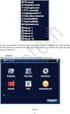 Üzembe helyezési és telepítési kézikönyv S sorozat Duplasugár 1/16 2 Tartalomjegyzék Főbb komponensek listája 4. oldal Üzembe helyezési javaslatok 5. oldal A tartókonzol felszerelése 6. oldal Telepítési
Üzembe helyezési és telepítési kézikönyv S sorozat Duplasugár 1/16 2 Tartalomjegyzék Főbb komponensek listája 4. oldal Üzembe helyezési javaslatok 5. oldal A tartókonzol felszerelése 6. oldal Telepítési
Netis Vezetékes ADSL2+, N Modem Router Gyors Telepítési Útmutató
 Netis Vezetékes ADSL2+, N Modem Router Gyors Telepítési Útmutató Modell szám: DL4201 Tartalomjegyzék 1. A csomag tartalma... 1 2. Hardware csatlakoztatása... 1 3. A modem webes felületen történő beüzemelése...
Netis Vezetékes ADSL2+, N Modem Router Gyors Telepítési Útmutató Modell szám: DL4201 Tartalomjegyzék 1. A csomag tartalma... 1 2. Hardware csatlakoztatása... 1 3. A modem webes felületen történő beüzemelése...
TELEPÍTÉSI ÚTMUTATÓ 40404 V1.0
 TELEPÍTÉSI ÚTMUTATÓ 40404 V1.0 Készlet tartalma: M Távirányító D,I 2 /16 Ohmos hangszóró E Vezérlő egység R Infra vevő Csatlakozó pontok F Tápellátás 230V N Tápellátás 230V I Bal hangszóró ( piros vezeték
TELEPÍTÉSI ÚTMUTATÓ 40404 V1.0 Készlet tartalma: M Távirányító D,I 2 /16 Ohmos hangszóró E Vezérlő egység R Infra vevő Csatlakozó pontok F Tápellátás 230V N Tápellátás 230V I Bal hangszóró ( piros vezeték
WiLARM-ONE GSM Modul Telepítői Útmutató Verzió: 2.0
 Verzió: 2.0 Tartalomjegyzék WiLARM-ONE... 1... 1 A modul részei... 3 Mini USB csatlakozó... 3 Sorkapcsok... 3 Tápellátás... 3 Bemenetek... 3 LEDek... 4 LEDek működése... 4 Nyomógomb... 4 Konfiguráció törlés
Verzió: 2.0 Tartalomjegyzék WiLARM-ONE... 1... 1 A modul részei... 3 Mini USB csatlakozó... 3 Sorkapcsok... 3 Tápellátás... 3 Bemenetek... 3 LEDek... 4 LEDek működése... 4 Nyomógomb... 4 Konfiguráció törlés
2-VEZETÉKES KAPUTELEFON RENDSZER Beltéri egység. VDT10 Felhasználói és telepítői kézikönyv VDT10. VDT10 Leírás v1.4.pdf
 2-VEZETÉKES KAPUTELEFON RENDSZER Beltéri egység VDT10 Felhasználói és telepítői kézikönyv VDT10 VDT10 Leírás v1.4.pdf Tartalomjegyzék 1. Monitor és funkciók...3 2. Monitor felszerelése...3 3. Alap funkciók
2-VEZETÉKES KAPUTELEFON RENDSZER Beltéri egység VDT10 Felhasználói és telepítői kézikönyv VDT10 VDT10 Leírás v1.4.pdf Tartalomjegyzék 1. Monitor és funkciók...3 2. Monitor felszerelése...3 3. Alap funkciók
MPLC-06-MIO 1 analóg és 3 digitális bemeneti állapotot átjelző interfész. Műszaki leírás
 MPLC-06-MIO analóg és digitális bemeneti állapotot átjelző interfész MultiCom Fejlesztő és Szolgáltató Kft. H -1033 Budapest, Szőlőkert u. 4. Tel.: 437-8120, 437-8121, Fax.: 437-8122, E-mail: multicomkft@multicomkft.hu,
MPLC-06-MIO analóg és digitális bemeneti állapotot átjelző interfész MultiCom Fejlesztő és Szolgáltató Kft. H -1033 Budapest, Szőlőkert u. 4. Tel.: 437-8120, 437-8121, Fax.: 437-8122, E-mail: multicomkft@multicomkft.hu,
INFRASOROMPÓ NR40TX/NR80TX
 INFRASOROMPÓ NR40TX/NR80TX Kérjük telepítés előtt olvassa el a következő fontos információkat! 1. A biztonságos telepítéshez Ez a telepítési útmutató fontos információkat tartalmaz az eszköz biztonságos
INFRASOROMPÓ NR40TX/NR80TX Kérjük telepítés előtt olvassa el a következő fontos információkat! 1. A biztonságos telepítéshez Ez a telepítési útmutató fontos információkat tartalmaz az eszköz biztonságos
DIGITÁLIS AKTÍV INFRASOROMPÓK
 DIGITÁLIS AKTÍV INFRASOROMPÓK TELEPÍTÉSI UTASÍTÁS 30-3/6, 60-3/6, 100-3/6, 30-4/8, 60-4/8, 100-4/8, 30-5/10, 60-5/10, 100-5/10 Tartalom 1. Főbb jellemzők... 3 2. Készülék típusok... 3 3. A készülék programozása...
DIGITÁLIS AKTÍV INFRASOROMPÓK TELEPÍTÉSI UTASÍTÁS 30-3/6, 60-3/6, 100-3/6, 30-4/8, 60-4/8, 100-4/8, 30-5/10, 60-5/10, 100-5/10 Tartalom 1. Főbb jellemzők... 3 2. Készülék típusok... 3 3. A készülék programozása...
Programozási táblázatok
 Programozási táblázatok 212 Solution-16 Telepítői Kézikönyv 000 015 Elsődleges telefonszám 016-031 Másodlagos telefonszám 032-047 Visszahívási telefonszám 048 Tárcsázási formátum 049 Handshake hang 050
Programozási táblázatok 212 Solution-16 Telepítői Kézikönyv 000 015 Elsődleges telefonszám 016-031 Másodlagos telefonszám 032-047 Visszahívási telefonszám 048 Tárcsázási formátum 049 Handshake hang 050
REBEL Tartalomjegyzék
 Tartalomjegyzék Kábelezés, telepítés... 3 Általános információk... 3 Biztosítékok... 3 Akku csatlakoztatása... 3 Panel ellenőrzése... 3 Belépés a mérnöki programozásba:... 3 Ellenőrzések mérnöki programozási
Tartalomjegyzék Kábelezés, telepítés... 3 Általános információk... 3 Biztosítékok... 3 Akku csatlakoztatása... 3 Panel ellenőrzése... 3 Belépés a mérnöki programozásba:... 3 Ellenőrzések mérnöki programozási
Tisztelt Telepítő! A központ és az alkalmazás összehangolását a következőképpen hajthatja végre:
 Tisztelt Telepítő! A PowerSeries NEO GO alkalmazás segítségével távolról vezérelhetőek a NEO központok. Ehhez a központokat valamely TL280/TL2803G/3G2080 modullal kell bővíteni. A leírás a v5.x modul verziókhoz
Tisztelt Telepítő! A PowerSeries NEO GO alkalmazás segítségével távolról vezérelhetőek a NEO központok. Ehhez a központokat valamely TL280/TL2803G/3G2080 modullal kell bővíteni. A leírás a v5.x modul verziókhoz
Felhasználói útmutató
 A BioEntry Smart/Pass Kezdő Csomag tartalmazza: BioEntry Smart/Pass készülék Műanyag BioEntry állvány BioEntry interfész panel Stereo aljzat a DB-9-es kábelnek DB-9-es bővítő kábel Csavar szett CD, amely
A BioEntry Smart/Pass Kezdő Csomag tartalmazza: BioEntry Smart/Pass készülék Műanyag BioEntry állvány BioEntry interfész panel Stereo aljzat a DB-9-es kábelnek DB-9-es bővítő kábel Csavar szett CD, amely
Pager4 PRO - 3G.IN6.R1
 Pager4 PRO - 3G.IN6.R1 Ismertető Kontaktusvezérelt kommunikátor, mely alkalmazható kiegészítő átjelzőként riasztóközpontok mellé, önálló GSM átjelzőként, 6 zónás önálló riasztóközpontként élesítés és hatástalanítás
Pager4 PRO - 3G.IN6.R1 Ismertető Kontaktusvezérelt kommunikátor, mely alkalmazható kiegészítő átjelzőként riasztóközpontok mellé, önálló GSM átjelzőként, 6 zónás önálló riasztóközpontként élesítés és hatástalanítás
KAPCSOLÓÓRÁK ÉS ALKONYKAPCSOLÓK
 W ANALÓG SZINKRON KAPCSOLÓÓRA TEMPUS ANALOG 1KE BZ926448 W SCHRACK INFO Analóg kapcsolóóra 1 csatornás Napi program Járási tartalék nélkül 96 kapcsoló szegmens Hálózat szinkron : 15 perc Csavaros kapcsok
W ANALÓG SZINKRON KAPCSOLÓÓRA TEMPUS ANALOG 1KE BZ926448 W SCHRACK INFO Analóg kapcsolóóra 1 csatornás Napi program Járási tartalék nélkül 96 kapcsoló szegmens Hálózat szinkron : 15 perc Csavaros kapcsok
T2-CNCUSB vezérlő család hardver segédlet
 T2-CNCUSB vezérlő család hardver segédlet CPU5A Kártyaméret: 100x100mm 3 vagy 4 tengelyes interpoláció, max.125 KHz léptetési frekvencia. Szabványos kimenetek (Főorsó BE/KI, Fordulatszáám: PWM / 0-10V,
T2-CNCUSB vezérlő család hardver segédlet CPU5A Kártyaméret: 100x100mm 3 vagy 4 tengelyes interpoláció, max.125 KHz léptetési frekvencia. Szabványos kimenetek (Főorsó BE/KI, Fordulatszáám: PWM / 0-10V,
T4ML rev.0112. 4+n vezetékes, audió keputelefon rendszer. Felhasználói Kézikönyv
 T4ML rev.0112 4+n vezetékes, audió keputelefon rendszer Felhasználói Kézikönyv SÜLLYESZTETT DOBOZ TELEPÍTÉSE 1 2 KÜLTÉRI EGYSÉG TELEPÍTÉSE (A) (B) 1650 1850 1450 Eszköz....................... Süllyesztett
T4ML rev.0112 4+n vezetékes, audió keputelefon rendszer Felhasználói Kézikönyv SÜLLYESZTETT DOBOZ TELEPÍTÉSE 1 2 KÜLTÉRI EGYSÉG TELEPÍTÉSE (A) (B) 1650 1850 1450 Eszköz....................... Süllyesztett
PROGRAMOZHATÓ HŐMÉRSÉKLETÉRZÉKELŐ td-1_hu 04/11
 TD-1 PROGRAMOZHATÓ HŐMÉRSÉKLETÉRZÉKELŐ td-1_hu 04/11 1. Alkalmazás Az érzékelő a hőmérsékletet érzékeli és információt nyújthat: a túl alacsony hőmérsékletről, pl. melegház, virágüzlet, gyerekszoba, stb.;
TD-1 PROGRAMOZHATÓ HŐMÉRSÉKLETÉRZÉKELŐ td-1_hu 04/11 1. Alkalmazás Az érzékelő a hőmérsékletet érzékeli és információt nyújthat: a túl alacsony hőmérsékletről, pl. melegház, virágüzlet, gyerekszoba, stb.;
1. oldal összesen 6 oldal FARFISA TD6100 DIGITÁLIS NYOMÓGOMB PANEL
 1. oldal összesen 6 oldal FARFISA TD6100 DIGITÁLIS NYOMÓGOMB PANEL Nyomógomb panel eloxált alumíniumból, 12 gombos kezelővel és 4 számjegyes kijelzővel. Lehetővé teszi max. 255 hívás létrehozását és elküldését
1. oldal összesen 6 oldal FARFISA TD6100 DIGITÁLIS NYOMÓGOMB PANEL Nyomógomb panel eloxált alumíniumból, 12 gombos kezelővel és 4 számjegyes kijelzővel. Lehetővé teszi max. 255 hívás létrehozását és elküldését
KeyLock-2V Digitális kódzár 2 kimenettel
 KeyLock-2V Digitális kódzár 2 kimenettel HU Felhasználói és programozói leírás A kézikönyv tartalmára és a benne leírt berendezésre vonatkozóan a fejlesztő és gyártó fenntartja a változtatás jogát. A gyártó
KeyLock-2V Digitális kódzár 2 kimenettel HU Felhasználói és programozói leírás A kézikönyv tartalmára és a benne leírt berendezésre vonatkozóan a fejlesztő és gyártó fenntartja a változtatás jogát. A gyártó
